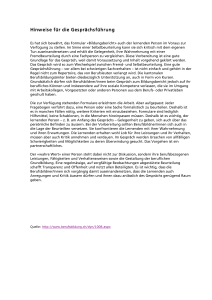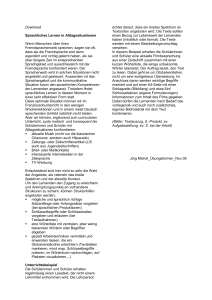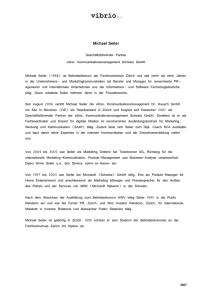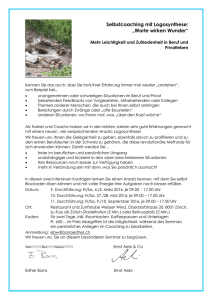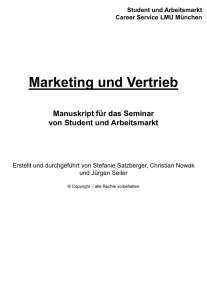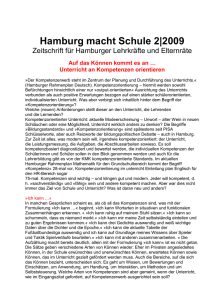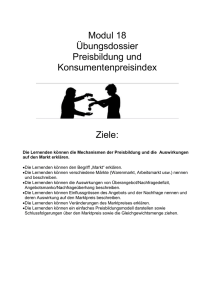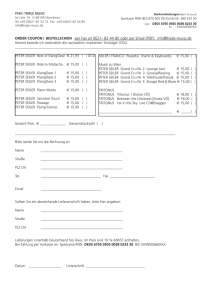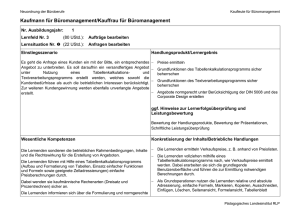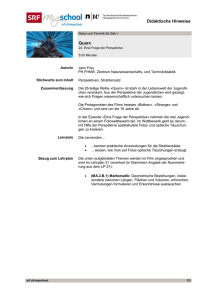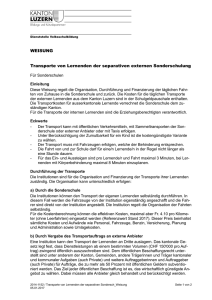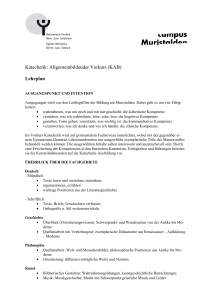GradeBook Abschlussbericht
Werbung
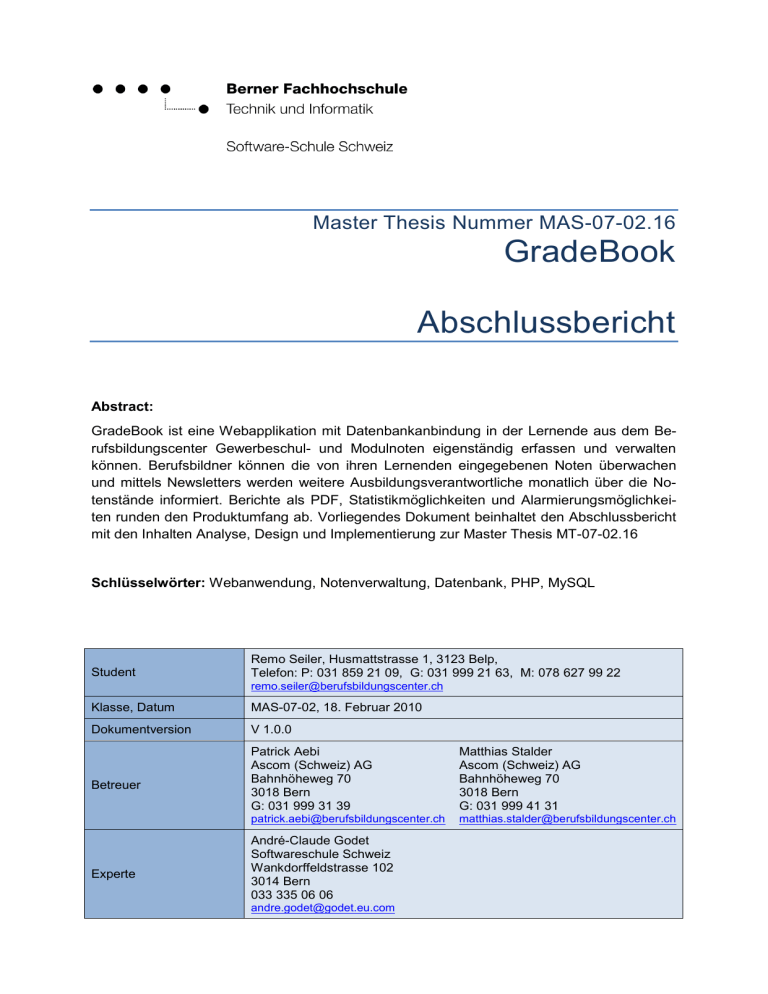
Master Thesis Nummer MAS-07-02.16 GradeBook Abschlussbericht Abstract: GradeBook ist eine Webapplikation mit Datenbankanbindung in der Lernende aus dem Berufsbildungscenter Gewerbeschul- und Modulnoten eigenständig erfassen und verwalten können. Berufsbildner können die von ihren Lernenden eingegebenen Noten überwachen und mittels Newsletters werden weitere Ausbildungsverantwortliche monatlich über die Notenstände informiert. Berichte als PDF, Statistikmöglichkeiten und Alarmierungsmöglichkeiten runden den Produktumfang ab. Vorliegendes Dokument beinhaltet den Abschlussbericht mit den Inhalten Analyse, Design und Implementierung zur Master Thesis MT-07-02.16 Schlüsselwörter: Webanwendung, Notenverwaltung, Datenbank, PHP, MySQL Student Remo Seiler, Husmattstrasse 1, 3123 Belp, Telefon: P: 031 859 21 09, G: 031 999 21 63, M: 078 627 99 22 [email protected] Klasse, Datum MAS-07-02, 18. Februar 2010 Dokumentversion V 1.0.0 Betreuer Experte Patrick Aebi Ascom (Schweiz) AG Bahnhöheweg 70 3018 Bern G: 031 999 31 39 Matthias Stalder Ascom (Schweiz) AG Bahnhöheweg 70 3018 Bern G: 031 999 41 31 [email protected] [email protected] André-Claude Godet Softwareschule Schweiz Wankdorffeldstrasse 102 3014 Bern 033 335 06 06 [email protected] Änderungskontrolle Revision Datum Autor Änderungen 0.10 01.12.2009 Remo Seiler Entwurf, Dokumentstruktur 0.20 10.12.2009 Remo Seiler Grobdesign dokumentiert 0.30 21.12.2009 Remo Seiler Detaildesign dokumentiert 0.40 18.01.2010 Remo Seiler Analysen und Designs überarbeitet 0.50 21.01.2010 Remo Seiler Implementierungsdetails dokumentiert 0.60 31.01.2010 Remo Seiler Modul-Tests dokumentiert 0.70 04.02.2010 Remo Seiler Abnahmetests dokumentiert 0.80 10.02.2010 Remo Seiler Einleitende und ausleitende Kapitel 0.81 10.02.2010 Remo Seiler Erste Korrekturversion 0.82 14.02.2010 Remo Seiler Korrigierte Version bereit zur Prüfung 0.90 17.02.2010 Remo Seiler Geprüfte Version 1.00 18.02.2010 Remo Seiler Abgabeversion Remo Seiler, MAS-07-02 Seite 2 von 124 Zusammenfassung (Management Summary) Das Berufsbildungscenter der Ascom (Schweiz) AG in Bern bildet jährlich über 100 Lernende für mehr als 40 Partnerfirmen in verschiedenen Berufen aus. Während der Grundausbildung im Berufsbildungscenter und während der weiteren Ausbildung in ihren Lehrbetrieben, besuchen die Lernenden jeweils während zwei Tagen die Berufsfachschule. Die Erfassung und Überwachung von Beurteilungen, welche die Lernenden von verschiedenen Institutionen erhalten ist ein wichtiges Werkzeug um die Lernzielerreichung und die Leistungstendenzen dieser Lernenden zu beurteilen. Um diesen Geschäftsprozess professionell und automatisiert umzusetzen, soll ein neues webbasiertes Werkzeug eingeführt werden: die Webapplikation GradeBook. Im Unterschied zu bestehenden Softwareprodukten, dient GradeBook als Notenverwaltung für die Lernenden selbst und nicht für Lehrpersonen bietet aber umfangreiche Überwachungsfunktionen für Berufsbildner und weitere Ausbildungsverantwortliche. Das Ziel dieser Master Thesis ist es nun, das Softwareprodukt GradeBook Release 1 zu realisieren. Dazu muss vorerst eine umfangreiche Vorstudie gemacht werden, um die Anforderungen an das Produkt festzulegen. Anschliessend wird die Softwarearchitektur analysiert, ein Design erstellt und eine lauffähige Software programmiert und dokumentiert. Umfangreiche Tests und die Integration der Software auf dem Zielsystem (dem Webserver des Berufsbildungscenters) stellen schliesslich die reibungslose Einführung der Software ab August 2010 sicher. GradeBook wird den Lernenden die Möglichkeit bieten alle ihre Beurteilungen (Noten) online zu erfassen. Zudem können die Berufsbildner des Berufsbildungscenters die Noten einsehen, überwachen und bei Bedarf auf Ausrutscher und negative Tendenzen reagieren. Dank einer umfangreichen Newsletter-Funktionalität können auch Verantwortliche aus den Lehrbetrieben an der Überwachung teilnehmen, erhalten monatlich einen NotenNewsletter ihrer Lernenden und haben so stets alle benötigten Leistungsausweise zur Hand. GradeBook ist also ein Werkzeug um deutlich schneller und effizienter auf Probleme der Lernenden reagieren zu können, nicht erst bei der halbjährlichen Zeugnisvergabe. Als Ergebnis liegen nun die komplette Anforderungsspezifikation, der Projektabschlussbericht und eine lauffähige Softwarelösung vor. Alle Ziele, welche für die Einführung des Produktes ab August 2010 notwendig sind konnten komplett umgesetzt werden. In einer ersten Testphase mit realen Benutzern wird GradeBook Release 1 nun ab März 2010 einem intensiven Praxistest unterzogen und das Nachfolgeprojekt GradeBook Release 2 gestartet, das mit vielen zusätzlichen Funktionen aufwarten wird. Der Autor stützt sich einerseits auf neuste Fachliteratur zu Webdesign und den verwendeten Technologien und andererseits auf intensive Internet-Recherchen zum Thema. Die Erfahrungen aus den Ausbildungen zum Dipl.El.Ing.FH und zum MAS IT trugen ebenso zum Projekterfolg bei wie die vielen kleineren Softwareprojekte die in der Firma und in der Softwareschule bereits umgesetzt werden konnten. Ausserdem wurden verschiedene Fachleute für Entscheidungsprozesse mit einbezogen und die Bedürfnisse an das Produkt vorgängig mit vielen Stakeholdern analysiert. Die geforderten Ziele wurden erreicht und das Produkt ist für die weitere Verwendung bereit. Trotzdem sind noch einige Verbesserungen möglich und auch Ergänzungen sind geplant. Während der Arbeit sind verschiedene nützliche Ideen aufgetaucht, die im Nachfolgeprojekt GradeBook Release 2 umgesetzt werden. Remo Seiler, MAS-07-02 Seite 3 von 124 Inhaltsverzeichnis 1 EINLEITUNG ................................................................................................................... 7 1.1 1.2 1.3 1.4 1.5 1.6 Umfeld und Ausgangslage ....................................................................................... 7 Zweck des Dokuments............................................................................................. 7 Lesehilfe .................................................................................................................. 8 Leserkreis ................................................................................................................ 8 Referenzen .............................................................................................................. 9 Definitionen, Akronyme, Abkürzungen ..................................................................... 9 2 ARCHITEKTUR UND DESIGN .......................................................................................10 2.1 Übersicht ................................................................................................................10 2.1.1 Schichtenmodell und Entwurfsmuster ......................................................... 10 2.1.2 Framework .................................................................................................. 11 2.2 Grobanalyse ...........................................................................................................14 2.2.1 Anwendungsfall-Übersicht .......................................................................... 14 2.2.2 Paketdiagramm........................................................................................... 16 2.2.3 Architektur .................................................................................................. 17 2.2.4 Sicherheitsaspekte ..................................................................................... 18 2.3 Statische Analyse ...................................................................................................20 2.3.1 Namen und Konventionen........................................................................... 20 2.3.2 Controller Designklassen ............................................................................ 22 2.3.3 Model Designklassen .................................................................................. 34 2.3.4 View............................................................................................................ 37 2.4 Dynamische Analyse ..............................................................................................44 2.4.1 Login (alle Benutzer) ................................................................................... 44 2.4.2 Semesterübersicht (Lernender) .................................................................. 45 2.4.3 Semester bearbeiten (Lernender) ............................................................... 46 2.4.4 Note eingeben oder bearbeiten (Lernender) ............................................... 48 2.4.5 Monatsabschluss und Noten-Newsletter (Lernender).................................. 51 2.4.6 Details Lernender anzeigen (Berufsbildner) ................................................ 53 2.4.7 Newsletter beantragen (beliebige Person) .................................................. 54 2.5 Datenbank ..............................................................................................................55 2.5.1 Geschäftsdatenmodell ................................................................................ 55 2.5.2 Relationen-Modell (ERM) ............................................................................ 57 3 IMPLEMENTIERUNG .....................................................................................................60 3.1 Tools.......................................................................................................................60 3.1.1 Enterprise Architect..................................................................................... 60 3.1.2 Notepad ++ ................................................................................................. 60 3.1.3 XAMPP ....................................................................................................... 60 3.1.4 MySQL Workbench ..................................................................................... 60 3.1.5 WinSCP ...................................................................................................... 61 3.1.6 Web Developer ........................................................................................... 61 3.1.7 Weitere ....................................................................................................... 61 3.2 Installation GradeBook............................................................................................61 3.2.1 Lokal ........................................................................................................... 61 Remo Seiler, MAS-07-02 Seite 4 von 124 3.2.2 Zielsystem .................................................................................................. 63 3.3 Dokumentation Source-Code ..................................................................................64 4 TEST ..............................................................................................................................65 4.1 Testkonzepte ..........................................................................................................65 4.2 Testumgebung, Voraussetzungen ..........................................................................66 4.2.1 Testaufbau.................................................................................................. 66 4.2.2 Entwicklungssystem.................................................................................... 67 4.2.3 Zielsystem .................................................................................................. 67 4.3 Datenbank ..............................................................................................................68 4.3.1 Testdaten.................................................................................................... 68 4.3.2 Testabfragen............................................................................................... 68 4.4 Unit-Tests der Models .............................................................................................71 4.4.1 Testframework Toast .................................................................................. 71 4.4.2 Installation des Testframeworks Toast ........................................................ 72 4.4.3 Implementierung der Unit-Test-Klassen ...................................................... 72 4.4.4 Testablauf ................................................................................................... 73 4.4.5 Resultate und Auswertung .......................................................................... 74 4.5 Manuelle Tests .......................................................................................................75 4.5.1 Benutzeroberfläche, Layout, Navigation...................................................... 75 4.5.2 Eingabeformulare ....................................................................................... 77 4.6 Abnahmetests.........................................................................................................86 4.6.1 Testablauf ................................................................................................... 86 4.6.2 Benutzer Lernender .................................................................................... 87 4.6.3 Benutzer Berufsbildner ............................................................................... 91 4.6.4 Benutzer Newsletter-Empfänger oder beliebige Person .............................. 96 4.6.5 Authentifizieren (über ADS) ........................................................................ 98 5 RESULTATE ..................................................................................................................99 5.1 5.2 5.3 5.4 5.5 5.6 5.7 Konventionen..........................................................................................................99 Zielerreichung funktionale Anforderungen Lernender .............................................99 Zielerreichung funktionale Anforderungen Benutzer .............................................101 Zielerreichung funktionale Anforderungen Newsletter-Empfänger ........................101 Zielerreichung funktionale Anforderungen mehrere Benutzergruppen ..................102 Zielerreichung funktionale Anforderungen System ................................................102 Zielerreichung nicht funktionale Anforderungen ....................................................103 6 AUSBLICK ...................................................................................................................104 6.1 Offene Punkte.......................................................................................................104 6.2 Verbesserungsmöglichkeiten ................................................................................104 6.3 Erweiterungsvorschläge........................................................................................105 6.3.1 Checkliste und Change Management ........................................................105 6.4 Nachfolgeprojekt (GradeBook Release 2) .............................................................108 6.4.1 Betatest-Phase ..........................................................................................108 6.4.2 Termine .....................................................................................................108 7 AUSWERTUNGEN, ERFAHRUNGEN, FAZIT .............................................................110 Remo Seiler, MAS-07-02 Seite 5 von 124 7.1 7.2 7.3 7.4 7.5 Resultate ..............................................................................................................110 Auswertung der Zeitaufwände und Termine..........................................................110 Projektverlauf und Erfahrungen ............................................................................113 Schlussbetrachtung, Fazit .....................................................................................115 Danksagung .........................................................................................................115 A TERMINPLAN ..............................................................................................................116 B GLOSSAR FACHBEGRIFFE .......................................................................................117 C GLOSSAR INFORMATIKBEGRIFFE ...........................................................................119 D ABKÜRZUNGEN UND AKRONYME............................................................................120 E ABBILDUNGSVERZEICHNIS ......................................................................................121 F TABELLENVERZEICHNIS ...........................................................................................122 G QUELLEN.....................................................................................................................123 Remo Seiler, MAS-07-02 Seite 6 von 124 1 Einleitung 1.1 Umfeld und Ausgangslage Das Berufsbildungscenter der Ascom (Schweiz) AG führt Basisausbildungen für mehr als 40 Partnerfirmen durch. Jährlich absolvieren somit mehr als 100 Lernende aus fünf verschiedenen Berufen ihre Grundausbildung im Berufsbildungscenter. Die Lernenden erhalten während ihrer Lehrzeit in der betrieblichen Ausbildung, in der Gewerbeschule und an Prüfungen von verschiedenen Instanzen, Beurteilungen in Form von Noten. Diese Noten müssen die Lernenden sammeln und den Berufsbildnern, Betreuern und Coachs der Lehrbetriebe und des Berufsbildungscenters in regelmässigen Zeitabständen melden. Die Möglichkeit die Noten der Lernenden nicht nur bei Zeugnisvergabe, sondern auch während des Semesters kontrollieren zu können, ist für Berufsbildner und weitere Verantwortliche ein wichtiges Instrument zur Überprüfung der Lernzielerreichung. Somit kann zum Beispiel frühzeitig auf Negativtendenzen bei Schulnoten reagiert und es können entsprechende Gegenmassnahmen eingeleitet werden. Zu bemerken gilt es, dass die Lernenden ihre Noten selbständig verwalten sollen. Die Berufsbildner müssen die durch den Lernenden erfassten Noten einsehen und darauf reagieren können. Die Erfassung der Noten erfolgt in erster Linie auf Vertrauensbasis kann aber nach der Zeugnisvergabe nachträglich auch kontrolliert werden. Quelle der Abschnitte in diesem Kapitel [dok1 & dok2]. 1.2 Zweck des Dokuments Im Rahmen der Master Thesis MT-07-02.16 wurde das Projekt GradeBook Release 1 realisiert. Der vorliegende Abschlussbericht beschreibt die verschiedenen Projektphasen und deren Resultate exklusive der Sourcecode-Dokumentation. Das Dokument beinhaltet also die Analyse- und Design-Resultate, Informationen zur Implementierung, Testkonzept, Testresultate und Beschreibungen zum Projektablauf (Termine, Zielerreichung, persönliche Erfahrungen des Autors, etc.). Für die Master Thesis MT-07-02.16 wurde ein Pflichtenheft erstellt (siehe [dok1]), welches die Zielsetzung der Projektarbeit festlegt. Anschliessend wurde eine ausführliche Anforderungsspezifikation (siehe [dok2]) erstellt in welcher die Anforderungen an das Endprodukt GradeBook Release 1 und 2 analysiert und spezifiziert wurden. Diese beiden Dokumente bilden die Grundlage für das vorliegende Dokument und die gesamte projektarbeit. Der Abschlussbericht beinhaltet, im Gegensatz zu den beiden vorangehenden Dokumenten ausschliesslich die im Release 1 der Software implementierten Teile. Für Informationen zu GradeBook Release 2 wird auf das Anschluss-Projekt und dessen Dokumentation verwiesen. Hinweis: Einzelne wichtige Abschnitte des Abschlussberichtes werden, trotz der Gefahr mögliche Inkonsistenzen zu erzeugen, redundant aus der Anforderungsspezifikation [dok2] oder dem Pflichtenheft [dok1] übernommen. Dies um die Verständlichkeit der Inhalte auch für Leser die die vorangehenden Dokumente nicht zur Hand haben zu erhöhen. Wörtliche Zitate werden mit entsprechenden Quellen-Angaben versehen. Remo Seiler, MAS-07-02 Seite 7 von 124 1.3 Lesehilfe Das vorliegende Dokument orientiert sich an diversen Richtlinien für technische Berichte. Zum einen Sind dies die Normen DIN1421 („Gliederung und Benummerung in Texten, Abschnitte, Absätze, Aufzählungen“) und ISO 5966 („Documentation – Presentation of scientific and technical reports“) und zum anderen firmeninterne Richtlinien (siehe [dok3]). Bei Differenzen werden firmeninterne Richtlinien priorisiert. Einige Details wurden aus Gründen der Übersichtlichkeit nicht komplett Normgetreu gestaltet. So sind zum Beispiel mehr als 3 Gliederungsebenen in der Kapitelstruktur vorgesehen, im Inhaltsverzeichnis werden aber nur deren 3 aufgeführt. Zudem beginnen im Inhaltsverzeichnis nicht alle Abschnitte auf derselben Fluchtlinie, da dies deutlich umständlicher zu lesen ist, als die gewählte Form. Die meisten anderen Inhalte wie zum Beispiel das Management Summary, die Dokumentstruktur, die Layout-Aspekte, etc. wurden aber gemäss den Richtlinien (siehe oben) umgesetzt. Die gewählte Dokument- und Kapitelstruktur ist folgendermassen aufgebaut: Im Kapitel 1 sind Beschreibungen zum Dokument, zur Ausgangslage und Umfeld des Projektes und zu weiteren einführenden Teilen zu finden. Im Kapitel 2 werden mithilfe von UML-Graphiken und verschiedenen anderen Darstellungsarten die Analyse- und Design-Resultate dokumentiert. Dieses Kapitel dient als Grundlage für die Implementierung der Software. Im Kapitel 3 sind einige wichtige Details der Implementierung beschrieben. Die Dokumentation des Programmcodes und weiterer Implementierungs-Details sind aber in der Doxygen-Code-Dokumentation zu finden. Im Kapitel 4 werden alle Testkonzepte und Resultate der manuellen und automatisierten Software-Tests dokumentiert. Im Kapitel 5 folgt die Überprüfung der erreichten Ziele die für die Master Thesis MT07-02.16 gesetzt wurden. Im Kapitel 6 wird das weitere Vorgehen im Gesamtprojekt GradeBook (Release 1 und 2) definiert. Es werden offene Punkte diskutiert und das Change Management während der Master Thesis beschrieben (inkl. Checkliste der offenen Punkte). Im Kapitel 7 erfolgt die Schlussbetrachtung und Auswertung zum Projekt GradeBook resp. der Master Thesis. Auswertungen des Projektablaufes, der Termine sind ebenso enthalten wie persönliche Erfahrungen, Danksagung und das Fazit des Autors. 1.4 Leserkreis Der Abschlussbericht hat grundsätzlich zwei Zielgruppen. Einerseits dokumentiert er die Arbeits-Methodik und Resultate der Master Thesis MT-07-02.16 und richtet sich somit an den Betreuer und Auftraggeber (Ascom, Leiter Berufsbildung Informatik, P. Aebi) und an den Experten (Softwareschule Schweiz, A.C. Godet) dieser Arbeit. Andererseits richtet sich das Dokument an den oder die Entwickler des Release 2 von GradeBook und soll ihnen das Einarbeiten in die Softwarearchitektur ermöglichen. Diesen Zweck kann der Abschlussbericht aber nur in Kombination mit den weiteren, während der Master Thesis erstellten, Dokumente wie der Anforderungsspezifikation und der SourcecodeDokumentation erfüllen. Remo Seiler, MAS-07-02 Seite 8 von 124 Für weitere interessierte Leser werden Grundkenntnisse im Software-Engineering, in Webdesign mit PHP, verteilten Applikationen, Datenbanken und verschiedenen weiteren Themen der Informatik vorausgesetzt. 1.5 Referenzen Für den Inhalt des vorliegenden Abschlussberichts sind verschiedene weitere Dokumente von Bedeutung. Die Dokumente werden jeweils mit einem entsprechenden Quellenverweis in eckigen Klammern referenziert. Die Quellen sind im Anhang G zu finden. 1.6 Definitionen, Akronyme, Abkürzungen Die in diesem Dokument verwendeten Fach- und Spezialausdrücke sind im Glossar in den Anhängen B und C erläutert. Die verwendeten Abkürzungen und Akronyme sind im Abkürzungsverzeichnis in Anhang D spezifiziert. Remo Seiler, MAS-07-02 Seite 9 von 124 2 Architektur und Design 2.1 Übersicht 2.1.1 Schichtenmodell und Entwurfsmuster Die Webapplikation GradeBook soll wie in der Anforderungsspezifikation festgelegt, nur mit der Programmiersprache PHP und mit Darstellungssprachen wie HTML, CSS, etc. umgesetzt werden. Die Sprache PHP ist grundsätzlich eine Skriptsprache, welche dazu dient den statischen HTML-Seiten serverseitig Funktionalität zur Verfügung zu stellen. Seit PHP 4.3 unterstützt die Sprache nun aber auch objekteorientierte Ansätze und ermöglicht so komplexe Webapplikationen strukturierter und als ausgewachsene Enterprise Applications zu entwickeln. Als besonders geeignet erscheint der Ansatz, die zu lösenden Probleme in mehrere Schichten (englisch Tiers) aufzuteilen. Für das geplante interaktive System soll als Architekturmuster das Model View Controller – Konzept (bekannt auch als Entwurfsmuster in nicht verteilten Systemen) herangezogen werden. 2.1.1.1 Model View Control Das MVC-Konzept wurde ursprünglich für Benutzeroberflächen in SmallTalk beschrieben. Heute wird es in vielen komplexen Softwaresystemen für den Grobentwurf verwendet und hat auch in der Webentwicklung einen grossen verbreitungsgrad erreicht. Abbildung 1 zeigt das grundsätzliche ereignisorientierte MVC-Konzept für eine nicht verteilte Applikation. System View (Präsentation) Model (Daten) Control (Steuerung) Benutzer Abbildung 1: MVC-Entwurfsmuster In einer Webapplikation ist ein Beobachter-Ansatz für die Model-View-Assoziation nicht sinnvoll umsetzbar, da nur der Benutzer Ereignisse auslösen kann. Für GradeBook muss also ein Ansatz gewählt werden, bei dem der Controller die Vermittlerrolle übernimmt. Das angepasste MVC-Entwurfsmuster, das für GradeBook zum Einsatz kommen soll, ist in Abbildung 2 dargestellt. Remo Seiler, MAS-07-02 Seite 10 von 124 Server Client View (Präsentation) HTTP_Response Model (Daten) Browser Control (Steuerung) HTTP_Request Benutzer Abbildung 2: Angepasstes MVC-Entwurfsmuster Da das beschriebene MVC-Konzept für Entwicklungen von Webapplikationen weit verbreitet ist, existieren zahlreiche entsprechende Frameworks. Viele davon sind als Open sourceVarianten erhältlich. Die meisten neueren PHP-Frameworks, setzen mehr oder weniger genau das in Abbildung 2 gezeigte Konzept um und bieten ausserdem häufig noch viele zusätzliche Funktionalitäten. Für die Implementierung von GradeBook sind vor allem die Geschäftslogik und die strukturierte und verständliche Umsetzung der Applikation von zentraler Bedeutung. Unter anderem aus diesen Gründen wurde in Absprache mit dem Auftraggeber beschlossen, ein möglichst einfaches aber robustes Open source-Framework für die Implementierung zu evaluieren und zu verwenden. Das Framework muss kostenlos erhältlich und einfach zu erlernen sein (auch für Lernende Informatik) und soll die Möglichkeiten der objektorientierten PHPProgrammierung nutzen. Grundsätzliche Sicherheitsmechanismen und eine einfache Möglichkeit eigene Libraries und Erweiterungen zu erstellen müssen vorhanden sein. Genauere Beschreibungen zu dem gewählten Framework finden sich im nachfolgenden Kapitel 2.1.2. 2.1.2 Framework 2.1.2.1 Evaluation Wie in Kapitel 2.1.1.1 beschrieben, werden an das zu evaluierende Framework verschiedene grundsätzliche Anforderungen gestellt. Um aus der Fülle aller verfügbaren Open-SourceFrameworks eines auszuwählen wurde deshalb vorerst eine Vorauswahl getroffen und für diese eine Nutzwertanalyse erstellt. Für die nähere Betrachtung wurden die nachfolgend aufgelisteten Frameworks ausgewählt: CakePHP [net1] Zend [net2] Fusebox [net3] CodeIgniter [net4] Symfonie [net5] Kohana [net6] Diese Auswahl wurde aufgrund ausgiebiger Internet-Recherchen getroffen. Letztere haben gezeigt, dass die genannten Frameworks am weitesten verbreitet sind und die grössten Communities aufweisen. In Tabelle 1 werden die Frameworks nun miteinander verglichen. Die Kriterien für den Vergleich sind gemäss ihrer Priorität gewichtet. Die einzelnen FrameRemo Seiler, MAS-07-02 Seite 11 von 124 works erhalten für diese Kriterien eine Bewertung mit einer Note von 1-6. Die Bewertung erhebt nicht Anspruch auf absolute Korrektheit, stellt aber den aktuellen Stand der Recherchen (Dezember 2009) durch den Autor dieses Dokuments dar. Die Internet-Quellen für Informationen und Bewertungen sind im Quellennachweis Anhang G aufgeführt. Varianten Kriterien Gewicht CakePHP Note Zend Fusebox CodeIgniter N x G Note N x G Note N x G Note N xG Symfonie Kohana Note N x G Note N x G Einfachheit / Lernkurve 30 4 120 4 120 5 150 6 180 3 90 5 150 Flexibilität / Erweiterbarkeit 15 6 90 5 75 6 90 6 90 6 90 6 90 MVC-Umsetzung 15 6 90 6 90 6 90 6 90 6 90 6 90 Libraries 15 6 90 6 90 5 75 5 75 5 75 6 90 Voraussetzungen, Kompatibilität (PHP4/5) 5 6 30 4 20 6 30 6 30 5 25 5 25 Installation 5 6 30 4 20 6 30 6 30 5 25 6 30 Dokumentation 5 4 20 6 30 4 20 6 30 6 30 3 15 Community 5 5 25 5 25 4 20 6 30 5 25 4 20 Verbreitungsgrad 5 6 30 6 30 4 20 5.5 27.5 6 30 4 Total 100 Normierter Nutzwert in %: 20 525 500 525 582.5 480 530 87.50% 83.33% 87.50% 97.08% 80.00% 88.33% Tabelle 1: Vergleich und Nutzwertanalyse Framework Die Analyse in Tabelle 1 zeigt, dass das PHP-Framework CodeIgniter die Anforderungen für das Produkt GradeBook mit 97% am besten erfüllt. Das wichtigste Kriterium, die Einfachheit wird durch den sehr verständlichen und kompakten Aufbau des Frameworks am besten erfüllt. Dieses Kriterium ist zentral, weil auch Lernende der Informatik, in nützlicher Frist und ohne sehr grosse Vorkenntnisse die Möglichkeit haben müssen sich in das Framework einzuarbeiten. Trotz seinem kompakten Aufbau bietet CodeIgniter aber eine Fülle von Libraries, die mit Ausnahme einer Autorisierungs-Library alle Bedürfnisse für GradeBook abdecken. Es ist ausserdem sehr flexibel für Erweiterungen (siehe auch Kapitel 2.1.2.2) und hat eine äusserst aktive Community. Die konsequente Umsetzung des MVC-Entwurfsmusters, die Kompatibilität auch mit PHP4 (und nicht ausschliesslich PHP5) und die sehr einfache Installation auf dem Zielsystem sind weitere Vorteile. Obschon das Framework (noch) nicht den Verbreitungsgrad von CakePHP, Zend oder Symfonie erreicht hat, ist eine starke Zunahme dahingehend sehr wahrscheinlich. Zu guter Letzt ist auch die Dokumentation der neusten Version des Frameworks (aktuelle Version Dezember 2009: 1.72) sehr ausführlich und verständlich gehalten, was Kriterium 1 ebenfalls unterstreicht. Stärkster Konkurrent für CodeIgniter ist das relativ neue Framework Kohana, das auf CodeIgniter aufbaut und einige Bereiche verbessert und erweitert (Session, zusätzliche Libraries, etc.). Kohana hat aber den Nachteil, dass die Dokumentation momentan noch sehr spärlich, der Verbreitungsgrad klein, und die Community erst im Entstehen ist. Somit ist es nicht gerade einfach zu erlernen und kann so auch im wichtigsten Punkt nicht überzeugen. Falls Kohana entsprechende Fortschritte machen sollte, wäre eine Portierung von GradeBook auf dieses Framework dank dem sehr ähnlichen Aufbau aber mit vertretbarem Aufwand möglich. Die restlichen Konkurrenten haben alle den Nachteil, dass Sie für den vorgesehenen Verwendungszweck stark Überdimensioniert sind und somit bei verschiedenen Kriterien schwächeln. Fazit: Die Wahl fällt aus oben genannten Gründen auf das Framework CodeIgniter. Remo Seiler, MAS-07-02 Seite 12 von 124 2.1.2.2 Beschreibung Framework CodeIgniter Wie in Kapitel 2.1.2.1 bereits erwähnt ist das Framework CodeIgniter einfach aufgebaut. In der Abbildung 3 ist dieser Aufbau schematisch dargestellt. Abbildung 3: Aufbau Framework CodeIgniter, Quelle [net4] Sämtliche Benutzeranfragen (HTTP Requests) werden an den Front-Controller (index.php) des Frameworks gerichtet. Dieser ist für das Routing der Anfrage zum benötigten Controller resp. zur benötigten Controller-Methode verantwortlich. Ausserdem besteht die Möglichkeit die Sicherheits-Konzepte des Frameworks automatisch zu verwenden. Dies sind zum Beispiel eine XSS-Filterung aller übertragenen Daten (siehe auch Kapitel 2.2.4) zur Verhinderung von Cross-Site-Scripting oder automatisches Escaping von SQL-Abfragen zur Verhinderung von SQL-Injections. Die an den Benutzer gesendeten Webseiten sind in den View-Files abgelegt. Diese beinhalten ausschliesslich den HTML-Code und binden die Style-Sheets für die Layout- und Darstellungsinformationen ein. Eine Template-Funktionalität ist grundsätzlich nicht gegeben, es können aber mehrere View-Files kombiniert und somit die Redundanz verringert werden1. CodeIgniter bietet auch die Möglichkeit eines Seiten-Cachs um häufig verwendete statische Inhalte zwischen zu speichern und somit die Performanz zu steigern. Aufgrund der vielen dynamischen Inhalte auf den GradeBook-Webseiten wird darauf aber verzichtet. Die Application-Controller sind die eigentliche Schnittstelle zwischen der Datenschicht (Models) und der Präsentationsschicht (Benutzer/Browser). Sie sind verantwortlich für das Abfragen der Informationen von den Models, das Aufbereiten dieser Daten und deren Integration in die View-Files. Die Controller-Methoden laden also nach ihrem Aufruf die aufbereiteten Daten zusammen mit einem View-File und senden das Resultat zurück an den Browser. Die Application-Controller können nicht nur auf Models, sondern auch auf Libraries, Helpers (nicht OOP-konforme einfache PHP-Methoden), Plugins und weitere Scripts von CodeIgniter zugreifen. Das Erstellen eigener solcher Zusatzmodule ist vom Handling her trivial. Die eigentliche Flexibilität von CodeIgniter zeichnet sich aber dadurch aus, dass für Erweiterung oder Anpassung bestehender Module die Kernfunktionalität nicht verändert werden muss. Das Framework bietet dazu einfache Möglichkeiten mittels entsprechender Namenskonventionen. Somit ist gewährleistet, dass die Software ohne Komplikationen auf zukünftige Versionen von CodeIgniter portiert werden kann. 1 Eine effizientere Methode würde hier eine Template-Library bieten, mit der zum Beispiel Master-Templates für das grundsätzliche Webseitenlayout verwendet werden können. CodeIgniter bietet in der Standardinstallation zwar keine solche an, verschiedene open source Template-Libraries stehen aber zur Verfügung. Remo Seiler, MAS-07-02 Seite 13 von 124 Zu guter Letzt bietet das Framework mit den Model-Klassen eine ausgereifte Schnittstelle zu den Daten. Umfangreiche Datenbank-Libraries bieten nicht nur Treiber zu verschiedenen Datenbanksystemen sondern auch Sicherheits-Mechanismen, Active-Record-Klassen, etc. 2.2 Grobanalyse 2.2.1 Anwendungsfall-Übersicht Sämtliche Anwendungsfälle für die Webapplikation GradeBook sind in der Anforderungsspezifikation [dok2] ausführlich beschrieben. Die nachfolgenden Abbildungen sollen aber einen Überblick über die implementierten und in vorliegendem Abschlussbericht analysierten Anwendungsfälle ermöglichen um somit das Verständnis der Berichtsinhalte zu erhöhen. Die Anwendungsfälle werden nicht weiter kommentiert. Interessierte Leser konsultieren bitte [dok2]. Die grau hinterlegten Elemente stellen jeweils SOLL- oder KANN-Anwendungsfälle für die Implementierung im Rahmen der Master Thesis dar. Da sie aber ebenfalls ganz oder Teilweise implementiert wurden, mussten sie in der Analyse und im Design ebenfalls mit einbezogen werden. Abbildung 4: Anwendungsfälle Lernender Remo Seiler, MAS-07-02 Seite 14 von 124 Abbildung 5: Anwendungsfälle Berufsbildner uc UC_Mehrere Benutzer Anwendungsfälle Mehrere Benutzer Def. Berufsbildner Berufsbildner MUC.01: Authentifizieren (über ADS) Lerne nder New sletter -Empfänger NUC.01 : New sletter-Abonnement beantragen beliebige Person Abbildung 6: Anwendungsfälle mehrere Benutzer Remo Seiler, MAS-07-02 Seite 15 von 124 2.2.2 Paketdiagramm Das Paketdiagramm in Abbildung 7 zeigt alle in der Webapplikation GradeBook verwendeten Pakete. Im Paket CodeIgniter sind alle vom Framework zur Verfügung gestellten Basisklassen, Libraries, Helpers, Plugins, Konfigurationsfiles und Datenbank-Treiber enthalten. Die einzelnen Module werden hier nicht einzeln aufgeführt um die Übersichtlichkeit nicht zu gefährden. Eingesetzt werden aber vor allem die Basisklassen der Controller und der Models und verschiedene Libraries und Helpers. Als Datenbanktreiber kommt nur der MySQLTreiber zum Einsatz. Das Paket GradeBook zeigt die Aufteilung aller im Rahmen der Entwicklung zum Release 1 zu erstellenden PHP-Klassen (Controller, Models und Libraries), Helpers sowie View-, Template- und Layoutfiles (CSS). Die Assoziationen zwischen den GradeBook-Internen Paketen sind ersichtlich, diejenigen zu den Paketen des Frameworks und den open source Libraries werden hier nicht explizit dargestellt. Die Vier in GradeBook verwendeten open source Produkte sind dem entsprechenden Paket zugeteilt. Letzteres ist unterteilt in CodeIgniter-Libraries welche ohne weitere Anpassungen integriert werden können und PHP-Libraries, die für den Einsatz mit CodeIgniter leicht angepasst oder erweitert werden (oder schlicht als Basisklasse für eigene CodeIgniter-Libraries verwendet werden). Abbildung 7: Paketdiagramm GradeBook Remo Seiler, MAS-07-02 Seite 16 von 124 2.2.3 Architektur Das gewählte MVC-Konzept beschreibt prinzipiell nicht ein gängiges Schichtenmodell. Dies weil beispielsweise sowohl Model, als auch Controller Teile der Geschäftslogik-Schicht implementieren. Die Grenze zwischen diesen beiden Teilen ist also grundsätzlich etwas unscharf und muss hier klarer definiert werden. Die Präsentationsschicht kann hingegen klar dem View-Teil des MVC-Konzepts zugeordnet werden und die Schnittstelle zu den unteren Schichten bieten ausschliesslich die Controller. Die Abbildung 8 zeigt die einzelnen Elemente von GradeBook, ihre Zuordnung zu den MVCTeilen und wie sie in den einzelnen Schichten positioniert sind. View login_view confirm_fach_entfernen_view confirm_note_loeschen_view monatsabschluss_info_view monatsabschluss_view note_eingeben_view noten_uebersicht_view sem_bearbeiten_view sem_uebersicht_view confirm_nla_ablehnen_view confirm_nla_loeschen_view confirm_nle_loeschen_view lernende_bearbeiten_view lernende_uebersicht_view lernender_details_view nla_detail_view nla_hinzufuegen_view nla_uebersicht_view nle_bearbeiten_view nle_uebersicht_view nl_auswahl_view nl_bestaetigung_view nl_emaileingabe_view nl_registrierung_view email_newsletter_view email_ablehnung_nla_view email_anfrage_nla_view menu_lernender_view menu_berufsbildner_view template login.css layout.css template_nl nlAbonnement.css tabellen.css, email.css Control Login Lernender Model M_login M_benutzer M_lernender M_semester M_fach M_note M_berufsbildner Berufsbildner NewsletterAnfrage M_newsletter M_email RDBMS MySQL 5.x - Datenbank mit InnoDB-Tabellen Abbildung 8: Architektur GradeBook Die nachfolgende Auflistung verdeutlicht die Aufgaben der einzelnen MVC-Teile: Model: Die Models sind ausschliesslich zuständig für die Datenbankabfragen im RDBMS. Einzelne oder verknüpfte Tabellen werden gelesen und die Daten teilweise umgeformt oder berechnet und anschliessend als PHP-Arrays an den aufrufenden Controller zurückgegeben. Control: In den Controllern werden die Daten von den Models gelesen und aufbereitet. Die Umsetzung der Daten in eine HTML-konforme Form geschieht also hier und nicht wie auch häufig anzutreffen in den Models. Remo Seiler, MAS-07-02 Seite 17 von 124 View: Beinhaltet alle darstellungsrelevanten Inhalte in XHTML formatiert mit CSS. Die View-Files beinhalten weitestgehend keine Anwendungslogik und somit auch keinen PHP-Code. Einzige Ausnahme sind, die dynamisch von den Controllern generierten und an die Views übergebenen Daten, die mittels PHP-echo-Befehlen ausgegeben werden. 2.2.4 Sicherheitsaspekte Mit GradeBook werden bezüglich des Datenschutzes, sehr sensible Daten erfasst und verarbeitet. Die Notendaten der Lernenden dürfen in keiner Weise für nicht autorisierte Personen sichtbar werden. Diesem Umstand muss bei der Entwicklung und Analyse grosse Bedeutung zugemessen werden, insbesondere da es sich hier um eine Webapplikation handelt die vom Internet aus zugänglich ist. Ein weiterer Aspekt für ein gutes Sicherheitskonzept ist, dass die Hauptbenutzer der Software technisch versierte Jugendliche mit zum Teil hohem Informatik-Wissen sind1. Das Framework CodeIgniter bietet für viele Sicherheitsprobleme bereits ausgereifte Lösungen an, diese müssen konsequent eingesetzt werden. Andere Sicherheitsprobleme sind teilweise durch administrative Massnahmen zu beheben. Nachfolgend werden die wichtigsten Sicherheitsrisiken und Massnahmen dagegen aufgezeigt. Veröffentlichung des Source-Codes Cross-Site Scripting (XSS) SQL Injection Fehlermeldungen Verzeichniszugriff Öffentlicher Programmcode bietet potenziellen Angreiffern die Möglichkeit auch die kleinsten Sicherheitslücken aufzuspüren und auszunutzen. Da GradeBook im Rahmen einer Master Thesis an der SWS umgesetzt wird, muss sichergestellt werden, dass kein Programmcode auf deren Webseite veröffentlicht wird. Eine der häufigsten und einfachsten Angriffsstrategien ist das Attackieren von Eingabeformularen (z.B. das LoginFormular). Sämtliche Formulareingaben müssen vor deren Verarbeitung im Skript entsprechend gefiltert und geprüft werden. Diese Aufgabe übernimmt zu grossen Teilen die XSS-Filter-Funktionalität von CodeIgniter. Um die Möglichkeit auszuschliessen, dass Angreifer SQLQueries durch entsprechende Eingaben in Formularfeldern verändern können, werden sämtliche solche Eingaben mit den CodeIgniter-Escape-Methoden gereinigt. Das bedeutet alle Datenbankzugriffe werden ausschliesslich mit der CIDatenbank-Library vollzogen. Es sollen, durch entsprechende Codierung, möglichst keine PHP- oder MySQL-Fehlermeldungen direkt an den Browser gesendet werden und somit einem potentiellen Angreifer nützliche Hinweise liefern. Die Fehlermeldungen werden, soweit möglich, durch entsprechende Codierung abgefangen. Der Verzeichnis-Zugriff auf die Applikationsverzeichnisse wird eingeschränkt. Um zu verhindern, dass Inhalte eines Verzeichnisses an den Browser gesendet werden, wird zudem in jedem Verzeichnis eine index.htm-Datei mit einer Fehlermeldung abgelegt. 1 Den Benutzern wird zwar nicht unterstellt böswillige Angriffe umsetzen zu wollen aber das Austesten von Grenzen und Möglichkeiten gehören bei vielen Personen dieser Altersgruppe zum normalen Verhaltensmuster, was Erfahrungen zeigen. Remo Seiler, MAS-07-02 Seite 18 von 124 Session-Hacking Damit ein Benutzer nicht ohne weiteres seine Session-Daten verändern und somit Zugriff auf geschützte Bereiche der Software erhält, werden die Daten nicht in einem Cookie sondern serverseitig in der Datenbank gespeichert. Lediglich die Session-ID ist Client-Seitig im Cookie abgelegt und wird jeweils mit der DB-Seitigen Session-ID validiert (kann also nicht verändert werden). Session-Hijacking Damit eine aktive Session nicht durch einen Angreifer „entführt“ werden kann, muss sichergestellt werden, dass der Client nicht ausspioniert wird. Die Sicherste und zugleich einfachste Gegenmassnahme ist das Verschlüsseln aller Daten über eine HTTPS-Verbindung. Es werden also nicht nur Login- und persönliche Daten, sondern alle Datenübertragungen über HTTPS stattfinden. Zudem müssen die Sessions über ein genügend kurzes Timeout verfügen (falls kein „sauberes“ Logout stattfindet -> dabei werden sie umgehend gelöscht) um nicht von einem anderen Benutzer auf demselben Computer missbraucht werden zu können. Datei- und URL-Namen Es muss für alle Dateinamen ein sinnvoller Kompromiss zwischen lesbaren und für Hacker einladenden Namen gefunden werden. BruteForce-Attacken Um BruteForce-Attacken auf die Benutzer-Accounts zu verhindern (oder zumindest erschweren) wird in GradeBook Release 2 ein Timeout nach drei erfolglosen Login-Versuchen vorgesehen (siehe auch Checkliste in Kapitel 6.3.1). Fremde Seiteninhalte Es werden keinerlei fremde Inhalte wie Werbung, Banner, etc. auf den Webseiten eingesetzt. So wird verhindert, dass ein Benutzer von solchen Fremd-Applikationen getäuscht werden kann oder dass diese Applikationen unerwünschten Skript-Code ausführen können. Spamschutz Um zu verhindern, dass zum Beispiel Bots das Registrierungsformular für Newsletter-Empfänger missbrauchen können (z.B. für das füllen der Datenbank mit Spaminhalten oder Dummy-Usern um diese zu überlasten) wird das entsprechende Formular mit einer nicht automatisiert lesbaren Sicherheitsabfrage (Captcha-Graphik) versehen. Serverseitige Sicherheit Einige wichtige Sicherheitsaspekte auf dem Webserver kann der Entwickler nicht selbst konfigurieren. Beispielsweise müssen in der Datenbank die Zugriffsrechte klar geregelt sein (keine passwortlosen root- oder test-Benutzer etc.). Ein anderer Aspekt sind PHP-Sicherheitslücken (werden auf dem Server vom Suhosin-Patch geschlossen) oder andere Angriffsmöglichkeiten der Infrastruktur. Für die Sicherheit der Serverumgebung ist der entsprechende Webserver-Verantwortliche zuständig. Weitere Sicherheitsaspekte, wie zum Beispiel das verwenden sicherer Passwörter für Ihre ADS-Accounts, werden in der Ausbildung im Berufsbildungscenter thematisiert und sind in Informatik-Richtlinien festgehalten. Die Sicherung der Datenbestände erfolgt mit automatischen Backups aller Datenbanken des Webservers und ist bereits in Betrieb. Remo Seiler, MAS-07-02 Seite 19 von 124 2.3 Statische Analyse In diesem Kapitel wird das statische Design der Software GradeBook dokumentiert. Die zu entwickelnde PHP-Applikation ist zwar objektorientiert, sie weist aber eine grundsätzlich andere Struktur als eine normale (nicht verteilte) objektorientierte Software auf. Letzteres vor allem aufgrund der transaktionsorientierten Arbeitsweise und der Tatsache, dass mit einem MVC-PHP-Framework gearbeitet wird. Für das Design der Applikation kann nur eine Teilmenge der Verfügbaren UML-Werkzeuge sinnvoll eingesetzt werden. So kann zum Beispiel die statische Struktur der Applikation gut mit Klassendiagrammen dargestellt werden hingegen sind zum Beispiel Objektdiagramme für die Darstellung einzelner Szenarien wenig sinnvoll. Dies, weil die einzelnen Objekte praktisch keine Attribute aufweisen und die Datenhaltung ausschliesslich persistent in der Serverdatenbank und in Sessions geschieht. Auch sind die Assoziationen zwischen einzelnen Objekten trivial, da beispielsweise alle benötigten Models bei jedem HTTP-Request neu geladen werden und jeweils nur einmal vorhanden sind. Die für das statische Design verwendeten UML-Diagramme beschränken sich also auf Klassen- und Zustandsdiagramme. Für dynamische Betrachtungen des Systems wurden vor allem Sequenzdiagramme verwendet, in welchen die Kommunikation zwischen Objekten (und auch Benutzer) verdeutlicht wird. Die Erstellung der Sequenzdiagramme war sehr hilfreich für die Überprüfung der gewählten Software-Strukturen und führte zu etlichen Korrekturen in diesem Bereich. So konnten Strukturelle Probleme grösstenteils bereits während der DesignPhase gelöst werden und die Codierung wurde entsprechend vereinfacht. Die folgenden Unterkapitel dokumentieren die Designphase beginnend mit der Festlegung der Namenskonventionen. Letztere existieren beim Auftraggeber nicht in geeigneter Form, da das Hauptgeschäft des Berufsbildungscenters nicht die Softwareentwicklung, sondern die Ausbildung darstellt. 2.3.1 Namen und Konventionen Als erste Konvention lässt sich definieren, dass alle verwendeten Bezeichner in GradeBook (Klassen, Methoden, Variablen, Files) in deutscher Sprache gehalten werden sollen. Dies weil für die Software viele Bezeichner sinnvoll sind, die in der englischen Sprache keine oder sinngemäss nur ungenügend übereinstimmende Äquivalente besitzen (z.B. Lernender, Berufsbildner, Note, etc.). Ausnahmen: Für einige Namen ist es trotzdem sinnvoll englische Bezeichner zu verwenden. So werden zum Beispiel in den Modelklassen die meisten Methoden mit kurzen, aussagekräftigen, englischen Präfixen versehen (get, add, …). Um die Präfixe entsprechend von den rein deutschen Bezeichnungen auch optisch zu unterscheiden, werden die englischen Teile nicht mit CamelCaps sondern mit einem Underscore von den deutschen Teilen getrennt (z.B. get_Daten()). 2.3.1.1 Vorgaben durch CodeIgniter Das gewählte PHP-Framework CodeIgniter definiert bereits einen Satz von Namenskonventionen, die zwingend eingehalten werden müssen. Die folgende Auflistung beinhaltet die wichtigsten dieser Konventionen: Klassennamen von Controller und Models beginnen mit einem Grossbuchstaben, die restlichen Buchstaben werden kleingeschrieben. Die Klassen werden in Dateien mit Remo Seiler, MAS-07-02 Seite 20 von 124 identischem Namen aber mit kleinem Anfangsbuchstaben abgelegt (z.B.: Klasse Lernender in Datei lernender.php). Die Namen von Library-Klassen beginnen mit Grossbuchstaben und die Namen deren Dateien ebenfalls (im Gegensatz zu den Controller- und Model-Dateien). Die Namen der Library-Klassen dürfen zudem weitere Grossbuchstaben enthalten (ermöglicht für diese die CamelCaps-Schreibweise) Helpers (Dateien mit einzelnen PHP-Hilfsfunktionen) sind keine Klassen. Für die Helpers ist aber der Dateiname vorgeschrieben. Damit CodeIgniter diese identifizieren kann müssen die Dateien mit dem Präfix _helper enden (z.B. table_helper.php) Private Methoden sind in Controllern aufgrund des Framework-Aufbaus nicht möglich. Wenn eine Methode aber nur Controller-intern verwendet werden soll, kann ihr ein Underscore vorangestellt werden (z.B. _foo()). Eine solche Methode kann nicht über die URL aufgerufen werden, wie die restlichen Controller-Methoden. Im Unterschied zu anderen Frameworks, definiert CodeIgniter nur die oben genannten Namensvorschriften. Damit ein einheitlicher Programmcode erstellt werden kann, werden weitere Konventionen in den folgenden Kapiteln definiert. 2.3.1.2 Klassen Controller-Klasse Controller-Klassen werden in GradeBook entsprechend ihrer Aufgabe und ohne Prä- oder Postfix-Elemente benannt. Beispiel: class Lernender {…} Model-Klasse Model-Klassen müssten aufgrund Ihrer Aufgabe häufig die gleichen Namen besitzen wie Controller-Klassen, was sie theoretisch auch dürften. Da dies aber zu Verwirrungen führen könnte, werden sämtliche Models mit einem Präfix m_ versehen. Beispiel: class M_lernender {…} Library-Klasse Libraries werden gemäss Ihrer Aufgabe bezeichnet und beginnen mit einem Grossbuchstaben. Zusammengesetzte Wörter für die Namen werden in CamelCaps-Schreibweise definiert. Beispiel: class Bericht {…} 2.3.1.3 Methoden Methodennamen werden in CamelCaps-Schreibweise (d.h. mit Binnenmajuskeln) und kleinen Anfangsbuchstaben verfasst. Diese Schreibweise ist weit verbreitet und ergibt eine sehr gute Lesbarkeit. Wie bereits erwähnt, werden aber Wortteile in englischer Sprache, die als Präfixe verwendet werden, mit einem Underscore von den Restlichen Wörtern getrennt. Beispiele: function get_AktuellesSemester($idLernender) {} function newsletterAnfrageAblehnen() {} 2.3.1.4 Variablennamen Variablennamen werden ebenfalls in CamelCaps-Schreibweise verfasst und beginnen mit einem kleinen Anfangsbuchstaben. Beispiel: $listeNlEmpfaenger Remo Seiler, MAS-07-02 Seite 21 von 124 2.3.2 Controller Designklassen Das Klassendiagramm in Abbildung 9 zeigt die vier erstellten Controller-Klassen und deren Assoziationen zu der erstellten Library Bericht und den Libraries- und Basisklassen des CodeIgniter-Frameworks. Ausserdem ist die Vererbungshierarchie ersichtlich, welche durch die Framework-Struktur zwingend vorgegeben ist. Zu den Framework-Klassen und der verwendeten open source Library sind nur wenn nötig die Attribute und Methoden eingeblendet. Weitere Informationen zu diesen finden sich im CodeIgniter-Usermanual [net4] oder im Manual zur TCPDF-Library [net10]. Die Beschreibungen der einzelnen Klassen und Methoden folgen in den nachfolgenden Unterkapiteln. class Klassendiagramm «CodeIgniter» Controller «GBController» New slette rAnfrage «GBController» Login - _TestOhneLdap: var = false _TestNurAktive: var = false _TestPasswort: var = false + + + + Login() index() authentifizieren() check_user(str) verwendet verwendet 0..* 1 1 «CILibrary» CI_Se ssion 1 + + + + + 0..* + + + + + + + + NewsletterAnfrage() index() emailEingabe() emailEingabeBestaetigen() registrierung() registrierungBestaetigen() _check_select(str) _check_captcha(captcha) _check_email_exist(email) auswahlLernende() auswahlLernendeBestaetigen() _check_session(str) bestaetigungAnzeigen() 1 verwendet verwendet 0..* «GBController» Berufsbildner 0..* «GBController» Lerne nder + + + + + + + + + + + + + + + Lernender() index() semesterUebersicht(semNummer) semesterBearbeiten() faecherBearbeiten() notenUebersicht(fachNummer) noteBearbeiten(notenNummer) noteEingeben(edit) noteVerarbeiten() notePruefen(strNote) noteLoeschen(notenNummer) noteLoeschenBestaetigen() monatsabschluss() monatsabschlussBestaetigen() berichtErstellen() «GBLibrary» Beri cht verwendet 0..* 1 # # _CI: var _idLernender: var + + + + + # # Bericht() Header() Footer() generieren(idLernender, open, path, filename) loeschen(file) _initBericht() _tabelleGenerieren(header, data, totwidth, colw, colalign, headerw, sfontc, sfonth) _lernenderInfosGenerieren(lernender) _uebersichtSemesterGenerieren() _uebersichtAlleFaecherGenerieren() # # # «OSLibrary» TCPDF + + verwendet 1 1 + + + + + + + + + + + + + + + + + + + + + + + Berufsbildner() index() lernendeUebersicht() zuteilungLernende() zuteilungLernendeVerarbeiten() lernenderDetails(idLernender, semNummer) nlAbonnementHinzufuegen(idLernender) nlAbonnementHinzufuegenBestaetigen() nlAbonnementLoeschen(idLernender, idNLE) nlAbonnementLoeschenBestaetigen() newsletterAnfragen() newsletterAnfrageDetails(idNLE) newsletterAnfrageBestaetigen() newsletterAnfrageAblehnen() newsletterEmpfaengerUebersicht() newsletterEmpfaengerBearbeiten(idNLE) newsletterEmpfaengerSpeichern() _check_select(str) _check_email_exist(email) newsletterEmpfaengerLoeschen(idNLE) newsletterEmpfaengerLoeschenBestaetigen() statistikErstellen() berichtErstellen(idLernender) Header() Footer() Abbildung 9: Systemklassendiagramm Controller 2.3.2.1 Controller Login Die Controller-Klasse Login ist zuständig für die Steuerung der gesamten Login- Funktionalität. Sie wird bei einem Aufruf der Webseite GradeBook vom CI-Front- Controller (index.php) als erstes instanziiert und Übermittelt an den aufrufenden Browser die login_viewKomponente (Login-Screen). Ausserdem ist die Klasse nach erfolgreichem Login eines Benutzers verantwortlich für das erzeugen der Session und für das Routing zum entsprechenden Benutzer-Controller oder zum NewsletterAnfrage-Controller. Die Klasse erbt von der abstrakten Klasse Controller des CodeIgniter-Frameworks. Remo Seiler, MAS-07-02 Seite 22 von 124 class Klassendiagramm «GBController» Login - _TestOhneLdap: var = false _TestNurAktive: var = false _TestPasswort: var = false + + + + Login() index() authentifizieren() check_user(str) Abbildung 10: Klasse Login Damit die Controller-Klasse Login auch auf einem lokalen Entwicklungssystem (ohne ADSZugriff über LDAP und somit ohne ADS-Authentifizierung) betrieben und getestet werden kann, sind spezielle Testattribute definiert. Die Nachfolgende Auflistung zeigt deren Verwendungszweck: private $_TestOhneLdap (true/false) Deaktiviert sämtlich ADS-Zugriffe über LDAP. Setzt voraus, dass ein Testpasswort gesetzt wird um sich mit den vorhandenen Benutzern einzuloggen. private $_TestNurAktive (true/false) Deaktiviert die Abfrage von Benutzerdaten im ADS und deren Aktualisierung in der GradeBook-Datenbank. Wenn _TestOhneLdap = false wird aber die Authentifizierung über ADS gemacht. private $_TestPasswort (false/Testpasswort) Falls != false wird anstelle des ADS-Passworts das Benutzers das hier angegebene verwendet (Vorsicht unsicher!). Wird in der Testphase verwendet um reale ADS-Benutzer ohne deren Passwort oder alle lokal bereits erfassten Benutzer zu verwenden. In Tabelle 2 sind die Attribute der Controller-Klasse Login beschrieben. Methode Beschreibung Login() Konstruktor der Klasse. Ruft den Konstruktor der Basisklasse auf, lädt verschiedene benötigte Models und Libraries. index() Wird vom CI-Front-Controller standardmässig aufgerufen, falls keine andere Methode spezifiziert wird. index() lädt die Login-View-Komponente und sendet diese an den Browser zurück. authentifizieren() Wird ausgeführt, sobald der Login-Button gedrückt wird. Validiert die Eingabedaten (korrekte und vollständige Angaben, LDAP-Verifizierung von user und password, xss-Filter, ...) und gibt im Fehlerfall eine Fehlermeldung aus. Bei erfolgreichem Login werden die Benutzerdaten (von ADS) in der Datenbank aktualisiert, eine Session erzeugt, und je nach Benutzer zum zuständigen Controller umgeleitet. check_user() Callback-Funktion für die CI-FormValidation-Library. Überprüft den Benutzernamen und das Passwort (über LDAP im ADS). Parameter: $str Der zu validierende Wert Tabelle 2: Methoden der Klasse Login 2.3.2.2 Controller Lernender Die Controller-Klasse Lernender ist für die Steuerung der gesamten Funktionalität, die dem Lernenden zur Verfügung steht verantwortlich. Von Ihr werden alle Views des Lernenden erzeugt, geladen und an den Browser gesendet. Die Klasse übernimmt die Navigation auf den Webseiten des Lernenden und lädt die benötigten Models für das auslesen, verändern und löschen von Daten. Remo Seiler, MAS-07-02 Seite 23 von 124 class Klassendiagramm Die Klasse erbt von der abstrakten Klasse Controller des CodeIgniter-Frameworks. «GBController» Lerne nder + + + + + + + + + + + + + + + Lernender() index() semesterUebersicht(semNummer) semesterBearbeiten() faecherBearbeiten() notenUebersicht(fachNummer) noteBearbeiten(notenNummer) noteEingeben(edit) noteVerarbeiten() notePruefen(strNote) noteLoeschen(notenNummer) noteLoeschenBestaetigen() monatsabschluss() monatsabschlussBestaetigen() berichtErstellen() Abbildung 11: Klasse Lernender Methode Beschreibung Lernender() Konstruktor der Controller-Klasse Lernender Ruft den Konstruktor der Basisklasse auf und lädt alle benötigten Models. Da Objekte der Klasse Lernender bei jedem Seitenaufruf neu erzeugt werden (->und somit der Konstruktor jedes Mal abgearbeitet), wird hier auch überprüft ob der aufrufende Browser die nötige Berechtigung verfügt (mittels Session-Daten). index() Die Methode index() wird vom CI-Front-Controller standardmässig aufgerufen, falls der Controller Lernender geladen wird ohne eine Methode anzugeben. index() ruft die Methode semesterUebersicht() für das aktuelle Semester des Lernenden auf. semesterUebersicht() Die Methode lädt die benötigten Models für die Abfrage aller Daten eines Semesters, lädt das entsprechende View-File (lernender / sem_uebersicht_view.php) mit den erhaltenen Daten und sendet es an den Browser. Parameter: $semNummer Anzuzeigendes Semester (Semesternummer von 18). Wird der Wert 0 übergeben und wurde zuvor noch kein Semester ausgewählt, wird das aktuelle Semester des Lernenden ermittelt und angezeigt. semesterBearbeiten() Die Methode lädt das View-File sem_bearbeiten_view.php mit einem Bearbeitungsformular für das Semester (Fächer hinzufügen oder löschen) und sendet dieses an den Browser. faecherBearbeiten() Wird aufgerufen, wenn in der sem_bearbeiten_view.php der Button ">" (hinzufügen) oder "<" (entfernen) geklickt wird. Liest aus den SessionDaten das angezeigte Semester und die id des Lernenden und aus den Post-Daten die gewählten Fächer aus. Die Fächer werden entsprechend dem Semester hinzugefügt oder von ihm entfernt. Vor dem entfernen, wird eine Bestätigung vom Benutzer abgefragt. Anschliessend wird wieder das View-File lernender/sem_bearbeiten_view.php geladen und an den Browser gesendet. notenUebersicht() Wird aufgerufen, wenn in der Semesterübersicht auf ein Fach geklickt wird. Lädt aus den Session-Daten die Fächer-IDs zur Fachliste (semUebersicht) und ermittelt gemäss der übergebenen Fachnummer die id des anzuzeigenden Fachs. Anschliessend werden mit den entsprechenden Models die Noten zum gewählten Fach aus der Datenbank gelesen, eine Tabelle erzeugt, das View-File noten_uebersicht_view.php geladen, mit Remo Seiler, MAS-07-02 Seite 24 von 124 der Notenübersicht ergänzt und an den Browser gesendet. Parameter: $fachNummer noteBearbeiten() Wird aufgerufen, falls in der Notenübersicht auf ein Bearbeitungssymbol einer spezifischen Note geklickt wird. Die Methode ermittelt aus der Notennummer der Übersichtsliste die Identifikationsnummer der Note und ruft im Erfolgsfall die Methode noteEingeben() auf. Parameter: $notenNummer noteEingeben() Die Nummer der angeklickten Note (aus Sicherheitsgründen wird hier nicht die Identifikationsnummer übergeben.). Default = 0. Callback-Funktion für die CI-FormValidation-Library. Prüft ob im übergebenen String ein gültiger Notenwert zwischen 1-6 und mit max. 2 Kommastellen und enthalten ist. Parameter: $strNote noteLoeschen() Gibt an ob eine neue Note erstellt (false) oder eine bestehende editiert (true) werden soll. Default=false Wird aufgerufen, falls in der Notenübersicht auf ein Bearbeitungssymbol einer spezifischen Note geklickt wird. Die Methode ermittelt aus der Notennummer der Übersichtsliste die Identifikationsnummer der Note und ruft im Erfolgsfall die Methode noteEingeben() auf. Parameter: $notenNummer notePruefen() Die Nummer der angeklickten Note (aus Sicherheitsgründen wird hier nicht die Identifikationsnummer übergeben). Default = 0. Wird aufgerufen, falls in der Notenübersicht auf den Button "Note hinzufügen" oder auf ein Bearbeitungssymbol einer spezifischen Note geklickt wird (letzteres via noteBearbeiten()). Die Methode lädt anschliessend das View-File lernender/note_eingeben_view.php mit einem entsprechenden Eingabeformular (wenn nötig ausgefüllt mit den vorh. Notenwerten) und sendet es an den Browser. Parameter: $edit noteVerarbeiten() Nummer des Fachs auf der Liste in der Semesterübersicht. Aus Sicherheitsgründen wird hier nicht die Fach-id übergeben -> diese werden in den SessionDaten (Serverseitig) zwischengespeichert. Der zu validierende Wert als String Wird aufgerufen, falls in der Notenübersicht auf ein Lösch-Symbol einer Note geklickt wird. Speichert die id der zu löschenden Note in den Session-Daten, lädt das View-File confirm_note_loeschen_view.php (Bestätigung des Löschvorgangs) und sendet dieses an den Browser. Parameter: $notenNummer Die Nummer (Notenübersicht) der zu löschenden Note. noteLoeschenBestaetigen() Wird aufgerufen, wenn im View-File confirm_note_loeschen_view.php einer der Buttons geklickt wurde. Falls der Bestätigen-Button geklickt wurde, wird die gewählte Note mittels des entsprechenden Models gelöscht. monatsabschluss() Wird aufgerufen, falls der Monatsabschluss-Infobalken angezeigt wird und der Benutzer auf den Button "Monat abschliessen klickt". Generiert eine Tabelle mit den Newsletter-Empfängern des Lernenden, lädt das View- Remo Seiler, MAS-07-02 Seite 25 von 124 File monatsabschluss_view.php und sendet dieses an den Browser. monatsabschlussBestaetigen() Wird aufgerufen wenn im Monatsabschlussformular ein Button gedrückt wird. Die Methode ist zuständig für die Validierung und Speicherung des Monatsabschlusses (mittels Model m_lernender) und die Generierung und Versendung der Notennewsletter (mittels Model m_email). berichtErstellen() Erzeugt mithilfe der Library Bericht einen Bericht im PDF-Format und sendet diesen zum Download an den Browser. Tabelle 3: Methoden der Klasse Lernender 2.3.2.3 Controller Berufsbildner Die Controller-Klasse Berufsbildner ist für die Steuerung der gesamten Funktionalität, die dem Berufsbildner zur Verfügung steht verantwortlich. Von Ihr werden alle Views des Berufsbildners erzeugt, geladen und an den Browser gesendet. Die Klasse übernimmt die Navigation auf den Webseiten des Berufsbildners und lädt die benötigten Models für das auslesen, verändern und löschen von Daten. Die Berufsbildner-Klasse verwendet ausserdem verschiedene Libraries und greift auch auf die Models für die Lernenden-Daten (Noten, Zuteilungen, Benutzerdaten, etc.) zu. Die Klasse erbt von der abstrakten Klasse Controller des CodeIgniter-Frameworks. class Klassendiagramm «GBController» Berufsbildner + + + + + + + + + + + + + + + + + + + + + + + Berufsbildner() index() lernendeUebersicht() zuteilungLernende() zuteilungLernendeVerarbeiten() lernenderDetails(idLernender, semNummer) nlAbonnementHinzufuegen(idLernender) nlAbonnementHinzufuegenBestaetigen() nlAbonnementLoeschen(idLernender, idNLE) nlAbonnementLoeschenBestaetigen() newsletterAnfragen() newsletterAnfrageDetails(idNLE) newsletterAnfrageBestaetigen() newsletterAnfrageAblehnen() newsletterEmpfaengerUebersicht() newsletterEmpfaengerBearbeiten(idNLE) newsletterEmpfaengerSpeichern() _check_select(str) _check_email_exist(email) newsletterEmpfaengerLoeschen(idNLE) newsletterEmpfaengerLoeschenBestaetigen() statistikErstellen() berichtErstellen(idLernender) Abbildung 12: Klasse Berufsbildner Methode Beschreibung Berufsbildner() Konstruktor der Controller-Klasse Berufsbildner Ruft den Konstruktor der Basisklasse auf und lädt alle benötigten Models. Da Objekte der Klasse Lernender bei jedem Seitenaufruf neu erzeugt werden (->und somit der Konstruktor jedes Mal abgearbeitet), wird hier auch überprüft ob der aufrufende Browser die nötige Berechtigung verfügt (mittels Session-Daten). index() Die Methode index() wird vom CI-Front-Controller standardmässig aufgerufen, falls der Controller Berufsbildner geladen wird ohne eine Methode anzugeben. index() leitet den Browser zur uebersichtLernende um. Remo Seiler, MAS-07-02 Seite 26 von 124 lernendeUebersicht() Generiert die Tabelle mit den Lernenden die dem Berufsbildner zugeteilt sind, lädt das View-File lernende_uebersicht_view.php und sendet das File mit den Daten an den Browser. zuteilungLernende() Lädt das View-File lernende_bearbeiten_view.php mit einem Bearbeitungsformular für die zugeteilten Lernenden des Berufsbildners (Lernende hinzufügen oder entfernen) und sendet dieses an den Browser. zuteilungLernendeVerarbeiten() Wird aufgerufen, wenn im View-File lernende_bearbeiten_view.php der Button ">" (hinzufügen) oder "<" (entfernen) geklickt wird. Liest aus den Post-Daten die gewählten Lernenden aus und fügt diese hinzu oder entfernt sie je nach Wahl durch den Berufsbildner. Anschliessend wird wieder auf "lernendeBearbeiten" umgeleitet (HTTP redirect). lernenderDetails() Wird aufgerufen, wenn in der Lernenden-Übersicht auf den Namen eines Lernenden geklickt wird. Die Methode erzeugt Tabellen mit der Semesterübersicht, den Newsletter-Empfängern und den persönlichen Daten des Lernenden. Anschliessend wird das View-File lernender_details_view.php geladen und an den Browser gesendet. Parameter: nlAbonnementHinzufuegen() $idLernender Die Identifikationsnummer des Lernenden $semNummer Die Nummer des Semesters (1-8) das angezeigt werden soll. Wenn der Wert 0 übergeben wird, wird das aktuelle Semester des Lernenden ermittelt und angezeigt. Generiert eine Liste mit allen Newsletter-Empfängern die dem Lernenden noch nicht zugeteilt sind und generiert eine Tabelle mit Auswahlmöglichkeiten. Lädt anschliessend das View-File nla_hinzufuegen_view.php und sendet es an den Browser. Parameter: $idLernender Die Identifikationsnummer des Lernenden nlAbonnementHinzufuegenBestaetigen() Validiert das Auswahlformular für Newsletter-Empfänger. Im Erfolgsfall werden für die gewählten Newsletter-Empfänger mittels Model m_newsletter neue Newsletter-Abonnemente erzeugt und die Newsletter-Anfragen aus der Datenbank gelöscht. Anschliessend wird wieder zur Detailansicht Lernender umgeleitet (HTTP redirect). nlAbonnementLoeschen() Lädt das View-File confirm_nla_loeschen_view.php und sendet das Bestätigungsformular für das Löschen eines NewsletterAbonnements an den Browser. Parameter: $idLernender Die Identifikationsnummer des Lernenden $idNLE Die Identifikationsnummer des NewsletterEmpfängers nlAbonnementLoeschenBestaetigen() Wird aufgerufen, wenn im View-File confirm_nle_loeschen_view.php einer der Buttons geklickt wurde. Falls der Bestätigen-Button geklickt wurde, wird der Newsletter-Empfänger mithilfe des entsprechenden Models gelöscht. newsletterAnfragen() Falls für die zugeteilten Lernenden des Berufsbildners NewsletterAnfragen vorhanden sind, generiert die Methode eine Übersichtstabelle mit allen offenen Newsletter-Anfragen und pro Newsletter- Remo Seiler, MAS-07-02 Seite 27 von 124 Empfänger eine Navigationsmöglichkeit um auf die detaillierte Ansicht zu gelangen. Anschliessend lädt die Methode das View-File nla_uebersicht_view.php und sendet dieses an den Browser. newsletterAnfrageDetails() Generiert Tabellen für die Detailansicht eines NewsletterAntragstellers mit folgenden Informationen: Persönliche Angaben Newsletter-Empfänger (NLE) und eine Tabelle mit allen Lernenden des Berufsbildners für die eine Anfrage vom NLE offen ist mit Auswahlmöglichkeit für die Bestätigung oder Ablehnung der Anfragen. Anschliessend wird das View-File nla_detail_view.php geladen, mit den Daten versehen und an den Browser gesendet. Parameter: $idNLE Identifikationsnummer des Newsletter-Empfängers newsletterAnfrageBestaetigen() Wird aufgerufen, wenn auf der Newsletter-Anfrage-Detailansicht Anfragen ausgewählt und das Formular durch klicken eines Button abgesendet wurde. Falls die ausgewählten Anfragen bestätigt wurden, werden die entsprechenden Newsletter-Abonnemente mittels Model m_newsletter erzeugt, die Anfragen gelöscht und wieder auf newsletterAnfrageDetails() umgeleitet. Falls die ausgewählten Anfragen abgelehnt wurden, wird das View-File confirm_nla_ablehnen_view.php mit einem Bestätigungsformular geladen und an den Browser gesendet. newsletterAnfrageAblehnen() Wird aufgerufen, wenn auf dem Anfrage-Bestätigungsformular ein Button geklickt wurde. Falls der Bestätigen-Button betätigt wurde, werden die Newsletter-Anfragen mittels Model m_newsletter gelöscht und mittels Model m_email ein entsprechendes Mail an den Antragsteller gesendet. Anschliessend wird auf die NewsletterAnfrage- Detailansicht umgeleitet (HTTP redirect). newsletterEmpfaengerUebersicht() Generiert eine Tabelle mit allen erfassten Newsletter-Empfängern mit Bearbeitungs- und Lösch-Symbolen. Anschliessend lädt die Methode das View-File nle_uebersicht_view.php und sendet es mit den Anzeigedaten an den Browser. newsletterEmpfaengerBearbeiten() Wird aufgerufen, wenn in der Übersicht Newsletter-Empfänger auf einen Bearbeiten-Button oder den Button "Newsletter-Empfänger erfassen" geklickt wird. Lädt das View-File nle_earbeiten_view.php mit einem Formular für die Eingabe der Daten und sendet dieses an den Browser. Parameter: $idNLE Identifikationsnummer des Newsletter-Empfängers newsletterEmpfaengerSpeichern () Die Methode ist zuständig für die Validierung und Speicherung der eingegebenen Daten zum Newsletter-Empfänger (mittels entsprechendem Model). Die Formular- Daten werden zuvor geprüft (Daten vorhanden, korrekt, Längen, etc.) und gefiltert (xss, trim). Im Fehlerfall wird eine Meldung ausgegeben und das View-File für das Formular neu geladen, ansonsten werden die Daten gespeichert und per HTTP redirect wieder auf die Übersicht umgeleitet. _check_select() Callback-Funktion für die CI-FormValidation-Library. Überprüft ob aus dem Dropdown-Menu (HTML-select) eine Auswahl getroffen wurde. Parameter: $str Remo Seiler, MAS-07-02 Enthält die Auswahl als String. Seite 28 von 124 _check_email_exist() Callback-Funktion für die CI-FormValidation-Library. Überprüft ob für die eingegebene Email-Adresse bereits ein anderer NewsletterEmpfänger registriert ist. Parameter: $email newsletterEmpfaengerLoeschen() Enthält die eingegebene Email-Adresse als String Wird aufgerufen, wenn in der Newsletter-Empfänger-Übersicht auf ein Löschen- Symbol geklickt wird. Lädt das View-File confirm_nle_loeschen_view.php (Bestätigung des Löschvorgangs) und sendet dieses an den Browser. Parameter: $idNLE Identifikationsnummer des Newsletter-Empfängers newsletterEmpfaengerLoeschenBestaetigen() Wird aufgerufen, wenn im Bestätigungsformular für das Löschen eines Newsletter-Empfängers ein Button betätigt wird. Falls der Löschvorgang bestätigt wurde, wird der Newsletter-Empfänger mittels Model M_newsletter gelöscht. statistikErstellen() Wird in GradeBook Release 2 umgesetzt. berichtErstellen() Erstellt mittels Library Bericht zum Lernenden dessen Identifikationsnummer übergeben wird einen Bericht als PDF-File und sendet diesen zum Download an den Browser. Parameter: $idLernender Identifikationsnummer des Lernenden Tabelle 4: Methoden der Klasse Berufsbildner 2.3.2.4 Controller NewsletterAnfrage Die Controller-Klasse Newsletter-Anfrage ist für die Steuerung der Funktionalitäten für die Newsletter-Anfragen verantwortlich. Sie wird instantziert, sobald auf der Login-Seite (siehe Kapitel 2.3.2.1) auf den Link „Newsletter beantragen“ geklickt wird. sie beinhaltet die Controller-Elemente für die Abfrage und Überprüfung der Email-Adresse des Antragstellers, allfällige Registrierung eines neuen Newsletter-Empfängers, Auswahl von Lernenden für Newsletter-Anfragen durch einen bestehenden Newsletter-Empfänger und versenden von AnfrageMails an die entsprechenden Berufsbildner. Die Klasse erbt von der abstrakten Controller des CodeIgniter-Frameworks. class Klasse Klassendiagramm «GBController» New slette rAnfrage + + + + + + + + + + + + + NewsletterAnfrage() index() emailEingabe() emailEingabeBestaetigen() registrierung() registrierungBestaetigen() _check_select(str) _check_captcha(captcha) _check_email_exist(email) auswahlLernende() auswahlLernendeBestaetigen() _check_session(str) bestaetigungAnzeigen() Abbildung 13: Klasse NewsletterAnfrage Remo Seiler, MAS-07-02 Seite 29 von 124 Methode Beschreibung NewsletterAnfrage() Konstruktor der Klasse NewsletterAnfrage. Ruft den Basisklassenkonstruktor auf und initialisiert das Template für die Anzeige. index() Die Methode index() wird vom CI-Front-Controller standardmässig aufgerufen, falls der Controller NewsletterAnfrage geladen wird ohne eine Methode anzugeben. index() ruft lediglich die Methode emailEingabe() auf. emailEingabe() Wird aufgerufen sobald jemand auf den Link Newsletter beantragen auf der GradeBook-Login-Seite klickt. Die Methode lädt ein Formular zur Email-Eingabe und zeigt dieses an. emailEingabeBestaetigen() Wird aufgerufen wenn im Email-Eingabeformular auf einen Button geklickt wird. Validiert die eingegebene Email-Adresse, prüft ob bereits ein NL-Empfänger mit dieser Adresse vorhanden ist und leitet entsprechend auf das Lernende- Auswählen-Formular oder auf das Registrierungsformular um. Falls die eingegebene Email-Adresse ungültig ist, wird das Formular mit einer Fehlermeldung erneut ausgegeben. registrierung() Lädt das View-File nl_registrierung_view.php mit dem Registrierungsformular, erzeugt eine Captcha-Grafik, speichert die Captcha-Daten in der Session-Tabelle und sendet das View-File an den Browser. registrierungBestaetigen() Wird aufgerufen, wenn auf "Senden" oder "Abbrechen" im Registrierungsformular geklickt wird. Validiert die Formulardaten (Korrekte Werte, alle zwingenden Felder vorhanden, Captcha-Zeichen korrekt, xssFilter, ...) und lädt im Fehlerfall das entsprechende View neu, ergänzt es mit einer Fehlermeldung und sendet dieses erneut an den Browser. Falls alle Eingaben korrekt sind wird ein neuer Newsletter-Empfänger mit den Registrierungsdaten erfasst und in der Datenbank abgelegt. Anschliessend wird das View-File für die Lernenden-Auswahl geladen und an den Browsergesendet. _check_select() Callback-Funktion für die CI-FormValidation-Library. Überprüft ob aus dem Dropdown-Menu (HTML-select) eine Auswahl getroffen wurde. Parameter: $str _check_captcha() Enthält die Auswahl als String. Callback-Funktion für die CI-FormValidation-Library. Überprüft ob die übergebenen Captcha-Zeichen mit der erzeugten Grafik übereinstimmen. Parameter: $captcha _check_email_exist() Enthält die eingegebenen Zeichen als String. Callback-Funktion für die CI-FormValidation-Library. Überprüft ob für die eingegebene Email-Adresse bereits ein Newsletter-Empfänger registriert ist. Parameter: $email Enthält die Eingegebene Email-Adresse als String auswahlLernende() Generiert eine Tabelle mit allen Lernenden des Berufsbildungscenters mit Checkbox-Auswahlmöglichkeiten. Lädt anschliessend das ViewFile nl_auswahl_view.php, ergänzt diese mit der Tabelle und weiteren Informationen und sendet sie an den aufrufenden Browser. auswahlLernendeBestaetigen() Wird aufgerufen falls im Lernenden-Auswahl-Formular auf Newsletter beantragen oder abbrechen geklickt wird. Validiert die eingaben und Remo Seiler, MAS-07-02 Seite 30 von 124 speichert im Erfolgsfall für jeden Ausgewählten Lernenden eine Newsletter-Anfrage (->m_newsletter). Anschliessend wird zur bestaetigungAnzeigen()-Methode umgeleitet (HTTP-redirect). _check_session() Callback-Funktion für die CI-FormValidation-Library. Überprüft ob die Session noch aktiv oder bereits abgelaufen ist. bestaetigungAnzeigen() Generiert eine Liste mit allen ausgewählten Lernenden, lädt das ViewFile nl_bestaetigung_view.php mit dem entsprechenden Bestätigungstext und sendet diese an den Browser. Tabelle 5: Methoden der Klasse Newsletter-Anfrage 2.3.2.5 Library Bericht Die Library-Klasse Bericht dient dazu Berichte eines Lernenden als PDF-File zu erstellen. Die Berichte beinhalten die aktuelle Semesterübersicht und die Übersicht über alle Semester mit allen Fächern und dazu eingegebenen Noten des Lernenden. Die Berichte können entweder direkt an den Browser gesendet oder als File auf dem Server abgelegt werden um sie als Email-Anhang verwenden zu können. Die Klasse erbt von der Klasse TCPDF aus der open source-Library tcppdf [net10]. Letzteres, damit die Funktionalität für das schreiben in PDF-Files direkt zur Verfügung steht und weil die Header- und Footer-Methoden der Basisklasse überschrieben werden müssen um eigene Kopf- und Fusszeilen im PDF-Dokument erzeugen zu können. class Klassendiagramm «OSLibrary» TCPDF + + Header() Footer() «GBLibrary» Beri cht # # _CI: var _idLernender: var + + + + + # # # # # Bericht() Header() Footer() generieren(idLernender, open, path, filename) loeschen(file) _initBericht() _tabelleGenerieren(header, data, totwidth, colw, colalign, headerw, sfontc, sfonth) _lernenderInfosGenerieren(lernender) _uebersichtSemesterGenerieren() _uebersichtAlleFaecherGenerieren() Abbildung 14: Library Bericht mit Basisklasse (tcpdf-Library) Methode Beschreibung Bericht() Konstruktor der Library-Klasse Bericht. Ruft den Konstruktor der Basisklasse TCPDF mit den benötigten Übergabeparametern auf und lädt alle für die Berichterzeugung benötigten Models. Header() Methode zur Erzeugung der Kopfzeile (Überschriebene Methode der Basisklasse TCPDF) Footer() Methode zur Erzeugung der Fusszeile (Überschriebene Methode der Remo Seiler, MAS-07-02 Seite 31 von 124 Basisklasse TCPDF) generieren() loeschen() Generiert einen Bericht als PDF-File und ruft dazu die verschiedenen Hilfs- Methoden auf. Parameter: $idLernender Die Identifikationsnummer des Lernenden $open Definiert ob das PDF-File an den Browser gesendet (true) oder auf dem Server gespeichert (false) werden soll. Default = true $path Definiert den relativen Pfad (relativ zum index.php -root-Verzeichnis) für das File falls es auf dem Server gespeichert werden soll. Default='berichte/' $filename Definiert den Dateinamen falls ein anderer als der automatisch generierte ('{datum}_Bericht_{name lernender}.pdf') gewünscht wird (null = automatisch). Default=null. Löscht das durch den Parameter $file definierte File vom Server. Dient dazu einen generierten Bericht nach dem Versenden per Mail wieder vom Server zu löschen. Parameter: $file Zu löschende Datei mit relativem Pfad zum zum index.php-root-Verzeichnis und komplettem Dateinamen _initBericht() Initialisiert ein PDF-File mit allen benötigten Einstellungen (Papierformat, Ausrichtung, Ränder, Dokumentinformationen, etc.) zum erstellen eines Berichts. _tabelleGenerieren() Generiert eine Tabelle abhängig von den übergebenen Parametern und von den darzustellenden Zelleninhalten. Die Tabelle wird mit der Multicell-Methode aus der Basisklasse aufgebaut. Die Methode kann universell eingesetzt werden und wird für das Erzeugen beider Tabellenarten (Semesterübersicht und Gesamtübersicht) verwendet. Parameter: Remo Seiler, MAS-07-02 $header Array aus Strings mit den Inhalten der TabellenHeader-Zeile. $data Array aus Arrays mit den Inhalten aller Zeilen. Pro Zeile ist ein Array enthalten, in dem für jede Spalte ein String mit dem Zelleninhalt enthalten ist. $totwidth Gesamte Tabellenbreite in [mm]. Aus ihr werden die Spaltenbreiten berechnet, da diese relativ (als Faktor) übergeben werden. Wenn der Wert 0 übergeben wird, gilt die gesamte Seitenbreite (ohne Ränder) als Tabellenbreite. $colw Array aus Doubles welche die Spaltenbreiten definieren. Werte sind als Faktoren zu verstehen (zwischen 0-1) die Mit der gesamtbreite/Anzahl Spalten verrechnet werden. Die Summe der Faktoren sollte sinnvollerweise 1 ergeben. $colalign Array aus Strings mit den Ausrichtungs-Symbolen (Buchstaben L, R, C) für jede einzelne Spalte. Siehe dazu auch Multicell-Methode der Klasse TCPDF. Seite 32 von 124 _lernenderInfosGenerieren() $headerw Array aus Doubles welche die Spaltenbreiten der Header-Zeile definieren. Werte sind als Faktoren zu verstehen (zwischen 0-1) die mit der gesamtbreite/Anzahl Spalten verrechnet werden. Die Summe der Faktoren sollte sinnvollerweise 1 ergeben. Falls headerw = null wird die gleiche Breite wie bei den Datenzeilen angenommen (Default) $sfontc Schriftgösse für Datenzeilen. Default=9 $sfonth Schriftgrösse für Header-Zeile. Default=7 Der Methode werden die Daten eines Lernenden in einem Array übergeben und sie generiert daraus den PDF-Teil mit den persönlichen Informationen zum Lernenden. Parameter: $lernender Array mit Daten des Lernenden (siehe m_lernender ->get_LernenderInfos() ) _uebersichtSemesterGenerieren() Liest mittels der entsprechenden Models die Semester, Fach und Notendaten des Lernenden aus der Datenbank, generiert daraus eine Tabelle mit der Semesterübersicht (aktuelles Semester) und fügt diese im PDF-File ein. _uebersichtAlleFaecherGenerieren() Liest mittels der entsprechenden Models die Semester, Fach und Notendaten des Lernenden aus der Datenbank, generiert daraus Tabellen mit den Gesamtübersichten (alle Semester, alle Fächer und alle Noten) und fügt diese im PDF-File ein. Tabelle 6: Methoden der Klasse Newsletter-Anfrage 2.3.2.6 CodeIgniter-Klassen class Klassendiagr... «CodeIgniter» Controller Die Klasse Controller ist die Basisklasse für alle GradeBook-Controllerklassen. Sie wird vom CodeIgniter-Framework (siehe Kapitel 2.1.2.2) zur Verfügung gestellt und bietet verschiedene grundlegende Funktionalitäten, dieclass vonKlassendiagr... allen Controllern benötigt werden. «CILibrary» Sess ion Die Session-Klasse ist eine CodeIgniter-Library die das gesamte Handling mit SessionDaten übernimmt. Sie arbeitet mit eigenen Methoden und nicht mit den nativen php-SessionFunktionen. Ein grosser Vorteil dieser Session-Klasse ist, dass Sie viele Funktionalitäten wie zum Beispiel die Verschlüsselung von Cookie-Daten und das Ablegen der kompletten Session-Daten in einer Datenbank-Tabelle zur Verfügung stellt. So kann für die sensiblen Daten die in der Session abgelegt werden grösstmögliche Sicherheit gewährleistet werden. Remo Seiler, MAS-07-02 Seite 33 von 124 2.3.3 Model Designklassen Im Klassendiagramm in Abbildung 15 sind die erstellten Model-Klassen und deren Assoziationen zu den verwendeten Libraries dargestellt. Wie auch im Controller-Klassendiagramm (siehe Kapitel 2.3.2) werden hier nicht alle Attribute und Methoden dargestellt. Die Assoziationen der Models zu den Controllern sind unter anderem in der Dynamischen Analyse genauer erläutert. Die Beschreibungen der einzelnen Klassen folgen in den nachfolgenden Unterkapiteln. class Klassendiagramm Model «OSLibrary» Ldap «GBModel» M_new s letter «GBModel» M_benutzer «GBModel» M_login verwendet + + + # verwendet 1 + # 0..* + + + «GBModel» M_berufs bildner + + + + + + + + + + + + «GBModel» M_e ma il TCPDF «GBLibrary» Klassendiagram m Controller:: Beri cht M_login() authentifizierung(Benutzername, Passwort) update_Benutzerdaten(Benutzername, newData) get_BenutzerdatenLdap(Benutzername) M_berufsbildner() get_Lernende(idBerufsbildner, zugeteilt) get_idBerufsbildner(Benutzername) get_DatenBerufsbildner(idBerufsbildner) add_Lernender(idBerufsbildner, idLernender) remove_Lernender(idBerufsbildner, idLernender) get_BerufsbildnerZuLernenden(lernende) M_benutzer() get_Benutzer(Benutzername) get_idBerufsgruppe(Berufsgruppe) get_loginStatus(idBenutzer, idBenutzergruppe) logoff_Andere(idSession) «Abstract / CI» Model M_email() send_email(email, anhang) send_nlaAblehnen(idNLE, idAnfragen) send_notenNewsletter(idLernender, mAbschluss, notenErhalten) send_anfrageMails(berufsbildner, idNLE) «GBModel» M_lernender + + + + + + + + + + + + + + + + + + + + + + + + + + M_newsletter() add_nlAbonnement(idLernender, idNLE) delete_nlAbonnement(idLernender, idNLE) add_nlAnfrage(idLernender, idNLE, ipAdresse) delete_nlAnfrage(idLernender, idNLE) confirm_nlAnfrage(idAnfrage, confirm) add_nlEmpfaenger(daten) update_nlEmpfaenger(idNLE, data) delete_nlEmpfaenger(idNLE) get_nlAnfragen(idBerufsbildner, idNLE) get_AnzahlNlAnfragen(idBerufsbildner) get_idAnfrage(idLernender, idNLE) get_nlAnfrage(idAnfrage) get_nlEmpfaengerLernender(idLernender, zugeteilt) get_AlleNlEmpfaenger() get_LernendeNlEmpfaenger(idNLE) get_nlEmpfaenger(idNLE) get_idNLE(email) «GBModel» M_fach M_lernender() get_AktuellesSemester(idLernender) get_AlleLernende() get_Daten(idLernender) get_idLernender(Benutzername) get_Berufsgruppe(idLernender) get_Monatsabschluss(idLernender) set_Monatsabschluss(idLernender, notenErhalten) «GBModel» M_sem ester + + + + + M_semester() get_Faecher(idSemester) get_idSemester(idLernender, Nummer) add_Fach(idSemester, idFach) remove_Fach(idSemester, idFach) + + + + + + + M_fach() get_alleFaecher(idBerufsgruppe, idLernender) get_alleFaecherLernender(idLernender) get_Infos(idFach) get_Noten(idSemester, idFach) get_Durchschnitt(idSemester, idFach) add_Neu(idLernender, fachName) «GBModel» M_note + + + + + + + M_note() add_NeueNote(note, idSemester, idFach) update_Note(idNote, note) delete_Note(idNote) get_Notengewichte() get_Notentypen() get_NotenDaten(idNote) Abbildung 15: Systemklassendiagramm Models Remo Seiler, MAS-07-02 Seite 34 von 124 2.3.3.1 Beschreibung der Klassen Das Einsatzgebiet und der Zweck der einzelnen Model-Klassen und Libraries wird in der nachfolgenden Tabelle 7 erläutert (mit Ausnahme der Library Bericht, siehe dazu Kapitel 2.3.2.5). Aufgrund der grösstenteils selbsterklärenden Namensgebung der einzelnen ModelMethoden, wird aber auf deren detaillierte Beschreibung verzichtet. Die Methoden werden im Source-Code ausführlich kommentiert und können bei Bedarf dort genauer studiert werden. Klasse class Klassendiagramm Model «Abstract / CI» Model class Klassendiagramm Model «GBModel» M_login + + + # M_login() authentifizierung(Benutzername, Passwort) update_Benutzerdaten(Benutzername, newData) get_BenutzerdatenLdap(Benutzername) class Klassendiagramm Model «GBModel» M_e ma il + # + + M_email() send_email(email, anhang) send_nlaAblehnen(idNLE, idAnfragen) send_notenNewsletter(idLernender, mAbschluss, notenErhalten) send_anfrageMails(berufsbildner, idNLE) class+ Klassendiagramm Model «GBModel» M_berufs bildner + + + + + M_berufsbildner() get_Lernende(idBerufsbildner, zugeteilt) get_idBerufsbildner(Benutzername) get_DatenBerufsbildner(idBerufsbildner) add_Lernender(idBerufsbildner, idLernender) + remove_Lernender(idBerufsbildner, idLernender) get_BerufsbildnerZuLernenden(lernende) class+ Klassendiagramm Model «GBModel» M_lernender + M_lernender() + get_AktuellesSemester(idLernender) + get_AlleLernende() + get_Daten(idLernender) + get_idLernender(Benutzername) + get_Berufsgruppe(idLernender) + get_Monatsabschluss(idLernender) set_Monatsabschluss(idLernender, notenErhalten) class+ Klassendiagramm Model «GBModel» M_sem ester + + + + + M_semester() get_Faecher(idSemester) get_idSemester(idLernender, Nummer) add_Fach(idSemester, idFach) remove_Fach(idSemester, idFach) Remo Seiler, MAS-07-02 Beschreibung Die Klasse Model ist die Basisklasse für alle GradeBook-Modelklassen. Sie wird vom CodeIgniterFramework (siehe Kapitel 2.1.2.2) zur Verfügung gestellt und bietet verschiedene grundlegende Funktionalitäten, die von allen Modeln benötigt werden. Verantwortlich für den Zugriff über LDAPs (SSL) auf die DomainController des BBCnet-ADS mittels der open source-Library adLDAP. Dies wird verwendet für die Authentifizierung von Benutzern und für das Auslesen der im ADS für diese Benutzer erfassten Daten. Zudem werden diverse Datenbankzugriffe realisiert um Benutzer erfassen und deren Daten aktualisieren zu können. Verantwortlich für die Generierung und Versendung aller Email-Nachrichten aus GradeBook. Das Model verwendet dazu die CodeIgniter-Library Email und versendet die Nachrichten über den SMTP-Server des Berufsbildungscenters und mit dem Konto [email protected] Stellt Methoden für die Daten des Benutzers Berufsbildner zur Verfügung. Mit dem Model können aus der GradeBookDatenbank Daten zu den Lernenden die dem Berufsbildner zugeteilt sind oder Daten zum Berufsbildner selbst verarbeitet (gelesen oder verändert) werden. Stellt Methoden für die Daten des Benutzers Lernender zur Verfügung. Mit dem Model können aus der GradeBookDatenbank Daten zu den Lernenden, deren Semester, Monatsabschlüsse etc. verarbeitet (gelesen oder verändert) werden. Stellt Methoden für die Daten der Semester zur Verfügung. Mit dem Model können aus der GradeBook-Datenbank Daten zu Semestern und zu Fächern die dem Semester zugeteilt sind verarbeitet (gelesen oder verändert) werden. Seite 35 von 124 class Klassendiagramm Model «GBModel» M_fach + + M_fach() get_alleFaecher(idBerufsgruppe, idLernender) + get_alleFaecherLernender(idLernender) + get_Infos(idFach) + get_Noten(idSemester, idFach) + get_Durchschnitt(idSemester, idFach) add_Neu(idLernender, class+ Klassendiagramm ModelfachName) «GBModel» M_note + M_note() + add_NeueNote(note, idSemester, idFach) + update_Note(idNote, note) + delete_Note(idNote) + get_Notengewichte() + get_Notentypen() get_NotenDaten(idNote) class+ Klassendiagramm Model «GBModel» M_new s letter + M_newsletter() + add_nlAbonnement(idLernender, idNLE) + delete_nlAbonnement(idLernender, idNLE) + add_nlAnfrage(idLernender, idNLE, ipAdresse) + delete_nlAnfrage(idLernender, idNLE) + confirm_nlAnfrage(idAnfrage, confirm) + add_nlEmpfaenger(daten) + update_nlEmpfaenger(idNLE, data) + delete_nlEmpfaenger(idNLE) + get_nlAnfragen(idBerufsbildner, idNLE) + get_AnzahlNlAnfragen(idBerufsbildner) + get_idAnfrage(idLernender, idNLE) + get_nlAnfrage(idAnfrage) + get_nlEmpfaengerLernender(idLernender, zugeteilt) + get_AlleNlEmpfaenger() + get_LernendeNlEmpfaenger(idNLE) + get_nlEmpfaenger(idNLE) get_idNLE(email) Model class+ Klassendiagramm «GBModel» M_benutzer + M_benutzer() + get_Benutzer(Benutzername) + get_idBerufsgruppe(Berufsgruppe) + get_loginStatus(idBenutzer, idBenutzergruppe) + logoff_Andere(idSession) class Klassendiagramm Model «OSLibrary» Ldap Stellt Methoden für die Daten der Fächer zur Verfügung. Mit dem Model können Daten aus der GradeBookDatenbank zu Fächern, zu Noten die spezifischen Fächern (resp. FachSemester-Kombinationen) zugeteilt sind und zu Durchschnitten derselben verarbeitet werden. Stellt Methoden für die Verarbeitung von Notendaten zur Verfügung. Mit ihr werden einzelne Noten gespeichert, aktualisiert, gelöscht und auf die Noten-relevanten zusätzlichen Daten zugegriffen (Notentypen, Notengewichte, Durchschnitte, ...). Stellt Methoden für die Verarbeitung der Daten zu Newsletter-Empfängern, deren Newsletter-Abonnementen und allfälliger Newsletter-Anfragen zur Verfügung. Dient dazu die Datenbank-Tabelle Benutzer abzubilden und die Identifikationsnummer einer Berufsgruppe aus der Datenbank zu lesen. letzteres wird im Model M_login verwendet. Zudem stellt M_benutzer Möglichkeiten für die Anmeldestatus-Überprüfung und das automatische abmelden von Benutzern (verhindern von MehrfachAnmeldungen am System) zur Verfügung. Dient für alle LDAP Zugriffe auf die Domaincontroller des BBCnet (über SSL). Die Library Ldap entspricht der open source Library adLDAP wurde aber wegen CodeIgniter eigenen Namenskonventionen umbenannt. Ausserdem wurden die Konfigurationen für den Zugriff auf die Domaincontroller des BBCnet direkt in der Library definiert und kleine Anpassungen für den Einsatz in CodeIgniter vorgenommen. Die Library adLDAP selbst wurde von Scott Barnett und Richard Hyland geschrieben und unter der „GNU Lesser General Public“ - Lizenz (Version 2.1) veröffentlicht. Alle weiteren Informationen zu dieser Library sind unter [net11] zu finden Tabelle 7: Model-Klassen Remo Seiler, MAS-07-02 Seite 36 von 124 2.3.4 View Da die optische Gestaltung für eine Webapplikation von zentraler Bedeutung ist, muss dieser bei der Analyse der Präsentationsschicht eine entsprechend hohe Beachtung geschenkt werden. In der Anforderungsspezifikation wurde festgelegt, dass die Bedienung der Benutzerschnittstellen intuitiv sein muss und so einfach wie möglich gehalten werden soll. Diese Bedingungen sprechen für einen simplen und allgemein bekannten Aufbau der Interfaces und ein „Look & Feel“, dass dem Benutzer von Beginn weg vertraut ist. Im nachfolgenden Kapitel wird beschrieben wie dieses Layout definiert ist. 2.3.4.1 Aufbau und Layout Um das Layout und die Farbkonzepte mit den Stakeholdern diskutieren zu können, wurde ein Prototyp für die Benutzerinterfaces des Berufsbildners und des Lernenden erstellt. Da der Prototyp möglichst unabhängig zu einer späteren Implementierung sein soll, wurde er nicht in einem Webdesign-Tool sondern der Einfachheit halber in MS Excel erstellt. Im Prototyp wurden die Farbzusammenstellungen, die Platzierung der Elemente und die wichtigsten Masse (in Pixel) festgelegt (siehe Abbildung 16). 627 Pixel 128 Pixel 5 Pixel 33 Px berfsbildungscenter.ch GradeBook Postion: link1 >> link2 >> link3 Navigation Menupunkt1 Infobalken (eingeblendet z.B. wenn Monatsabschluss fällig) Menupunkt2 min. 460 Pixel (abhängig vom Inhalt) Menupunkt3 Titel des Seiteninhalts (z.B. Semester Nummer xy) Logout Seiteninhalt (z.B. Semester-Übersichts-Tabelle) Abbildung 16: Prototyp Webseiten-Layout Die Ausmasse des Benutzerinterfaces wurden so gewählt dass die Anzeige auch mit einer kleinen Bildschirmauflösung von 800x600 Pixeln noch ohne horizontales Scrollen möglich ist (für die gängigen Browser müssen auch der Fensterrand und die vertikalen Scroll-Balken mit einkalkuliert werden). Remo Seiler, MAS-07-02 Seite 37 von 124 Bei der Farbzusammenstellung für die Webseite wurde darauf geachtet ein möglichst einheitliches Konzept zu definieren, dass aus blau- und grau-Tönen besteht. Behilflich war dabei auch das Online-Tool „kuler“ von Adobe [net12]. Farblich etwas aus dem Rahmen fällt der rote Hintergrund des Info-Balkens. Dies wurde aber bewusst so gewählt um eine gewisse Signalwirkung zu erzielen. Die gewählten Hintergrundfarben sind in Tabelle 8 mit den zugehörigen RGB-Werten (dezimal) aufgeführt. Rot Grün Blau Hintergrund Gesamtseite 49 49 49 Hintergrund Menu-Container 123 125 140 Hintergrund Menu-Spalte 79 129 189 Hintergrund Titel-Zeile 184 204 228 Hintergrund Inhalt 247 243 255 Hintergrund Info-Balken 255 0 0 Tabelle 8: Hintergrundfarben GradeBook Gemäss dem CD des Berufsbildungscenters ist die Schriftart Arial für alle öffentlichen Auftritte Pflicht. Dementsprechend wurde diese Schriftart gewählt. Die einzelnen Schriftdekorationen und Schriftgrössen können hier noch nicht festgelegt werden, da sie stark vom einsatzort im Benutzerinterface abhängig sind. Die wichtigsten Schriftarten wurden aber bereits definiert und sind in Tabelle 9 ersichtlich. Rot Grün Blau Schriftfarbe dunkler Hintergrund 255 255 255 Schriftfarbe heller Hintergrund 0 0 0 Schriftfarbe Hyperlink 0 0 255 Schriftfarbe Hyperlink Hoover 0 153 153 Tabelle 9: Schriftfarben GradeBook 2.3.4.2 Layout mit Cascading Style Sheets Das Gesamte Layout der Webseite soll mittels CSS aufgebaut werden und nicht mit blinden Tabellen wie das früher üblich war oder wie dies häufig noch von Wysiwyg-Editoren umgesetzt wird. Ein CSS-Layout ist robuster, wartbarer, moderner und ermöglicht einfache Erweiterungen für andere Darstellungsarten wie zum Beispiel mobile Browser (für Mobiltelefone). Die einzigen Bereiche, die der Einfachheit halber noch mit blinden Tabellen positioniert werden, sind Eingabe-Formulare. Für die Verschiedenen Webseiten von GradeBook mit unterschiedlichen Layouts, müssen nun also die folgenden Stylesheets erzeugt werden: login.css für die Startseite layout.css für die Benutzerinterfaces des Berufsbildners und des Lernenden nlAbonnement.css für die Newsletter-Antrags-Seiten email.css für Alle HTML-Email-Inhalte Remo Seiler, MAS-07-02 Seite 38 von 124 Zudem wird noch ein Stylesheet tabellen.css erstellt, das für die Datentabellen in den verschiedenen Benutzerinterfaces verantwortlich ist. Am Beispiel der Benutzerinterfaces für Berufsbildner und Lernender soll nun der Prinzipielle Aufbau des Layouts verdeutlicht werden (Stylesheet layout.css). Die grobe Struktur wird mittels HTML-div-Container-Elementen realisiert. Da die einzelnen Struktur-Elemente nur einmal pro Seite vorkommen, werden für die Identifikation die id- und nicht die KlassenAttribute verwendet. In Abbildung 17 sind die wichtigsten div-Container mit ihrer Position und Bezeichnung dargestellt. div id=logoleft div id=logotop berfsbildungscenter.ch div id=topbar div id=infobar div id=content div id=sidebar div id=menucontainer div id=container Abbildung 17: Layout der Webseiten mittels HTML-div-Container Ein Problem, dass das Layout mit Cascading Style Sheets mit sich bringt ist, dass die Unterschiedlichen Browser den CSS-Standard nicht alle komplett umsetzen oder unterschiedlich interpretieren. Die Browser mit den grössten Differenzen zum Standard sind die Versionen des MS Internet-Explorers bis und mit Version 7 (Version 8 ist besser geworden). Da diese Browser gleichzeitig aber auch die am weitesten verbreiteten sind, muss bei der Codierung der CSS-Files speziell darauf geachtet werden. Erste Tests und umfangreiche Internet-Recherchen haben ausserdem ergeben, dass zwei Div-Spalten die nebeneinander angeordnet werden (mittels float=left oder ähnlich) bei dynamischer Höhe (inhaltsabhängig) Probleme bereiten. Es ist leider mit dem aktuellen CSSStandard nicht möglich, für beide Spalten die gleiche Höhe zu erreichen wenn sich die Höhe einer der beiden ändert (auch nicht wenn sie im gleichen Container untergebracht sind und die Höhe als 100% angegeben wird). Um das geplante Layout trotzdem umsetzen zu könRemo Seiler, MAS-07-02 Seite 39 von 124 nen, wird ein einfacher Trick angewendet: Eine kleine Graphik (balken1.gif) welche die gesamte Breite der beiden Spalten abdeckt, wird als Hintergrund des übergeordneten Containers verwendet und in diesem über die gesamte Höhe wiederholt. So entsteht der Eindruck von zwei Spalten und die Höhe der beiden echten Spalten spielt keine Rolle mehr (die höhere der Beiden bestimmt die gesamte Höhe). Für die Analyse und später auch für die Entwicklung der Stylesheets ist die Quelle [net13] als Referenz sehr zu empfehlen. Viele Beispiele und Informationen finden sich auch unter [net14]. 2.3.4.3 Templates Durch die Beschreibungen des vorangehenden Kapitels fällt auf, dass die Benutzerinterfaces des Berufsbildners und des Lernenden vom Aufbau her identisch sind. Da für beide Benutzer verschiedene Seiten vorgesehen sind, stellt sich die Frage, ob jeweils für jede Seite ein View-File mit dem kompletten Strukturellen Inhalt notwendig ist. Um dies zu optimieren und Redundanzen zu vermeiden wurde eine open source TemplateLibrary zu CodeIgniter evaluiert. Mit dieser können Master-Templates erstellt werden und für die jeweiligen Bereiche einzelne View-Files. Nachfolgend die beiden in GradeBook benötigten Templates: template.php -> Master-Template für alle Seiten der Benutzer Berufsbildner und Lernender. template_nl.php -> Master-Template für alle Seiten im Zusammenhang mit dem Newsletter-Anfrage-Vorgang Für die Benutzer Lernender und Berufsbildner werden ausserdem die Menu-View-Files (menu_berufsbildner_view.php, menu_lernender_view.php) standardmässig in die Templates geladen, da sie nicht dynamisch angepasst werden müssen. 2.3.4.4 Navigation und View-Files In den Zustandsdiagrammen der nachfolgenden Kapitel wird analog zu den HMIBeschreibungen der Anforderungsspezifikation [dok2] die Navigation auf den Internetseiten von GradeBook dargestellt. Die kleinen Änderungen zur ursprünglichen Spezifikation die sich während der Designphase aufgedrängt haben, sind in den Diagrammen mit entsprechenden Kommentaren versehen. Änderungen haben sich allgemein aber vor allem bei den Darstellungen von Fehlermeldungen in Formularen ergeben. Diese werden nicht wie ursprünglich geplant auf einer jeweils neuen Seite dargestellt, sondern direkt im entsprechenden Formular und zu den jeweiligen Feldern. Das Formular wird dazu jeweils mit den bereits eingegebenen Daten neu geladen und ergänzt mit einer rot dargestellten Fehlermeldung. Zu bemerken gilt auch, dass die dargestellten View-Files teilweise komplette HTML-Seiten repräsentieren und teilweise nur Bereiche einer solchen, falls für die entsprechende Seite ein Master-Template vorhanden ist (siehe auch Kapitel 2.3.4.3). Das Laden und Übermitteln der View-Files zum aufrufenden Browser, übernehmen die dafür verantwortlichen Controller-Methoden (siehe Kapitel 2.3.2). Letztere werden entweder durch anklicken eines entsprechenden Links in der HTML-Seite aufgerufen oder durch einen vom Server ausgelösten HTTP redirect (Umleitung via URL zu einer neuen Controller-Methode). Remo Seiler, MAS-07-02 Seite 40 von 124 2.3.4.4.1 Navigation Login Die Startseite mit dem Login-Formular (gelb hinterlegt) wird beim Aufruf von GradeBook als erstes geladen. Von dieser Seite aus kann sich ein Benutzer mit Benutzername und Passwort einloggen und gelangt anschliessend je nach Benutzergruppe (Lernender oder Berufsbildner) auf die entsprechende Startseite seines GradeBook-Accounts. Wenn eine beliebige Person einen Newsletter zu einem Lernenden abonnieren möchte, kann sie dies ebenfalls von der Login-Seite aus tun, indem Sie den Link „Newsletter abonnieren“ wählt und dann durch den darauf folgenden Anfragevorgang navigiert. Abbildung 18: Navigation Login und Newsletter-Abonnement anfragen 2.3.4.4.2 Navigation Lernender Sobald sich ein Lernender eingeloggt hat, gelangt er zur Semesterübersicht, der Startseite seines Accounts (gelb hinterlegt). Auf dieser Seite kann der Lernende zwischen den einzelnen Semestern vor- und zurück-navigieren, was ein erneutes Laden der Semesterübersicht mit dem neu gewählten Semester zur Folge hat. Zudem kann der Lernende „Semester bearbeiten“ wählen um auf die Bearbeitungs-Seite des jeweils angezeigten Semesters zu gelangen und diesem dort Fächer hinzuzufügen oder solche zu entfernen. Remo Seiler, MAS-07-02 Seite 41 von 124 Falls der Lernende in der Semesterübersicht auf den Namen eines Fachs klickt (diese sind Navigations-Links) gelangt er in die Notenübersicht zum entsprechenden Fach, wo er Noten eingeben, bearbeiten und entfernen kann. Auf der Semesterübersichtsseite wird falls der aktuelle Monatsabschluss fällig ist ein rot hinterlegter Informations-Balken angezeigt (monatsabschluss_info_view.php). Durch klicken auf den Button „Monat abschliessen…“ in diesem Balken gelangt der Lernende auf das entsprechende Monatsabschluss-Formular. Hinweis: Auf letzteres kann nur in diesem Zusammenhang navigiert werden. Einen Bericht als PDF-File kann der Lernende erstellen, indem er auf den entsprechenden Link im Navigationsmenu klickt. Der Bericht wird nicht wie in der Anforderungsspezifikation [dok2] geplant in einem neuen Browserfenster geöffnet, sondern zum Download angeboten. Dies ist sinnvoller, da dies für den Benutzer einfacher nachvollziehbar ist durch die mögliche Auswahl von Speichern oder Öffnen. Klickt der Benutzer im Download-Fenster des Browsers auf „Öffnen“, führt dies ausserdem zu einem vergleichbare Resultat wie das geforderte. Abbildung 19: Navigation Benutzerinterface Lernender 2.3.4.4.3 Navigation Berufsbildner Sobald sich ein Berufsbildner eingeloggt hat, gelangt er zu Übersicht über die ihm zugeteilten Lernenden. Auf dieser Seite hat der Berufsbildner die Möglichkeit „Meine Lernende Bearbeiten…“ zu wählen und gelangt so auf eine Bearbeitungsseite, auf der er sich Lernende zuteilen oder bereits zugeteilte wieder entfernen kann. Eine kleine Änderung gegenüber der Remo Seiler, MAS-07-02 Seite 42 von 124 Anforderungsspezifikation ist hier noch, dass die jeweiligen Änderungen nicht erst bei einer Bestätigung gespeichert werden, sondern direkt nach jeder Zuteilung oder Entfernung. Dies macht mehr Sinn, da mit einer Änderung ja keine Daten verloren gehen können (Die Lernenden können z.B. nach einem Entfernen ohne Datenverlust auch wieder hinzugefügt werden). Falls der Berufsbildner in der Lernender-Übersicht auf den Namen eines Lernenden klickt, gelangt er in die Detail-Ansicht dieses Lernenden. Auf dieser Seite kann er Detaillierte Informationen zum Lernenden abrufen (Semesterübersichten, persönliche Daten, Statusinformationen, …), einen Bericht zum Lernenden in PDF-Form erstellen oder die NewsletterAbonnemente des Lernenden verwalten. Der Berufsbildner hat ausserdem die Möglichkeit im Navigationsmenu verschiedene Punkte zu wählen. Mit „Newsletter-Anfragen“ gelangt er in die Übersicht aller offenen NewsletterAnfragen zu den ihm zugeteilten Lernenden. Mit „Newsletter-Empfänger“ gelangt er auf die Übersicht über alle im System erfassten Newsletter-Empfänger und kann dort neue Empfänger erfassen und solche löschen oder bearbeiten. Abbildung 20: Navigation Benutzerinterface Berufsbildner Remo Seiler, MAS-07-02 Seite 43 von 124 2.4 Dynamische Analyse Für die Interaktions-Analyse der Klassen-Struktur wurden verschiedene Sequenzdiagramme erstellt. Sie dienen hauptsächlich dazu, die Interaktion zwischen Controller und Model darzustellen und verdeutlichen, welche Daten zu welchem Zeitpunkt ermittelt werden müssen. In den Sequenzdiagrammen kommen auch einige deskriptive Stereotypen zum Einsatz um die Spezialitäten einer Webapplikation zu verdeutlichen. So wurde zum Beispiel die Kommunikation zwischen Client (Benutzer, Lernender, Berufsbildner) und dem jeweiligen Controller auf dem Server mit <<HTTP request>>, <<HTTP response>> und <<HTTP redirect>> genauer spezifiziert. So kann verdeutlicht werden, wie die Interaktion mit dem System mittels HTTPProtokoll geschieht. Es gilt noch zu bemerken, dass die Rückgaben der einzelnen Methoden der Übersicht halber auf den Antwort-Pfeilen dargestellt wurden und nicht bereits beim Methodenaufruf. Die nachfolgenden Kapitel beinhalten die Sequenzdiagramme für die wichtigsten Abläufe in GradeBook. Einige Diagramm mit ähnlicher Struktur werden der Übersichtlichkeit halber nicht aufgeführt. 2.4.1 Login (alle Benutzer) Das Sequenzdiagramm in Abbildung 21 zeigt den Ablauf des Authentifizierungsvorgangs eines beliebigen Benutzers. Abbildung 21: Sequenzdiagramm Login Remo Seiler, MAS-07-02 Seite 44 von 124 2.4.2 Semesterübersicht (Lernender) Sobald sich ein Lernender erfolgreich am System angemeldet hat, gelangt er zur Semesterübersicht. Diese kann aber auch im späteren Programmverlauf durch Auswahl der entsprechenden Links aufgerufen werden. Die Auswahl eines Semesters im Sequenzdiagramm ebenfalls enthalten, dieser geschieht durch die Übergabe einer entsprechenden Semesternummer an die Methode semesterUebersicht(), was wiederum durch einen entsprechenden Link einer HTML-Seite realisiert wird. Falls eine ungültige Semesternummer (resp. z.B. der Wert 0) übergeben wird, wird das aktuelle Semester des Lernenden ermittelt und dieses ausgegeben. Das Sequenzdiagramm in Abbildung 22 zeigt nun den chronologischen Ablauf für die Ermittlung aller für die Semesterübersicht benötigten Daten. Die Umsetzung der Daten in Entsprechende HTML-Tabellen wird hier nicht dargestellt. Letzteres geschieht aber ebenfalls in der Methode semesterUebersicht(): Abbildung 22: Sequenzdiagramm Semesterübersicht (Lernender) Remo Seiler, MAS-07-02 Seite 45 von 124 2.4.3 Semester bearbeiten (Lernender) Der Lernende kann ein in der Semesterübersicht angezeigtes Semester bearbeiten. Dazu klickt er auf den Button „Semester bearbeiten…“ was die Methode semesterBearbeiten() des Controllers Lernender aufruft. Diese Methode ermittelt alle Daten für das Bearbeitungsformular, generiert dieses und sendet es an den Browser zurück. Für die Datenermittlung wird aus Sicherheitsgründen nicht die Semester-ID oder Semester-Nummer an die Methode übergeben (via URL) sondern die entsprechenden Daten zuvor in den Session-Daten abgelegt. Zu Beginn des in Abbildung 23 dargestellten Ablaufs wird dann die Semesternummer aus den Session-Daten (der Datenbank) ausgelesen und anschliessend alle weiteren, notwenigen Information. Abbildung 23: Sequenzdiagramm Formular Semester bearbeiten laden Nachdem das Bearbeitungsformular angezeigt wurde, kann der Lernende aus zwei Listen ein oder mehrere Fächer auswählen und das Formular mittels der Buttons hinzufügen („>“) oder entfernen („<“) absenden. Auch hier wurden aus Sicherheitsgründen keine Identifikationsnummern von Fächern in den Listen des HTML-Formulars abgelegt. Die Listen beinhalten Nummern, welche einer Fach-id entsprechen. Die Zuordnungen dieser Nummern ist in den Session-Daten (also in der Datenbank) abgelegt und für den Benutzer nicht zugänglich. Der Benutzer hat somit keine Möglichkeit, die Fach-IDs beliebig zu ändern, indem er beispielsweise die Formulardaten oder die URL ändert. So ist sichergestellt, dass dem Semester nur die Fächer hinzugefügt werden können, welche für den Lernenden vorgesehen sind und nur solche entfernt werden können, die auch wirklich dem Semester zugeordnet sind. Das Sequenzdiagramm in Abbildung 24 zeigt den Ablauf einer Bearbeitung (hinzufügen oder löschen von Fächern). Remo Seiler, MAS-07-02 Seite 46 von 124 Abbildung 24: Sequenzdiagramm Fächer hinzufügen/entfernen Remo Seiler, MAS-07-02 Seite 47 von 124 2.4.4 Note eingeben oder bearbeiten (Lernender) Die Eingabe oder Bearbeitung einer Note ist für den Benutzer Lernender einer der wichtigsten Abläufe. Grundsätzlich funktioniert der gesamte Ablauf ähnlich wie der Ablauf einer Semester-Bearbeitung. Nachdem ein Lernender in der Semesterübersicht ein Fach auswählt (klicken auf den Fachnamen) wird vorerst eine Übersicht aller Noten zu einem gewählten Fach angezeigt und aus dieser dann die Bearbeitung gestartet. Für die Anzeige der Notenübersicht muss der Controllermethode notenUebersicht() das Fach übergeben werden, zu welchem die Noten angezeigt werden sollen. Auch hier wurden aus Sicherheitsgründen nur Fachnummern verwendet, die zuvor in der Semesterübersicht definiert wurden und eine entsprechende Zuordnungstabelle in den Session-Daten aufweisen. Falls der Benutzer trotzdem versucht über die URL ein Fach auszuwählen, dass nicht seinem Semester zugeteilt wurde, wird er wieder zur Semesterübersicht umgeleitet. Falls des gültig ist, müssen alle Informationen zum Fach zu den erfassten Noten und zum Notenschnitt aus den Models gelesen werden. Anschliessend generiert die Methode notenUebersicht() die entsprechende View mit einer Notentabelle inkl. Bearbeitungs- und LöschSymbolen und sendet diese an den Browser zurück. Der gesamte Ablauf ist in Abbildung 25 dargestellt. Abbildung 25: Sequenzdiagramm Notenübersicht anzeigen Remo Seiler, MAS-07-02 Seite 48 von 124 Wenn einem Benutzer die Notenübersicht angezeigt wird, kann er auf dieser eine neue Note erfassen oder eine bereits bestehende bearbeiten. Da die Bearbeitung einer Note im selben Formular erfolgt wie die Erfassung einer neuen, wird zuerst der Ablauf einer Bearbeitung beschrieben. Abbildung 26: Sequenzdiagramm Note bearbeiten Wie im Sequenzdiagramm (Abbildung 26) ersichtlich, wird auch hier das Prinzip einer Notennummer mit zugehöriger Noten-id in den Session-Daten verwendet (siehe dazu auch Kapitel 2.4.3). Wenn eine gültige Note für die Bearbeitung ausgewählt wurde, werden die entsprechenden Notendaten aus dem Model M_note gelesen und in der Session Flash-Daten zwischengespeichert. Flash-Daten sind Session-Daten, die nur für den nächsten Serveraufruf gültig sind und anschliessend automatisch gelöscht werden. Somit kann z.B. auch verhindert werden, dass eine Note ein zweites Mal gespeichert wird, falls mittels Zurück-Button erneut auf das Noteneingabe-Formular navigiert wird. Nachdem die alte Note in den Session-Daten abgelegt wurde, wird die Controllermethode noteEingeben() aufgerufen. Letzteres ist auch der Fall, wenn auf der Notenübersicht der Button „Note hinzufügen…“ gewählt wird. Das Aufrufen der Controllermethode noteEingeben() führt zum Ablauf der im Sequenzdiagramm in Abbildung 27 dargestellt ist. Hinweis: die Methode noteEingeben()wird bei jedem Absenden des Formulars in der Notenübersicht aufgerufen und dementsprechend auch wenn der Button „Zurück“ gewählt wird. Deshalb ist diese Zurück-Funktion im nachfolgenden Sequenzdiagramm ebenfalls enthalten. Im Sequenzdiagramm ist ersichtlich, dass zuerst überprüft wird, ob eine neue Note eingegeben oder eine alte bearbeitet werden soll. Definiert wird dies durch den Übergabeparameter $edit. Wenn für Letzteren der Wert true übergeben wird, werden die Notendaten aus den Session-Daten gelesen. Falls diese nicht vorhanden sein sollten (Fehlerhafter Aufruf des Remo Seiler, MAS-07-02 Seite 49 von 124 Eingabeformulars, nicht erwünschte Aktualisierung durch den Browser oder ähnlich) erfolgt aus Sicherheitsgründen eine Umleitung zurück zur Notenübersicht. Nach der Prüfung und nach dem eventuellen Lesen der alten Notendaten aus der Session, wird das Eingabeformular erzeugt. Dazu müssen vorerst die Informationen zum Benutzer und zum Fach ermittelt (wiederum aus den Session-Daten) und anschliessend die Informationen zu Notentypen und zu Notengewichten aus der Datenbank gelesen werden. Die Notentypen und Notengewichte werden benötigt um die entsprechenden Auswahlfelder zu generieren und die Informationen zum Benutzer und zum Fach für die Erzeugung der Hinweise im Formular („Geben Sie eine Note für das Fach X, Semester Y (Institut Z) ein:“). Das Sequenzdiagramm in Abbildung 27 zeigt den beschriebenen Ablauf. Abbildung 27: Sequenzdiagramm Formular Note eingeben Remo Seiler, MAS-07-02 Seite 50 von 124 Nachdem das Notenformular generiert und angezeigt wurde, kann der Benutzer die Notendaten eingeben (resp. Ändern) und mit betätigen des „Speichern“-Buttons absenden. Nach dem Absenden wird die Controllermethode noteVerarbeiten() aufgerufen welche die eingegebenen Daten prüft und bei Gültigkeit mit dem Model M_note speichert. Falls die Notendaten nicht gültig sind, wird erneut die Methode noteEingeben() aufgerufen und das Formular mit den bereits eingegebenen Daten und einer entsprechenden Fehlermeldung neu angezeigt. Ein Sequenzdiagramm dieses Vorgangs und des Vorgangs „Note löschen“ wird hier nicht aufgeführt, weil die entsprechenden Abläufe relativ simpel sind und auch in der SourceCode-Dokumentation einfach nachvollziehbar sein sollten. Ausserdem soll der Umfang des Abschlussberichtes nicht unnötig überladen werden. 2.4.5 Monatsabschluss und Noten-Newsletter (Lernender) Jeder Lernende der GradeBook einsetzt, muss jeweils ende Monat einen Monatsabschluss tätigen, mit dem er bestätigt, dass er alle Noten eingetragen hat oder im aktuellen Monat keine Noten erhalten hat. Falls ein Monatsabschluss fällig ist, wird dies in der Semesterübersicht mit einem roten Info-Balken angezeigt. Die Anzeige dieses Balkens ist also Teil der Semesterübersicht, weswegen im Sequenzdiagramm in Abbildung 28 auch auf diese verwiesen wird (Referenz Semesterübersicht). Falls der Lernende in dem genannten Info-Balken den Button „Monat abschliessen“ betätigt, wird der folgende Ablauf injiziert: Abbildung 28: Sequenzdiagramm Formular Monatsabschluss Es wird ein Formular für den Monatsabschluss erzeugt, für das verschiedene Daten wie zum Beispiel die Newsletter-Empfänger des Lernenden benötigt werden (siehe Abbildung 28). Remo Seiler, MAS-07-02 Seite 51 von 124 Wenn der Lernende das Formular absendet erfolgt der Ablauf wie er im Sequenzdiagramm (Abbildung 29) dargestellt ist. Als erstes wird überprüft, ob der Monatsabschluss überhaupt fällig ist (Sicherheitsmassnahme). Wenn dem so ist und im Formular eine Auswahl getroffen wurde (Noten eingegeben/keine erhalten), wird der Monatsabschluss mit dem Model M_lernender gesetzt (in der Datenbank gespeichert). Anschliessend werden zum Lernenden ein Bericht erzeugt (PDF-Datei), für alle seine Newsletter-Empfänger ein Email generiert (mit dem Bericht als Anhang) und diese Mails versendet. Wie der Controller Lernender und die verwendeten Models in diesem Ablauf interagieren, ist im Sequenzdiagramm in Abbildung 29 dargestellt. Abbildung 29: Sequenzdiagramm Monatsabschluss und Noten-Newsletter Remo Seiler, MAS-07-02 Seite 52 von 124 2.4.6 Details Lernender anzeigen (Berufsbildner) Da die Abläufe für den Benutzer Berufsbildner in vielen Bereichen denen des Lernenden ähnlich sind (Beispiel Semester bearbeiten <-> Lernende Bearbeiten), wird an dieser Stelle exemplarisch nur der Ablauf „Details Lernender anzeigen“ beschrieben. Falls ein Berufsbildner in der Lernenden-Übersicht auf den Namen eines Lernenden klickt, wird folgender Ablauf angestossen: Abbildung 30: Sequenzdiagramm Details Lernender Im Unterschied zu Lernenden wird der Benutzer Berufsbildner als geringeres Risiko für Angriffe betrachtet. Das führt dazu, dass einige Abläufe etwas vereinfacht werden könne, da Identifikationsnummern (z.B. des Lernenden) direkt in den HTML-Formularen und Links festgelegt werden können. Somit entfällt das umständliche und Ressourcen-intensive Zwischenspeichern von Zuordnungstabellen in den Session-Daten. Wie im Sequenzdiagramm dargestellt, werden für die Anzeige von Detailinformationen zu einem lernenden viele unterschiedliche Informationen aus der Datenbank gelesen. Zu diesem Zweck werden verschiedene Models verwendet, die auch für die Controller des Lernenden zum Einsatz kommen. Zu bemerken gilt es hier noch, dass für die Abfragen im Zusammenhang mit der Semesterübersicht des Lernenden eine Untersequenz eingefügt wurde, da dieser Ablauf demjenigen der Semesterübersicht entspricht (siehe dazu Kapitel 2.4.2). Remo Seiler, MAS-07-02 Seite 53 von 124 2.4.7 Newsletter beantragen (beliebige Person) Auch für das Beantragen eines Noten-Newsletter durch eine beliebige Person soll hier nur exemplarisch ein Ablauf dargestellt werden. Das Sequenzdiagramm in Abbildung 31 zeigt das Verhalten des Systems nachdem eine beliebige Person auf der GradeBook-Loginseite den Link „Newsletter abonnieren“ wählt. Wenn die genannte Aktion stattfindet, wird die index()-Methode des Controllers NewsletterAnfrage aufgerufen. Diese ruft die Controller-Methode emailEingabe() auf welche ein entsprechendes Eingabeformular an den Browser sendet. Im dargestellten Ablauf ist zudem ersichtlich, wie die Arbeit mit einem Formular und das erneute Anzeigen desselben bei ungültigen Eingaben funktioniert. Falls nämlich der Benutzer das Formular absendet, wird die Methode emaileingabeBestaetigen() aufgerufen. Diese validiert die Eingaben und ruft im Fehlerfall erneut die Controllermethode emailEingabe() auf (es erfolgt also keine Umleitung mit http redirect). Im Erfolgsfall wird geprüft ob der Newsletter-Empfänger bereits vorhanden ist oder nicht und je nach dem auf das Registrierungsformular oder das Auswahlformular für Lernende umgeleitet. Abbildung 31: Sequenzdiagramm Email Eingabe Remo Seiler, MAS-07-02 Seite 54 von 124 2.5 Datenbank Zur Analyse der Datenbankstruktur wurden vorerst die Geschäftsdaten analysiert und sind im entsprechenden Klassendiagramm (Geschäftsdatenmodell) in Kapitel 2.5.1 dokumentiert. Die Abbildung der Klassen in die Tabellen resp. in das Relationen-Modell sind im Kapitel 2.5.2 zu finden. Die Analysierten Inhalte beziehen sich grösstenteils auf die für die Implementierung von GradeBook Release 1 notwendigen Datenstrukturen. Einige Details wurden aber bereits im Datenbankschema vorgesehen obschon sie im Release 1 noch nicht zum Einsatz kommen. Dies, weil der nachträgliche Einbau dieser Elemente unter Umständen grössere strukturelle Änderungen der Datenbank nach sich ziehen würde und die spätere Verwendung der Elemente bei der Programmierung an verschiedenen Stellen bereits beachtet werden muss. 2.5.1 Geschäftsdatenmodell Das Geschäftsdatenmodell in Abbildung 32 zeigt welche Daten für die Applikation GradeBook verarbeitet werden müssen und wie sie zueinander in Beziehung stehen. Im Modell werden zwei Stereotypen verwendet. Zum einen die business-Klassen, welche die zu speichernden Daten repräsentieren und zum anderen die „business constants“, die für Konstant erfasste Daten wie Berufsgruppen oder Fächer stehen. Die „business constant“-Daten werden mittels Skripts oder DB-Tools direkt in die Datenbank geladen und können vom späteren Benutzer nicht verändert werden. Falls in GradeBook Release 2 Benutzerinterfaces für die Veränderung vorerst konstanter Daten erstellt werden (z.B. Fächer festlegen durch Berufsbildner) ändert sich das hier dargestellte Geschäftsdatenmodell dementsprechend. class Business «business» New sletter -Empfänger 1 «business constant» InstitutX, InstitutY, ... macht + + + + + + + + + Email: TEXT Name: TEXT Vorname: TEXT Firma: TEXT Adresse: TEXT TelefonG : TEXT TelefonP : TEXT TelefonM : TEXT Bemerkung en: TEXT «business» Benutzer hat «business constant» Benutze rgruppe 1 0..* «business» New sletter Abonnement + + ipAdresse: TEXT ZeitDatum: DATETIME «business» Institution «business constant» GruppeX, Gr uppeY, ... 0..* «business» New slette r-Anfrage 1 0..* + ZeitDatum: DATETIME ist in ist für ist für + + + + + + + + + + Benutzerna me: TEXT Email-Adre sse: TEXT Name: TEXT Vorname: TEXT Firma: TEXT Adresse: TEXT TelefonG : TEXT TelefonP : TEXT TelefonM : TEXT LetzterLogin : DATETIME ist ein 0..* ist ein gehört zu 1 0..* 0..* «business» Fa ch «business» Seme ster hat 0..* «business» Lerne nder hat Semetsernummer: int 8 0..* - 1 0..* + gehört zu 1 0..* 0..* Note: DOUBLE Gewicht: DOUBLE Typ: TEXT Erfassungszeitp unkt: DATETIME ist ein 0..* «business» Note + + + - 0..* macht gehört zu 0..* «business constant» FachX, Fa chY, ... 0..* Lehrstart: YEAR 1 «business» Berufsbildner ist zuge teilt zu gehört zu gehört zu «business» Monatsabschluss + + + + «business» DefaultBer ufsbildner ZeitDatum: DATETIME Monat: DATETIME Jahr: DATETIME NotenErhalte n: BOOLEAN 1 1 gehört zu «business constant» Inform atiker 1 «business» Berufs gruppe «business constant» Elektr oniker «business constant» Kauffrau - Kaufmann Abbildung 32: Geschäftsdatenmodell Remo Seiler, MAS-07-02 Seite 55 von 124 Die meisten Tabellen der Datenbank enthalten Identifikationsnummern als Primärschlüssel, diese sind im Geschäftsdatenmodell nicht dargestellt. Alle in diesem Diagramm dargestellten „1 zu n“ - Assoziationen können ohne strukturelle Anpassungen direkt auf Tabellen des Relationen-Modells abgebildet werden. Für die „n zu m“-Assoziationen müssen hingegen Verknüpfungstabellen erstellt werden (um mindestens die 3. Normalform zu erreichen). An dieser Stelle sei bereits darauf hingewiesen, dass die Benutzer und die NewsletterEmpfänger grösstenteils identische Spalten aufweisen aber aus Performance- und Logikgründen (Applikationssicht) in der Datenbank separat gehalten werden. Nachfolgend werden die einzelnen Klassen des Geschäftsdatenmodells kurz beschrieben: Benutzer Enthält alle persönlichen Informationen eines Benutzers die aus dem ADS gelesen werden können. Einige Zusätzliche Inhalte die nicht im ADS erfasst sind, sind ebenfalls enthalten und werden erst im Release 2 von GradeBook zum Einsatz kommen. Datum und Zeit des letzten Logins eines Benutzers werden direkt beim Benutzer gespeichert. Benutzergruppe Beinhaltet die Benutzergruppe welche auch die grundsätzlichen Benutzerrechte festlegt (Lernender, Berufsbildner, DefaultBerufsbildner, …). Lernender Der Lernende ist ein Benutzer. Zum Lernenden wird das Lehrstartjahr erfasst und eine Zuteilung zu seiner Berufsgruppe gespeichert. Der Lernende hat Semester mit Fächern und Noten und macht Monatsabschlüsse. Berufsbildner Der Berufsbildner ist ebenfalls ein Benutzer. Ihm sind Lernende zugeteilt und er selbst ist einer Berufsgruppe zugeteilt. Default Berufsbildner Der DefaultBerufsbildner ist ein spezieller Berufsbildner. Er hat eine fixe Identifikationsnummer und ihm werden alle neu erfassten Lernenden standardmässig zugeteilt. Berufsgruppe Die Berufsgruppe beinhaltet die Konstanten für einzelne Berufe (Elektroniker, Informatiker, Kauffrau-Kaufmann, evtl. weitere). Newsletter-Empfänger Enthält Daten zu einem Newsletter-Empfänger. Obschon die Daten grösstenteils identisch zu den Benutzerdaten sind, ist aus Applikationssicht effizienter den NL-Empfänger separat abzulegen. Ein Benutzer kann zwar auch ein NL-Empfänger werden, ein NL-Empfänger ist aber nicht zwingend ein Benutzer des Systems (er hat keinen ADS-Account). Newsletter-Abonnement Ist eine Zuteilung eines Newsletter-Empfängers zu einem Lernenden (Abonnement) und enthält auch den Erfassungszeitpunkt des Abonnements. Newsletter-Anfrage Ist eine Zuteilung eines Newsletter-Empfängers zu einem Lernenden (Anfrage) und enthält auch den Anfragezeitpunkt und Remo Seiler, MAS-07-02 Seite 56 von 124 die IP-Adresse von der die Anfrage getätigt wurde. Semester Jeder Lernende hat 8 Semester mit einer entsprechenden Semesternummer zu welchen er Fächer hinzufügt. Fach Jedem Semester werden Fächer zugeordnet. Die Fächer sind konstant in der Datenbank erfasst und sind einer Institution zugeordnet. Institution Die Institutionen sind die konstant erfassten notengebenden Institutionen (BBC, BMS, GIBB, Prüfungen, etc.). Institutionen können auch Lehrabschlussprüfungen sein (diese Noten sind nicht eindeutig einer Institution zuzuweisen.) Note Eine Note ist jeweils einem Fach und einem Semester zugeordnet. Die Note enthält den Notenwert, das Notengewicht, den Notentyp und den Erfassungszeitpunkt der Note. Monatsabschluss Beinhaltet die Informationen zu den getätigten Monatsabschlüssen (Der Monat und das Jahr, ob Noten eingegeben wurden und den Zeitpunkt des Abschlusses) 2.5.2 Relationen-Modell (ERM) Die Umsetzung des Geschäftsdatenmodells aus Kapitel 2.5.1 in das Relationen-Modell, wird in diesem Kapitel beschrieben. Zu beachten ist dabei, dass verschiedene Verknüpfungstabellen notwendig sind um die einzelnen Assoziationen korrekt abzubilden. Zudem sind die Relationen mit den Spalten für die Identifikationsnummern und die Fremdschlüssel ergänzt. Einige der künstlichen Primärschlüssel (meist Identifikationsnummern) wurden ins Design aufgenommen, obschon sie nichts mit der abstrakten Beschreibung der Anwendungsobjekte zu tun haben. Dies dient einerseits dazu, die Schlüssellänge für Fremdschlüssel zu verringern und andererseits wird so sichergestellt, dass jede Relation (auch die Zuordnungstabellen) einen einzelnen und in keiner Weise von anderen Schlüsselkandidaten funktional abhängigen Primärschlüssel besitzen. Die verwendeten Tabellen sind allesamt InnoDB-Tabellen, damit Constraints möglich werden und somit die Kaskadierung von Löschvorgängen nicht in der Software gelöst werden muss. Die Constraints wurden in diesem Sinne auch umgesetzt sind aber im Diagramm nicht speziell aufgeführt. Die Datenbank ist mit einigen wenigen Ausnahmen in der 3. Normalform gehalten. Einzig bei Benutzer und Newsletter-Empfänger wurden hier Ausnahmen gemacht. Beispielsweise könnten die Adressinformationen noch in weitere Tabellen aufgespalten werden um eine Redundanz komplett zu vermeiden, dies wurde aber zugunsten einer weniger starken Segmentierung der Datenbank nicht gemacht. Eine zu starke Segmentierung würde die Performance senken und die Applikation unnötig komplizieren. Um den Zugriff durch die Applikation noch zu vereinfachen, könnten für verschiedene Abfragen Views erstellt werden. Views werden aber erst im 2. Release von GradeBook in Betracht gezogen. Ein weiterer Hinweis auf Release 2: Die Assoziation der Fach-Relation zu einem Lernenden wird benötigt falls Lernende eigene Fächer erstellen können. Da dies noch nicht umgesetzt Remo Seiler, MAS-07-02 Seite 57 von 124 wurde, fehlt die Assoziation im Diagramm, das entsprechende Attribut (idOwner) ist aber bereits enthalten und wird auf den Standardwert -1 gesetzt (entspricht Besitzer = Alle). Das Attribut Aktiv ist ebenfalls noch nicht in Verwendung wird aber für die spätere Aktivierung/Deaktivierung eines selbst erstellten Fachs dienen. class GradeBook Im Unterschied zum Geschäftsdatenmodell wurden im Relationen-Modell das Notengwicht SessionData und der Notentyp nun als eigene Relationen definiert. Das ermöglicht die statische Erfassung «column» *PK session_id: VARCHAR(40) = 0 dieser als V ARCHAR(16) Konstanten und vermeidet Redundanz (Normalisierung). Ausserdem muss das * ip_address: =0 * user_agent: VARCHAR(50) Notengesicht nicht nur als Wert, sondern auch als Text gespeichert werden können. * last_activity: INT(10) =0 * user_dat a: TEXT Abbildung 33 zeigt das oben beschriebene Relationen-Modell. Benutzer New sletter Empfaenger «column» *PK idNLE: INTEGER * Email: VARCHAR(50) * Anrede: VARCHAR(10) * Name: VARCHAR(50) * Vorname: VARCHAR(50) Firma: VARCHAR(50) Strasse: VARCHAR(50) PLZ: INTEGER Ort: VARCHAR(50) TelefonG: VARCHAR(20) TelefonP: VARCHAR(20) TelefonM: VARCHAR(20) Bemerkung en: TEXT 1 «column» *PK Benutzername: VARCHAR(50) 0..* *FK idBenutzergru ppe: TINYINT * Email: VARCHAR(50) * Name: VARCHAR(50) * Vorname: VARCHAR(50) Firma: VARCHAR(50) Strasse: VARCHAR(50) PLZ: INTEGER Ort: VARCHAR(50) TelefonG: VARCHAR(20) 1 TelefonP: VARCHAR(20) TelefonM: VARCHAR(20) * LetzterLogin : TIMESTAMP 0..* New slette rAnfrage «column» *PK idAnfrage: INTEGER *FK idNLE: INTEGER *FK idLernender: INTEGER * ipAdresse: VARCHAR(20) * zeitDatum: TIMESTAMP 0..* 1 Berufsbildner «column» 0..* 0..* *PK idBerufsbildner: INTEGER *FK Benutzername: VARCHAR(50) *FK idBerufsgruppe: INTEGER 1 1 0..* New sletter Abonnement «column» *PK idAbonnement: INTEGER *FK idNLE: INTEGER *FK idLernender: INTEGER * zeitDatum: TIMESTAMP Benutze rgruppe «column» 1 *PK idBenutzergru ppe: TINYINT * Name: VARCHAR(20) 1 0..* 0..* Lerne nder 0..* 1 1 ZuteilungBe rufsbildner «column» 1 *PK idLernender: INTEGER *FK Benutzername: VARCHAR(50) *FK idBerufsgruppe: INTEGER * Lehrstart: YEAR 1 0..* «column» *PK idZuteilungBL: INTEGER *FK idBerufsbildner: INTEGER *FK idLernender: INTEGER 0..* 8 Monatsabschluss 1 Seme ster «column» *PK idMonatsabschluss: INTEGER 0..* *FK idLernender: INTEGER * Monat: TINYINT * Jahr: YEAR * NotenErhalten: BOOL * ZeitDatum: TIMESTAMP Berufs gruppe «column» *PK idSemester: INTEGER *FK idLernender: INTEGER * Semesternumm er: TINYINT «column» *PK idBerufsgruppe: INTEGER Name: VARCHAR(20) 1 1 0..* 0..* Fa ch ZuteilungFa chSemester «column» *PK idZuteilungFS: INTEGER *FK idSemester: INTEGER *FK idFach: INTEGER Note ntyp «column» *PK idNotentyp : TINYINT * Name: VARCHAR(20) 1 1 0..* 1 1 «column» *PK idFach: INTEGER * Name: VARCHAR(200) *FK idBerufsgruppe: INTEGER *FK idInstitut: INTEGER * idOwner: INTEG ER = -1 * Aktiv: BOOL = true 0..* 0..* Note 0..* Notengew icht «column» *PK idNotengewicht: TINYINT * Wert: DOUBLE * Name: VARCHAR(10) 1 «column» 0..* *PK idNote: INTEGER *FK idZuteilungFS: INTEGER * Wert: DOUBLE *FK idNotengewicht: TI NYINT = 1 *FK idNotent yp: TINYINT = 1 * zeitDatum: TIMESTAMP 1 Institution «column» *PK idInstitut: INTEGER * Name: VARCHAR(20) Abbildung 33: Relationen-Modell Datenbank Zusätzlich zu den Geschäftsdaten, werden auch die Daten des Session-Handlings in der Datenbank abgelegt. Dies weil aus Sicherheitsgründen keine Daten für die Steuerung der Remo Seiler, MAS-07-02 Seite 58 von 124 Applikation und der Datenzugriffe in einem Cookie abgelegt werden sollen (siehe auch Kapitel 2.2.4). CodeIgniter stellt wie in Kapitel 2.1.2.2 bereits erwähnt eine eigene Session-Library zur Verfügung. Diese setzt eine spezielle Datenbank-Tabelle voraus und legt auch deren Attribute explizit fest. In Abbildung 34 ist diese Tabelle dargestellt und ersichtlich, dass diese keine Assoziationen zu weiteren Tabellen aufweist. Die Serialisierung von Daten (z.B. Arrays) und Speicherung dieser in der Tabelle, wird komplett von der Session-Library übernommen. class GradeBook SessionData «column» *PK session_id: VARCHAR(40) = 0 * ip_address: V ARCHAR(16) = 0 * user_agent: VARCHAR(50) * last_activity: INT(10) = 0 * user_dat a: TEXT Abbildung 34: Spezielle Tabelle für Session-Handling In Release 2 von GradeBook sollen zu jedem Lernenden (und evtl. auch Berufsbildner) noch die Klassenzugehörigkeit zu einer oder mehreren Klassen im BBC und in der Schule Gespeichert werden können. Dieser Sachverhalt wurde analysiert um sicherzustellen, dass mit der geplanten Datenbankstruktur eine einfache Erweiterung für solche Informationen möglich ist. Da die entsprechende Umsetzung in der aktuellen Softwareversion noch fehlen wird, wurden auch die Datenbanktabellen noch nicht erstellt. Abbildung 35 zeigt aber wie die Klasseninformation mittels der Tabelle Klasse und zwei Zuordnungstabellen für den Lernenden in GradeBook 2 gelöst wird. dm ER-Diagramm Release Klassenzuteilung ER-Diagramm ::Lernender ZuteilungKlasse 0..* «column» *PK idZuteilung KL: BIGINT *FK idLernender: INTEGER *FK idKlasse: INTEGER 0..* «column» *PK idLernender: INTEGER 1 *FK Benutzername: VARCHAR(50) *FK idBerufsgruppe: INTEGER * Lehrstart: YEAR 0..* 1 1 Kla sse «column» 1 *PK idKlasse: INTEGER * Bezeichnung: VARCHAR(50) 0..* ZuteilungBerufsbildnerKlasse «column» *PK idZuteilungKB: INTEGER *FK idBerufsbildner: INTEGER *FK idKlasse: INTEGER ER-Diagramm::Berufsbildner «column» *PK idBerufsbildner: INTEGER *FK Benutzername: VARCHAR(50) *FK idBerufsgruppe: INTEGER Abbildung 35: Tabellen für die Speicherung von Klasseninformationen Remo Seiler, MAS-07-02 Seite 59 von 124 3 Implementierung Da die Implementierung der Software in Sourcecode-Dokumentation beschrieben ist, werden in diesem Kapitel lediglich die Entwicklungs- und Dokumentations-Werkzeuge und die Installation der Anwendung auf dem Server beschrieben. 3.1 Tools Für Analyse- und Design sowie Entwicklung der Applikation GradeBook kamen die in den nachfolgenden Kapiteln beschriebenen Tools zum Einsatz. 3.1.1 Enterprise Architect Mit dem Enterprise Architect Version 7.0.818 (EA) wurden sämtliche UML-Diagramme während der Analyse- und Design-Phase erstellt. Ausserdem wurde die automatische CodeErzeugung des Tools intensiv genutzt und in ihm das gesamte Projekt mit Ausnahme des eigentlichen Source-Codes umgesetzt. Der erstellte Source-Code wurde aber jeweils wieder mit dem EA synchronisiert und in diesem mit allen weiteren Informationen wie z.B. den Doxygen-Kommentaren ergänzt. Aufgrund der vielfältigen Möglichkeiten des Tools konnte auch auf den Einsatz einer Umfangreichen IDE wie zum Beispiel Eclipse verzichtet werden. Letzteres führte zu einem deutlich geringeren Aufwand bei der Einarbeitung und Konfiguration von Tools, da nur die Spezialitäten eines solchen erarbeitet werden mussten. (für Informationen und Download siehe [net18]) 3.1.2 Notepad ++ Das Notepad ++ ist ein sehr einfacher aber trotzdem ausgereifter Sourcecode-Editor. Mit ihm können Programme in zahlreichen Sprachen verfasst werden und er bietet dank der Möglichkeit viele zusätzliche Plugins (FTP-Synchronize, HTML-Tags, etc.) zu installieren alles was für die Programmierung benötigt wurde. Der Editor ist ausserdem im Gegensatz zu grossen Entwicklungsumgebungen sehr schnell geladen und bietet wenig „Stolpersteine“. Einzige Nachteile, waren das Fehlen eines Projekt-Handlings (wurde aber vom EA ersetzt) und der fehlende PHP-Debugger. (für Informationen und Download siehe [net19]) 3.1.3 XAMPP Als lokaler Webserver wurde das Apache Friends XAMPP Basispaket Version 1.7.2 eingesetzt. Dank der einfachen und geführten Installation konnte so, innert kürzester Zeit eine funktionierende Webserver-Umgebung mit Apache-Webserver, PHP, MySQL, OpenSSL etc. installiert werden. (für Informationen und Download siehe [net20]) 3.1.4 MySQL Workbench Im Paket MySQL Workbench Version 5.1.18a ist unter anderem der verwendete und sehr praktische Query-Browser enthalten. Mit ihm wurden sämtliche Zugriffe (DDL und DML) auf die Lokale Datenbank realisiert. So konnten die Tabellen erstellt, Testdaten-Skripte in diese geladen, Abfragen entwickelt und Daten-Manipulationen durch GradeBook überprüft werden. (für Informationen und Download siehe [net21]) Remo Seiler, MAS-07-02 Seite 60 von 124 3.1.5 WinSCP WinSCP Version 4.2.5 ist ein open source SFTP und FTP - Client für Windows. Mit ihm wurde in der Firma und zu Hause auf den Linux-Webserver des Berufsbildungscenter zugegriffen. Sämtliche Datei-Uploads und Manipulationen konnten dank der Umfangreichen Funktionalität dieses Tools sehr effizient getätigt werden. Das Tool bietet beispielsweise die Möglichkeit der Verzeichnissynchronisation. Somit konnten Dateien auf dem Live-System direkt mit dem Notepad++ geöffnet, bearbeitet und wieder gespeichert werden, was das Testen von Inhalten die nur auf dem Live-System realisiert werden konnten enorm vereinfachte. (für Informationen und Download siehe [net21]) 3.1.6 Web Developer Der Web Developer Version 1.1.8 ist ein Firefox-Plug-In und bietet eine Fülle von Werkzeugen für die Entwicklung von Webseiten. Beispielsweise können mit ihm CSS-Attribute zur Laufzeit verändert werden und so das Layout sehr effizient optimiert werden. Zudem bietet er viele Möglichkeiten für die Validierung von HTML, XHTML, CSS was intensiv genutzt wurde. Alle Seiten von GradeBook sind in XHTML1.0 Strict codiert und wurden erfolgreich validiert. 3.1.7 Weitere Zusätzlich zu den in vorangehenden Kapiteln beschriebenen wurden noch weitere Tools verwendet, die aber keiner genaueren Beschreibung bedürfen oder nur selten eingesetzt wurden. Die Tools sind in nachfolgender Auflistung zu sehen: MS Office Word 2007 Professional MS Office Excel 2007 Professional MS Office Visio 2007 Professional Adobe Photoshop CS2 (für Bildbearbeitungen) Doxygen Version 1.6.2 (Siehe Kapitel 3.3) PrintKey2000 Version 5.10 (für Screenshots) Onlinetool Adobe Kuler (für Farbkonzepte) siehe [web12] phpMyAdmin (für Datenbankzugriff auf dem Zielsystem) 3.2 Installation GradeBook Die Installation der Applikation GradeBook setzt verschiedene Installierte und konfigurierte Systeme voraus. In den folgenden Kapiteln folgt eine Installationsanleitung für ein lokales Entwicklungssystem System mit Windows und für das Zielsystem (Webserver des Berufsbildungscenters. 3.2.1 Lokal Um GradeBook auf einem lokalen Entwicklungssystem betreiben zu können sind folgende Schritte notwendig: 1. Download und Installation einer Webserver- und Datenbankumgebung. Dazu kann z.B. das XAMPP-Packet unter [net20] herunter geladen und installiert werden (Installationsanleitungen finden sich unter demselben Link). 2. Das Webroot-Verzeichnis htdocs im xampp-Verzeichnis beinhaltet nach der Installation die Konfigurations-Webseiten für den Webserver. Nachdem dieser konfiguriert wurde, können alle Files aus dem htdocs-Verzeichnis gelöscht werden. Remo Seiler, MAS-07-02 Seite 61 von 124 3. Download des PHP-Frameworks CodeIgniter (min. Version 1.7.2) unter [net4]. Das entsprechende ZIP-File wird in das htdocs-Verzeichnis der XAMPP-Installation entpackt (htdocs). Das htdocs-Verzeichnis sollte nun folgendes enthalten: 4. Der Ordner user_guide kann gelöscht werden, er wird nicht benötigt (die aktuellen Benutzermanuals sind auch online unter [net4] zu finden). 5. Die mitgelieferten Beispiel-Files löschen (system\application\controllers \welcome.php und system\application\views\welcome_message.php). 6. Nun kann das Packet GradeBook.zip in das htdocs-Verzeichnis entpackt werden. Einige Config-Files der CodeIgniter-Installation werden dabei überschrieben, also bitte eine allfällige Meldung bestätigen. Im Verzeichnis system\application\ müssten nun in den entsprechenden Unterverzeichnissen (config, controllers, helpers, libraries, models und views) die GradeBook-Dateien abgelegt sein. 7. Als nächsten Schritt sollten Sie die Datenbank konfigurieren. Erstellen Sie vorerst die MySQL-Datenbank „gradebook“ (via Eingabeaufforderung oder z.B. dem QueryBrowser), erstellen Sie einen Benutzer (sinnvollerweise mit Passwort) und geben Sie diesem alle Rechte auf die Datenbank. 8. Erstellen Sie nun die Tabellen und laden Sie die Konstanten Daten und wenn benötigt auch die Testdaten in die Datenbank. Führen Sie dazu die Skripts GradeBook_DDL_V100.SQL, insert_constants.sql und insert_testdata.sql in dieser Reihenfolge aus (das letzte Skript kann auch weggelassen werden, falls keine Testdaten erwünscht sind). 9. Als nächstes werden die Konfigurationen für CodeIgniter definiert. Nehmen Sie in den Files im Verzeichnis system\application\config folgende Einstellungen vor: File Array und Key Änderung config.php $config['base_url'] database.php $db['default']['username'] email.php $db['default']['password'] Weitere nach Bedarf $config['smtp_host'] Sinnvollerweise auf ihre IP-Adresse oder localhost (ersteres ist zu bevorzugen) Der definierte Benutzername für Ihre Datenbank (falls nicht root). Das zugehörige Passwort. $config['smtp_user'] $config['smtp_pass'] $config['smtp_port'] Die Adresse ihres SMTP-Servers (z.B. ssl://smtp.googlemail.com). Um Probleme mit Spam-Filtern zu vermeiden empfiehlt sich nicht einen lokalen zu verwenden. Ihr Benutzername auf dem SMTP-Server. (z.B. [email protected]) Ihr Passwort zum SMTP-Account. Der SMTP-Port z.B. 25 (ist auf 465 gestellt für Google-SMTP-Server mit SSL) Weitere nach Bedarf Tabelle 10: Konfiguration CodeIgniter für GradeBook Remo Seiler, MAS-07-02 Seite 62 von 124 10. GradeBook ist nun konfiguriert und kann im Browser zum Beispiel über https://ihre-ipadresse aufgerufen werden Hinweise: Im Controller system\application\controllers\login.php können noch die Test-Variablen geändert werden (siehe auch Kapitel 2.3.2.1). Es wurden mit mod_rewrite verschiedene Umleitungen realisiert (HTTPS, index.php wird entfernt, …). Ihr Apache-Server muss dieses mod_rewrite unterstützen und OpenSSL oder eine andere SSL-Unterstützung muss installiert sein. Ausserdem sollte für Unit-Tests die cURL-Library installiert sein. Ob die nötigen Tools installiert und aktiviert sind, kann z.B. mit php_info() überprüft werden. In der Standardinstallation von XAMPP sind alle benötigten Tools vorhanden und aktiviert. 3.2.2 Zielsystem Die Installation auf dem Zielsystem (dem Webserver des Berufsbildungscenters) läuft, mit ein paar Ausnahmen, im gleichen Stil ab wie eine lokale Installation. Die 10 Installationsschritte der lokalen Installation entsprechen den nachfolgend aufgeführten Punkten. Diese werden nur ergänzt oder korrigiert. 1. Auf dem Zielsystem ist der Webserver bereits installiert (Betriebssystem ist Linux, -> Pfadangaben mit Slash anstatt Backslash). 2. Eigenes Webroot-Verzeichnis muss vorhanden sein. Das Verzeichnis auf dem Zielsystem ist /srv/web/gradebook/public/. 3. Entpacken in das Webroot-Verzeichnis auf dem Server. 4. Gleich wie in Kapitel 3.2.1. 5. Gleich wie in Kapitel 3.2.1. 6. Gleich wie in Kapitel 3.2.1 aber ins entsprechende Webroot-Verzeichnis (siehe auch Punkt 2). 7. Gleich wie in Kapitel 3.2.1. 8. Gleich wie in Kapitel 3.2.1. 9. Die Konfigurationen auf dem Zielsystem sind wie folgt: File Array und Key Änderung config.php database.php $config['base_url'] $db['default']['username'] $db['default']['password'] $config['smtp_host'] $config['smtp_user'] $config['smtp_pass'] $config['smtp_port'] https://gradebook.cornet.ch/ gradebook Das zugehörige Passwort. 10.10.10.6 gradebook Das zugehörige Passwort. 25 email.php 10. Als nächstes müssen die Test-Variablen (siehe Kapitel 2.3.2.1) im Controller Login konfiguriert werden um den Zugriff auf das ADS des Berufsbildungscenters zu aktivieren und die Authentifizierung einzuschalten (alle drei Variablen auf false). 11. Für den ADS-Zugriff müssen noch die LDAP-Parameter konfiguriert werden. Diese sind in der Library system/application/libraries/Ldap.php zu finden. Für die Konfigurierung müssen folgende Variablen gesetzt werden: $_account_suffix, $_base_dn, $_domain_controllers, $_ad_username, $_ad_password, Remo Seiler, MAS-07-02 Seite 63 von 124 $_real_primarygroup, und $_use_ssl. Die einzelnen Werte werden hier aus Sicherheitsgründen nicht angegeben. 12. GradeBook ist nun konfiguriert und kann über die Adresse www.gradebook.cornet.ch oder gradebook.cornet.ch aufgerufen werden (Umleitung auf HTTPS erfolgt automatisch). 3.3 Dokumentation Source-Code Der Source Code von GradeBook wurde wie bereits verschiedentlich erwähnt ausschliesslich mit Doxygen-Kommentaren dokumentiert. Doxygen ist ein Source-Dokumentationstool, mit dem Dokumentationen in HTML- oder Textformaten automatisch erzeugt werden können (vergleichbar mit JavaDoc oder phpDoc). Das Tool stammt ursprünglich aus der C++-Welt, es wird aber heute für verschiedenste weitere Sprachen, unter anderem auch für PHP eingesetzt. Die Verwendeten Doxygen-Kommentare (Tags) im Source sind die folgenden: Tag @file @brief @author @date @version @created @updated @class @param @return @todo Beschreibung Dateinamen Kurzbeschreibung (Dateien, Klassen, etc.) Namen und Email des Autors Erstelldatum (Dateien) Version (Dateien, Klassen) Erstelldatum (Klassen) Änderungsdatum (Klassen) Klassen-Beschreibung Methoden-Parameter Methoden Rückgabeparameter Offene Punkte Tabelle 11: Doxygen-Tags Die Dokumentation wurde in HTML-Form erzeugt und kann über folgendes Index-File aufgerufen werden: MT-07-02.16\Dokumente\Source\index.html Die Source-Files selber sind in der Dokumentation ebenfalls integriert. Lediglich sicherheitsrelevante Daten wie Passwörter und Server-Adressen wurden aus dem Source entfernt. Remo Seiler, MAS-07-02 Seite 64 von 124 4 Test 4.1 Testkonzepte Um das SoftwareProdukt GradeBook adäquat Testen zu können bedarf es verschiedener Testkonzepte. Grundsätzlich sollen diese Tests mit Ausnahme der Abnahmetests möglichst viele Fehler in der Software aufdecken und nicht die Korrektheit der Software bestätigen. Um das Ziel zu erreichen wurden folgende Tests geplant und durchgeführt: Manuelles Testen der Datenbank-Struktur mittels einer angemessenen Menge von Testdaten und Testabfragen (Test SQL-Queries) für alle Tabellen und sinnvollen Verknüpfungen derselben. Unit-Tests für die Modelklassen zum Test der Implementierung oben genannter Datenbankabfragen. White-Box-Tests während der Entwicklung ohne entsprechende Dokumentation. Diese Tests sind während der Entwicklung direkt in die Korrekturen und Optimierungen eingeflossen. Es stand leider kein brauchbarer Debugger zur Verfügung, da es nicht viele PHP-Debugger gibt, die sich ohne Umstände in CodeIgniter integrieren lassen und PHP-Debugging an sich eher ein umständliches Verfahren ist. Manuelle Tests der Benutzeroberfläche als Gesamt-Integrationstests. Diese Tests können nur schwer automatisiert werden, da hierfür eine Mocking-Umgebung notwendig wäre, die den Rahmen der Masterthesis sprengen würde. Manuelle Tests der Eingabe-Formulare. Hierfür werden für die jeweiligen Formulare Test-Äquivalenzklassen gebildet und diese Manuell abgearbeitet. Auch diese Tests sind nicht ohne beträchtlichen Aufwand zu automatisieren. Abnahmetests in Form von Testszenarien. Diese Tests wurden zu grossen Teilen bereits in der Anforderungsspezifikation festgelegt und können leicht angepasst und erweitert von dort übernommen werden. Wie erwähnt sind die meisten aufgeführten Tests nicht oder nur sehr schwer zu automatisieren. Dies vor allem daher, weil die Software von sehr vielen Benutzeraktionen abhängt. Letztere könnten zwar mit Mocking-Objekten und automatisierten GUI-Test-Tools simuliert werden, was aber in einem Ein-Mann-Projekt aus verschiedenen Gründen nicht sinnvoll ist: 1. Tests sollten von einer unabhängigen Stelle (z.B. einem zweiten Entwicklungsteam) entwickelt werden, um zu vermeiden, dass der Fokus auf der Beweisführung für die Korrektheit der Software liegt. 2. Die allenfalls zu entwickelnden Mocking-Objekte währen zu Programmieren, was eine zusätzliche Fehlerquelle darstellen würde und einen unverhältnismässigen Aufwand zur Folge hätte. 3. Das Benutzerinterface sollte von einer unabhängigen Stelle auf Usability und ergonomische Aspekte getestet werden, da die Endbenutzer nicht die gleichen Voraussetzungen haben wie der Entwickler der Software. Letzterer kann somit nicht unvoreingenommen solche Tests durchführen. Aus genannten Gründen wurden also alle Tests, ausser den Unit-Tests der Model-Klassen manuell durchgeführt und sind in den Nachfolgenden Kapiteln beschrieben. Remo Seiler, MAS-07-02 Seite 65 von 124 4.2 Testumgebung, Voraussetzungen 4.2.1 Testaufbau Um die Softwaretests durchführen zu können muss mindestens eine Webserver-Umgebung, ein MySQL-Datenbanksystem und die nötigen Client-Programme zur Verfügung stehen. In Abbildung 36 ist der Testaufbau dargestellt, der für die kompletten Softwaretests notwendig ist. Abbildung 36: Testaufbau Die Softwaretests wurden soweit möglich auf einem lokalen Entwicklungssystem und auch auf dem Webserver des Berufsbildungscenters (Zielsystem) durchgeführt. Sämtliche Tests die einen Domain-Controller des BBCnet voraussetzen (Login-Vorgang) konnten ausschliesslich auf dem Zielsystem getestet werden. Die Email-Funktionalitäten konnten zwar Lokal mit einem Privaten Email-Account (Gmail) teilweise überprüft werden, die eigentlichen Tests wurden aber direkt auf dem Zielsystem mit Verbindung zum MailServer des BBCnet getätigt. Die blau hinterlegten Komponenten sind also auf dem Entwicklungssystem nur eingeschränkt oder gar nicht testbar. Die gelb hinterlegten Komponenten stellen die Benutzer-Programme dar, welche bei beiden Testarten auf die gleiche Weise eingesetzt werden. Mit diesen Programmen werden die Benutzerinteraktionen und der Mailversand getestet und überprüft. Zur Überprüfung der Datenbank-Zugriffe, wird auf dem Entwicklungssystem der MySQLQuery-Browser eingesetzt. Für den Datenbank-Zugriff auf dem Zielsystem kommt phpMyAdmin zum Einsatz, mit welchem Datenbankeinträge komfortabel über ein Webinterface betrachtet und manipuliert werden können. Remo Seiler, MAS-07-02 Seite 66 von 124 Das Deployment des Source Codes erfolgt auf dem lokalen System direkt aus der IDE, hier Notepad++ (einfacher Source-Editor). Auf das Live-System werden die Daten mittels WinSCP über FTP geladen. 4.2.2 Entwicklungssystem Das Entwicklungssystem ist folgendermassen konfiguriert: Betriebssystem: Windows XP SP3 Browser: MS Internet Explorer 8, Mozilla Firefox 3.5.7, Opera 9.8, Google Chrome 3.0.195.38, Safari 3.1.2 Apache Friends XAMPP (basic package) Version 1.7.2 mit o Webserver: Apache 2.2.12 o Datenbank: MySQL 5.1.37 o PHP 5.3.0 o Perl 5.10.0 o phpMyAdmin 3.2.0.1 o OpenSSL 0.9.8k o … IDE: Notepad++ 5.6.2 Mail-Client: MS Office Outlook 2007 SP2 4.2.3 Zielsystem Die für GradeBook relevanten Parameter des Zielsystems sehen wie folgt aus: Betriebssystem: Linux ubuntu 5.10 Webserver: Apache 2.2.8 (ubuntu) mit Suhosin Patch PHP 5.2.4 OpenSSL 0.9.8g Remo Seiler, MAS-07-02 Seite 67 von 124 4.3 Datenbank Die in Kapitel 2.5 beschriebene Datenbankstruktur wurde mittels automatisch generierten DDL-Skripten erzeugt und muss mit einer genügend grossen Menge Testdaten gefüllt werden um die Query-Tests durchführen zu können. 4.3.1 Testdaten Folgende Skripts wurden erstellt um die Datenbank aufzusetzen: Erstellt alle Tabellen, Schlüssel und Constraints. Löscht und Erstellt keine neue Datenbank, da dies auf dem Live-System aus Berechtigungsgründen nicht möglich ist. Fügt alle konstanten Daten in die entsprechenden Tabellen ein. Diese Daten sind nicht nur Testdaten sondern bereits die momentan bekannten Daten für das Endsystem (Berufsgruppen, Benutzergruppen, Fächer, Institutionen, Notentypen, Notengewichte und der Default-Berufsbildner). Erstellt Testdaten zu allen Tabellen. Es wurden unter anderem folgende Daten erfasst: 19 Benutzer, davon 13 Lernende und 6 Berufsbildner 17 Zuteilungen Lernender-Berufsbildner 6 Newsletter-Empfänger 17 Newsletter-Abonnemente und 11 Newsletter-Anfragen 32 Monatsabschlüsse 13x8 also 104 Semester für alle Test-Lernenden 104x6 also 624 Fach-Semester-Zuteilungen 5000 Noten Die Testdaten wurden zum Teil willkürlich definiert, zufällig generiert (mit MS Excel) oder gemäss der grösstmöglichen Funktionsabdeckung festgelegt. Die Benutzer entsprechen realen Benutzern die auch im ADS des Berufsbildungscenters erfasst sind, wurden aber teilweise mit imaginären Zusatzinformationen erweitert. Die verwendeten Email-Adressen sind mit wenigen Ausnahmen abgeändert um die Testdaten ohne Einschränkung auch für die Softwaretests während der Entwicklungsphase verwenden zu können (ohne die Benutzer mit Testmail-Spam zuzudecken). Die Skripts sind in folgendem Verzeichnis (Abgabe-Paket Master Thesis) zu finden: MT-07-02.16\Test\Datenbank\SQL_Scripts\ 4.3.2 Testabfragen Um die erstellte Datenbank zu testen wurde eine Fülle von Testabfragen erstellt, welche einen Grossteil aller auch später in den Models benötigten Abfragen umfasst und die Struktur gut abbildet. Der Fokus der Testreihe liegt vor allem auf der Effizienz der Struktur und soll sicher stellen, dass diese nicht durch einen zu hohen Normalisierungsgrad beeinträchtigt wird. Remo Seiler, MAS-07-02 Seite 68 von 124 Alle Tests wurden mit der Software MySQL Query Browser erstellt und ausgeführt. Die Resultate der Abfragen und weitere Informationen (z.B. Abfragezeiten) konnten ebenfalls im Query Browser überprüft werden. Die Testabfragen können später mehrheitlich unverändert für die Implementierung der Models eingesetzt werden. Die Tabelle 12 zeigt eine Auflistung der erstellten Testabfragen und die Resultate der Tests. Testnummer Erwartete Rückgabedaten TA_SQL_01 Alle Lernenden die dem Berufsbildner xy zugeteilt sind. TA_SQL_02 Res. Tester / Datum RS/23.12.09 Alle Lernenden die nicht dem Berufsbildner xy zugeteilt sind ("except"-Workaround für MySQL) RS/23.12.09 TA_SQL_03 Alle Lernenden die Fach 'Physik' in der GIBB besuchen mit Benutzername, Semesternummer, Fachnamen und Institut RS/23.12.09 TA_SQL_04 Alle Monatsabschlüsse mit Benutzer und Zeitpunkt RS/23.12.09 TA_SQL_05 Berufsgruppe mit BG-id und BG-Namen eines Lernenden RS/23.12.09 TA_SQL_06 Alle Fächer aller Lernenden mit Benutzername, Semesternummer, Fachnamen und Institut RS/23.12.09 TA_SQL_07 Alle Fächer der Berufsgruppe ‚xy‘ RS/23.12.09 TA_SQL_08 Alle Fächer mit Berufsgruppe und Institut RS/23.12.09 TA_SQL_09 Alle BMS-Fächer mit Berufsgruppe und Institut RS/23.12.09 TA_SQL_10 Alle Fächer von 'xschlm' mit Benutzername, Semesternummer, Fachnamen und Institut RS/23.12.09 TA_SQL_11 Semesternummer von Lernender 'nburkl' im Semester 4 RS/23.12.09 TA_SQL_12 Fachinfos von idFach RS/23.12.09 TA_SQL_13 Alle Newsletter-Empfänger mit Abonnement eines Lernenden RS/23.12.09 TA_SQL_14 Alle Lernende die entweder bereits einem NLE zugeteilt sind oder für die eine NL-Anfrage zu einem bestimmten NLE existiert. RS/23.12.09 TA_SQL_15 Alle Newsletter-Empfänger, die keine Abonnemente besitzen RS/23.12.09 TA_SQL_16 Anzahl Newsletter-Anfragen zu einem Lernenden RS/23.12.09 TA_SQL_17 Alle offenen Anfragen eines Newsletter-Empfängers mit Daten zu Lernenden RS/23.12.09 TA_SQL_18 Liste mit allen offenen Anfragen von Newsletter-Empfänger mit Daten zu Lernenden RS/23.12.09 TA_SQL_19 Liste mit offenen Anfragen von Newsletter-Empfänger (Zuständigkeit eines Berufsbildners) mit Daten zu Lernenden RS/23.12.09 TA_SQL_20 Alle Newsletter-Empfänger mit Anzahl offener NewsletterAnfragen RS/23.12.09 TA_SQL_21 Alle Lernenden mit Anzahl Newsletter-Anfragen RS/23.12.09 Remo Seiler, MAS-07-02 Seite 69 von 124 TA_SQL_22 Alle Lernenden eines Berufsbildners mit Daten und Anzahl Newsletter-Anfragen RS/23.12.09 TA_SQL_23 Alle Lernenden die nicht zu einem Berufsbildner gehören mit Daten und Anzahl Newsletter-Anfragen RS/23.12.09 TA_SQL_24 Alle Newsletter-Empfänger mit Anzahl Anfragen und Abonnemente RS/23.12.09 TA_SQL_25 Anzahl Noten mit Wert 6 im gesamten Notenpool RS/23.12.09 TA_SQL_26 Alle Noten aller Lernenden mit zusätzlichen Angaben aus Benutzer RS/23.12.09 TA_SQL_27 Alle Noten im Fach Chemie des Lernenden xschlm RS/23.12.09 TA_SQL_28 Noten im Fach Chemie im Semester 5 des Lernenden nburkl RS/23.12.09 TA_SQL_29 Noten eines Semesters in einem bestimmten Fach RS/23.12.09 TA_SQL_30 Durchschnitt des Fachs Chemie im Semester 5 des Lernenden nburkl RS/23.12.09 Tabelle 12: Testabfragen Datenbank An dieser Stelle wird noch darauf hingewiesen, dass in MySQL kein except-Befehl für Abfragen existiert wie das in anderen RDBMS der Fall ist (z.B. Oracle). Dieser Befehl wäre aber in verschiedenen Bereichen für Mengenoperationen notwendig gewesen um bei Verknüpfungen von Zuordnungstabellen (häufig notwendig für 3. Normalform) Schnittmengen ausschliessen zu können. Das Beispiel in Abbildung 37 verdeutlicht, wie diesem Problem mit dem üblichen MySQL-Workaround mittels left-outer-Joins begegnet wurde. Ausserdem zeigt das Beispiel auch wie komplexere Verknüpfungen (inkl. Ermittlung einer Anzahl Elemente) mittels joins gelöst wurden. Abbildung 37: Code-Snippet MySQL-Except-Workaround Der Source-Code dieser und aller weiteren Abfragen ist in der entsprechenden MySQLQuery-Browser-Datei (Betrachtung mit Texteditor ebenfalls möglich) zu finden, unter: MT-07-02.16\Test\Datenbank\SQL_Scripts\Testabfragen.qbquery Remo Seiler, MAS-07-02 Seite 70 von 124 4.4 Unit-Tests der Models Für Tests der eingesetzten Models und deren Methoden, wurden die in nachfolgenden Kapiteln erläuterten Unit-Tests programmiert. In einer Webapplikation können die Benutzerinterfaces und Benutzerinteraktionen nicht ohne weiteres mit solchen Tests automatisiert werden, sie wurden deshalb ausschliesslich für die Model-Klassen implementiert. Mit den Umgesetzten Unit-Tests können also die Model-Methoden getestet werden. Dies ermöglicht im Hinblick auf die Entwicklung von GradeBook Release 2 eine effizientere Weiterentwicklung der Datenschicht. Sollten für das Release 2 Änderungen an Letzterer Vorgenommen werden müssen, können diese Änderungen automatisiert getestet und somit die Qualität der im ersten Release umgesetzten Funktionalität sichergestellt werden (Regressionstests). Die Implementierung dieser Tests wurde aus Effizienz-Gründen erst im Anschluss an die eigentliche Software-Entwicklung realisiert. Es wurde nicht der Ansatz einer testgetriebenen Entwicklung verfolgt. 4.4.1 Testframework Toast Das CodeIgniter-Framework stellt zwar für Unit-Tests eine eigene Library zur Verfügung, diese ist aber sehr rudimentär gehalten und bietet für den geplanten Einsatz eine zu geringe Funktionalität. Grosse Testframeworks für PHP wie beispielsweise phpUnit [net7], haben den Nachteil, dass sie nur umständlich in CodeIgniter integrierbar und zudem für den geplanten Einsatz klar überdimensioniert sind. Dies würde ausserdem den Grundsatz verletzen, GradeBook und die eingesetzten Technologien so verständlich wie möglich zu halten (z.B. für Lernende). Aus diesen Gründen wurde die open source Unit-Test-Implementierung Toast [net8] evaluiert und eingesetzt. Toast ist nicht als CodeIgniter-Library oder -Plugin implementiert und setzt auch nicht auf weiteren Libraries wie z.B. phpUnit auf. Die Unit-Test-Funktionalität ist als einfacher CodeIgniter-Controller implementiert, was verschiedene Vorteile bringt: Benötigt keine zusätzlichen Libraries oder Frameworks. Keine Anpassung des CodeIgniter-Frameworks oder der Applikation nötig. Benötigt keine weiteren Tools (wie z.B. das Kommandozeilenprogramm von phpUnit). Der Testvorgang wird über die URL auf einem beliebigen Webbrowser gestartet. Komplette CodeIgniter- und Applikations-Funktionalität steht uneingeschränkt zur Verfügung. Installation und Inbetriebnahme sind trivial. Toast kann einfach als weiterer Controller im Webroot installiert/deinstalliert werden. Die wenigen Nachteile die Toast mit sich bringt, sind für den geplanten Einsatz nicht von zentraler Bedeutung (es fehlen beispielsweise Export-Möglichkeiten für die Testresultate). Remo Seiler, MAS-07-02 Seite 71 von 124 4.4.2 Installation des Testframeworks Toast Die Installation von Toast ist wie bereits erwähnt trivial. Eine ausführliche Anleitung dazu und alle weiteren Informationen finden sich auf der Webseite des Entwicklers [net8]. An dieser Stelle nur eine kurze Anleitung wie die Testumgebung für GradeBook installiert wird: 1. Download des Test-Frameworks von [net8]. 2. Im CodeIgniter-Verzeichnis zwei neue Verzeichnisse erstellen: a. /system/application/controller/test b. /system/application/views/test 3. Die Files Toast.php und Toast_all.php ins erste Verzeichnis (a) kopieren 4. Die Files header.php, results.php und footer.php ins zweite Verzeichnis (b) kopieren 5. Toast-Files anpassen für den BBCnet-Webserver: in den View-Files alle Short-tags <? in <?php echo ändern. Zum Testen der Installation kann noch das Beispiel example_tests.php ins erste Verzeichnis (a) kopiert und mittels Eingabe folgender URL aufgerufen werden: http://{your server}/test/example_tests Alle selbst erzeugten Test-Klassen werden ebenfalls in dem genannten Verzeichnis (a) gespeichert. 4.4.3 Implementierung der Unit-Test-Klassen Das Vorgehen um mit Toast (siehe Kapitel 4.4.1) Unit-Tests umzusetzen ist denkbar einfach. Es muss für jede zu testende Einheit (hier ausschliesslich die Model-Klassen) eine Klasse angelegt werden, die von der Controller-Klasse Toast erbt. Damit Toast die Klassen später finden kann, muss die Namenskonvention für die Dateinamen eingehalten werden, sprich jeder Dateiname endet zwingend mit dem Postfix _tests. In der erstellten Testklasse kann nun, wie in CodeIgniter üblich, im Konstruktor das benötigte Model (oder auch mehrere benötigte Models) geladen werden. Für die eigentlichen Testmethoden gibt es eine zwingende Namenskonvention. Damit der Basis-Controller Toast die Methoden finden kann, müssen sie mit einem Präfix test_ versehen werden. Sinnvollerweise werden die Methodennamen selbst, gemäss der zu testenden Model-Methode benannt. Ein Beispiel: Die Testmethoden haben keine Übergabe- und Rückgabeparameter. Für den Test-Ablauf werden dann die _assert-Methoden der Basis-Controller-Klasse aufgerufen. Diese produzieren die entsprechenden Browserausgaben mittels View-Files. Ein weiteres sehr hilfreiches Werkzeug, das von Toast zur Verfügung gestellt wird, sind die beiden speziellen Methoden _pre() und _post(). Diese werden in der Test-Klasse überschrieben und beim Testablauf vor und nach allen Testmethoden ausgeführt. Somit können zum Beispiel vor den Tests „Dummy“-Daten in die Datenbank gespeichert und diese nach Remo Seiler, MAS-07-02 Seite 72 von 124 den Tests wieder gelöscht werden1. Für die Unit-Tests der GradeBook-Models wurden diese „Dummy“-Daten in entsprechenden privaten Attributen abgelegt und für die Tests verwendet (siehe auch Klassendiagramm in Abbildung 38). class UnitTests «GBUnitTest» M_benutzer_tests «OSController» Toast - benutzer sessions + + + + + + + M_benutzer_tests() _pre() _post() test_get_Benutzer() test_get_idBerufsgruppe() test_get_loginStatus() test_logoff_Andere() + + + + + + + + + + + + + + + + + + + «GBUnitTest» M_berufsbil dner_tests - benutzer berufsbildner lern ende nl e nlAnf ragen + + + + + + + M_berufsbildner_tests() _pre() _post() test_get_Lernende() test_get_idBerufsbildner() test_get_DatenBerufsbildner() test_add_remove_Lernender() «GBUnitTest» M_lernender_tests - benutzer lernender + + + + + + + + + M_lernender_tests() _pre() _post() test_get_aktuellesSemester() test_get_AlleLernende() test_get_Daten() test_get_idLernender() test_get_Berufsgruppe() test_get_set_Monatsabschluss() «GBUnitTest» M_semester_tests - benutzer lernender semester zuteilungFS + + + + + + M_semester_tests() _pre() _post() test_get_Faecher() test_get_idSemester() test_add_remove_Fach() «CodeIgniter» Contr oller Toast(name) index() show_results() _show_all() _show(method) _run_all() _run(method) _get_test_methods() _remap(method) _pre() _post() _assert_true(assertion) _assert_false(assertion) _assert_equals(base, check) _assert_not_equals(base, check) _assert_equals_strict(base, check) _assert_not_equals_strict(base, check) _assert_empty(assertion) _assert_not_empty(assertion) «GBUnitTest» M_fach_tests + + + + + + + + benutzer lernender semester faecher zuteilungFS not en nGewi chte nT yp M_fach_tests() _pre() _post() test_get_alleFaecher() test_get_alleFaecherLernender() test_get_Infos() test_get_Noten() test_get_Durchschnitt() «OSController» Toast_all verwendet + + + + + «GBUnitTest» M_note _tests - benutzer lernender semester fach not en nGewi chte nTypen + + + + + + + M_note_tests() _pre() _post() test_add_update_delete_Note() test_get_Notengewichte() test_get_Notentypen() test_get_NotenDaten() Toast_all() index() _get_test_files() _curl_get(urls) _curl_get_multi(urls) «GBUnitTest» M_new sletter_tests - benutzer berufsbildner lern ende nl e nlAnf ragen + + + + + + + + + + + + + + + + M_newsletter_tests() _pre() _post() test_add_delete_nlAbonnement() test_add_delete_nlAnfrage() test_confirm_nlAnfrage() test_add_update_delete_nlEmpfaenger() test_get_nlAnfragen() test_get_AnzahlNlAnfragen() test_get_idAnfrage() test_get_nlAnfrage() test_get_nlEmpfaengerLernender() test_get_AlleNlEmpfaenger() test_get_LernendeNlEmpfaenger() test_get_nlEmpfaenger() test_get_idNLE() Abbildung 38: Klassendiagramm Unit-Tests Da eine Beschreibung aller Testmethoden dank deren logischer Namensgebung überflüssig erscheint, wird an dieser Stelle nur auf die Source-Dokumentation verwiesen wo kurze Beschreibungen und Kommentare die Umsetzung erläutern (siehe auch Kapitel 3.2). Eine Bemerkung am Rande: einige Methoden (add-, update, und delete) wurden sinnvollerweise nicht einzeln sondern nur in Kombination getestet und weisen deshalb lediglich eine gemeinsame Testmethode auf (siehe auch Abbildung 38). 4.4.4 Testablauf Die Tests können nun einzeln, Modulweise oder alle miteinander gestartet werden wie nachfolgende Beispiele zeigen: Einzeltest für get_nlAnfrage: URL: http://server/test/m_newsletter_tests/get_nlAnfrage 1 Für die Tests wurden bewusst nicht die Testdaten der Datenbank (siehe Kapitel 4.3.1) verwendet, damit die Unit-Tests auch im späteren Live-System uneingeschränkt eingesetzt werden können. Remo Seiler, MAS-07-02 Seite 73 von 124 M_newsletter-Klasse komplett testen: URL: http://server/test/m_newsletter_tests Alle Tests ausführen: 1 URL: http://server/test/m_newsletter_tests/toast_all 4.4.5 Resultate und Auswertung Die Unit-Tests wurden nach ihrer Entwicklung manuell getestet, indem in den jeweiligen Modelmethoden bewusst Fehler eingebaut wurden. Da aber die Unit-Test-Klassen ebenfalls Source Code darstellen, kann mit diesen manuellen Tests nicht bewiesen und somit auch nicht garantiert werden, dass sie selbst komplett Fehlerfrei sind. Dank sorgfältiger Überprüfungen ist aber eine genügend hohe Qualität gegeben. Die Tests wurden gemäss dem definierten Testablauf (siehe Kapitel 4.4.4) durchgeführt und sind für die aktuelle Version der Applikation GradeBook erfolgreich. Eine Auflistung der knapp 40 erfolgreichen Tests macht hier wenig Sinn, es wird aber nachfolgend mittels zwei Screenshots gezeigt wie die Resultate eines Testablaufs dargestellt werden und wie sie zu interpretieren sind. Links: Rechts: nicht erfolgreicher Test, in zwei Model-Methoden wurden Fehler eingebaut, erfolgreicher Test, nach Korrektur der Fehler Abbildung 39: Nicht erfolgreicher und erfolgreicher Unit-Test (Model Newsletter) Alle Unit-Tests wurden auf dem lokalen Entwicklungssystem durchgeführt, sind aber auf dem Webserver des Berufsbildungscenters ebenfalls installiert. Die Installation auf dem LiveSystem wird aber mit Start der Betatestphase Anfang März 2010 entfernt und nur bei Bedarf wieder aufgeschaltet. 1 Damit dies funktioniert muss auf dem Webserver zwingend cURL [net9] installiert sein! Remo Seiler, MAS-07-02 Seite 74 von 124 4.5 Manuelle Tests In diesem Kapitel werden die manuell durchgeführten Tests zu allen Teilen, die Benutzerinteraktionen erfordern getestet. Einen wichtigen Bestandteil bilden hier die Tests der Eingabeformulare. Diese bieten ein relativ hohes Fehlerpotential, da das Benutzerverhalten für diese Formulare sehr vielfältig und schwer voraussehbar ist. Deshalb müssen alle Formulare, mit denen Daten für die Speicherung in der Datenbank eingegeben werden, intensiv auf Fehler untersucht werden. In Kapitel 4.5.2 werden die durchgeführten Tests dokumentiert. Da die nicht erfolgreichen Tests (resp. je nach Betrachtung die erfolgreichen) direkt in Korrekturen und Optimierungen eingeflossen sind, und alle Korrekturen noch umgesetzt werden konnten, sind keine Tests mehr als nicht erfolgreich gekennzeichnet. 4.5.1 Benutzeroberfläche, Layout, Navigation Die Optik und das Layout einer Webanwendung sind sehr subjektive Eigenschaften des Produkts (oder anders formuliert Geschmackssache) und daher nur schwer für eine ganze Zielgruppe zu Testen. Getestet wurden diese Eigenschaften deshalb auch nur in direkter Zusammenarbeit mit den Stakeholdern. Die aktuelle Version der Applikation wurde den wichtigsten Stakeholdern vorgeführt und entspricht deren Erwartungen. Ausserdem konnte mit dem Design-Verantwortlichen des Berufsbildungscenters (Marc Grimmbühler, Berufsbildner Informatik, Projekte: z.B. [net15]) ein Walktrough der Webseiten durchgeführt und dabei viele Nützliche Inputs eingeholt werden. Sämtliche Webseiten wurden in XHTML1.0 Strict umgesetzt. Die Validierung aller Seiten konnte mit dem Web Developer (Firefox Plugin, siehe Kapitel 3.1.6) realisiert werden. Sämtliche Seiten wurden auf Konformität überprüft und die doch recht vielen, aber meist kleineren Fehler korrigiert (Tag schliessen vergessen bei <br/> oder <img…/>, Gross-/Kleinschreibung missachtet, …). Alle Seiten entsprechen nun komplett dem XHTML 1.0 Strict Standard. Abbildung 40 zeigt exemplarisch eine entsprechende Ausgabe der XHTML1.0-Validierung für das Login-Formular. Abbildung 40: Validierung des XHTML1.0 Strict Standards Die Stylesheets der Webseiten wurden, ebenfalls mit dem Web Developer bezüglich CSS2.1-Konformität validiert und erfüllen alle diesen Standard. Aufgrund der Test-Resultate, wird vom Web Developer Team empfohlen auf den Seiten folgende Qualitäts-Siegel zu platzieren um zu zeigen, dass interoperable Seiten erzeugt wurden. Remo Seiler, MAS-07-02 Seite 75 von 124 Die beiden Graphiken werden voraussichtlich nach der Fertigstellung von GradeBook Release 2 auf der Webseite platziert. Sie dienen auch dafür, technisch versierten Benutzern das Sicherheitsgefühl zu steigern, weil ihnen so gezeigt wird, dass die wichtigsten Standards bezüglich Codierung eingehalten wurden. Die Tests der Benutzeroberfläche wurden ansonsten hauptsächlich im Browser Microsoft Internet Explorer 8 durchgeführt. Die Navigation auf den Webseiten, optische Aspekte und die wichtigsten Formulare wurden mit reduziertem Test-Umfang zusätzlich auch mit folgenden Browsern geprüft: Mozilla Firefox 3.5.7 Opera 9.8 Google Chrome 3.0.195.38 Safari 4 für Windows Safari 4 für iPhone mit OS 3.x Die Webseite wird mit all diesen Browsern problemlos dargestellt und ist ohne Einschränkungen zu bedienen. Einzig im Safari 4 für das iPhone ist die Darstellung der Auswahllisten etwas unschön, da diese dort nicht als Listenfelder sonder als Auswahl-Rad ähnlich einer Dropdown-Box dargestellt werden. Die Bedienung ist dadurch zwar nicht beeinträchtigt, aber die Optik ist nicht optimal. Für die Navigation auf den Webseiten wurde keine separate Test-Dokumentation erstellt. Die Navigation wurde während der Entwicklungsphase implizit getestet und optimiert. Ausserdem ist diese bei allen nachfolgenden, manuellen Tests sowie bei den Abnahmetests eine Grundvoraussetzung und wurde somit dort ebenfalls ausgiebig überprüft. Remo Seiler, MAS-07-02 Seite 76 von 124 4.5.2 Eingabeformulare Für die manuelle Prüfung der Eingabeformulare werden in den nachfolgenden Kapiteln entsprechende Testfälle definiert und in Tabellen aufgelistet. Zu den jeweiligen Testfällen ist das Textfeld (Spalte „Feld“) mit den entsprechenden Eingaben (Spalte „Eingabedaten“) dargestellt und vermerkt ob es sich dabei um einen Normalfall (Spalte „N“) oder einen Fehlerfall (Spalte „F“) handelt. Hinweis: Für die Überprüfung der Formulare sind vor allem die Fehlerfälle interessant und deshalb deutlich stärker vertreten als die Normalfälle. In der Spalte „Resultat“ wird der Erfolg der Tests jeweils mit OK oder NOK dokumentiert und bei Fehlschlägen ergänzend kommentiert. Aufgrund der grossen Menge an möglichen Eingabedaten werden Test-Äquivalenzklassen gebildet um möglichst eine surjektive Abbildung1 der Eingabedaten auf die Ausgaben (hauptsächlich Fehlermeldungen) zu erreichen. Pro Äquivalenzklasse werden jeweils, je nach Relevanz, ein oder mehrere Tests durchgeführt. 4.5.2.1 Login-Formular Das Login-Formular (siehe Abbildung 41) besteht aus zwei Eingabefeldern und dem Button Login. Die Felder erlauben eine maximale Eingabe von je 100 Zeichen und die Eingaben werden unter anderem mit der CodeIgniter Formvalidation-Library geprüft. Fehlermeldungen werden, wie in Abbildung 41 ersichtlich, direkt im Formular ausgegeben. PW ungültig Abbildung 41: Formular Login In der Tabelle 13 sind die Tests für eine Auswahl von gültigen und ungültigen Eingaben in dieses Formular dokumentiert. Die gültigen Passwörter für die im ADS erfassten Testbenutzer werden aus Sicherheitsgründen nicht abgebildet. 1 Surjektivität: definiert die Eigenschaft einer mathematischen Funktion und besagt für diese, dass jedes Element der Zielmenge mindestens einmal als Funktionswert angenommen wird. Da Software im weitesten Sinne als mathematische Funktion betrachtet werden kann (Eine Menge von Eingabedaten erzeugt eine Menge von Ausgabedaten) eignet sich der Begriff in diesem Sinne auch für Softwaretests. Remo Seiler, MAS-07-02 Seite 77 von 124 Test-id Feld Eingabedaten Bemerkung N F Erwartetes Resultat Resultat Tester TForm.01 Benutzername Passwort inf-aus-gb korrektes Passwort Benutzername und Passwort korrekt X TForm.02 Benutzername Passwort INF-AUS-GB korrektes Passwort Benutzername ist nicht Case-Sensitiv X TForm.03 Benutzername Passwort inf-aus korrektes Passwort Benutzername falsch TForm.04 Benutzername Passwort inf-aus-gb ungültiges Passwort TForm.05 Benutzername Passwort TForm.06 Login erfolgreich, Weiterleitung an Startseite OK RS 01.02.2010 Login erfolgreich, Weiterleitung an Startseite OK RS 01.02.2010 X Fehlermeldung: Benutzername oder Passwort falsch! OK RS 01.02.2010 Benutzername korrekt, Passwort falsch X Fehlermeldung: Benutzername oder Passwort falsch! OK RS 01.02.2010 leer korrektes Passwort Benutzername fehlt X Fehlermeldung: Das Feld "Benutzername" darf nicht leer sein! OK RS 01.02.2010 Benutzername Passwort inf-aus-gb leer Benutzername korrekt, Passwort fehlt X Fehlermeldung: Das Feld "Passwort" darf nicht leer sein! OK RS 01.02.2010 TForm.07 Benutzername Passwort leer leer Beide Eingaben fehlen X Fehlermeldungen: Das Feld "Benutzername" darf nicht leer sein! Das Feld "Passwort" darf nicht leer sein! OK RS 01.02.2010 TForm.08 Benutzername Passwort Überlanger Text Überlanger Text Eingabe von mehr als 100 Zeichen sollte nicht möglich sein. X OK RS 01.02.2010 Spezielle Sonderzeichen im Passwort. X OK RS 01.02.2010 TForm.09 Benutzername Passwort Inf-aus-gb “ “) || 1==1 1. 2. Begrenzung der Eingabe bei 100 Zeichen. Fehlermeldung: Benutzername oder Passwort falsch! Fehlermeldung: Benutzername oder Passwort falsch! Datum Tabelle 13: Test Login-Formular Remo Seiler, MAS-07-02 Seite 78 von 124 4.5.2.2 Noteneingabe-Formular Das wichtigste Formular in einer Notenverwaltung ist sicherlich dasjenige für die Eingabe von Noten. Aus diesem Grund sollen für diese mehrere Tests pro Test-Äquivalenzklasse durchgeführt werden um somit alle Grenzwerte, sowie weitere gültige und ungültige Werte zu prüfen. In Abbildung 41 ist ersichtlich, dass die Fehlermeldungen direkt im Formular ausgegeben werden und die eingegebenen Daten dabei erhalten bleiben. Im Beispiel wird versucht den ungültigen Wert 0 für eine Note zu definieren. ungültig Abbildung 42: Formular Noteneingabe Bei allen Tests zum Eingabefeld „Note“ wird nach der Eingabe jeweils der Button speichern betätigt und bei Erfolg das Resultat in der Datenbank überprüft (mittels MySQL-QueryBrowser oder phpMyAdmin). Für diese Tests sind die beiden Auswahlfelder „Gewicht“ und „Notentyp“ nicht von Bedeutung. Hinweis: Wenn zukünftig eine Option für die Eingabe einer Skala pro Note umgesetzt werden soll (siehe Checkliste in Kapitel 6.3.1), werden die Tests dieses Kapitels obsolet und müssen neu festgelegt werden. Remo Seiler, MAS-07-02 Seite 79 von 124 Test-id Feld Eingabedaten Bemerkung N F TForm.10 Note -10 Ungültig negativ X TForm.11 Note 0 Ungültig 0 TForm.12 Note 0.99 Ungültig Grenzwert TForm.13 Note 1 Gültig Grenzwert TForm.14 Note 4 TForm.15 Note TForm.16 Erwartetes Resultat Resultat Tester, Datum Fehlermeldung: Eingegebener Notenwert ungültig! OK RS, 02.02.2010 X Fehlermeldung: Eingegebener Notenwert ungültig! OK RS, 02.02.2010 X Fehlermeldung: Eingegebener Notenwert ungültig! OK RS, 02.02.2010 X Eingabe i.O., Note, Gewicht und Notentyp wird gespeichert OK RS, 02.02.2010 Gültig Normalwert X Eingabe i.O., Note, Gewicht und Notentyp wird gespeichert OK RS, 02.02.2010 6 Gültig Grenzwert X Eingabe i.O., Note, Gewicht und Notentyp wird gespeichert OK RS, 02.02.2010 Note 6.01 Ungültig Grenzwert X Fehlermeldung: Eingegebener Notenwert ungültig! OK RS, 02.02.2010 TForm.17 Note 10 Ungültig X Fehlermeldung: Eingegebener Notenwert ungültig! OK RS, 02.02.2010 TForm.18 Note 5.1 Gültig 1 Dezimalstelle X Eingabe i.O., Note, Gewicht und Notentyp wird gespeichert OK RS, 02.02.2010 TForm.19 Note 5.12 Gültig 2 Dezimalstellen X Eingabe i.O., Note, Gewicht und Notentyp wird gespeichert OK RS, 02.02.2010 TForm.20 Note 5.123 Ungültig 3 Dezimalst. X Fehlermeldung: Die Note darf maximal 2 Dezimalstellen haben! OK RS, 02.02.2010 TForm.21 Note abc Ungültig keine Zahlen X Fehlermeldung: Eingegebener Notenwert ungültig! OK RS, 02.02.2010 TForm.22 Note leer X Fehlermeldung: Das Feld "Note" darf nicht leer sein! OK RS, 02.02.2010 TForm.23 Note Gewicht Notentyp 5.00 1/4 Einzelnote Test der Auswahlfelder (korrekte Speicherung in DB) X Eingabe i.O., Note, Gewicht und Notentyp wird gespeichert OK RS, 02.02.2010 TForm.24 Note Gewicht Notentyp 5.00 10 Einzelnote Test der Auswahlfelder (korrekte Speicherung in DB) X Eingabe i.O., Note, Gewicht und Notentyp wird gespeichert OK RS, 02.02.2010 TForm.25 Note Gewicht Notentyp 5.00 2 Prüfungsnote Test der Auswahlfelder (korrekte Speicherung in DB) X Eingabe i.O., Note, Gewicht und Notentyp wird gespeichert OK RS, 02.02.2010 TForm.26 undef. Button Abbrechen Unabhängig von Eingabedaten X Es werden keine Daten gespeichert -> zurück zur Übersicht OK RS, 02.02.2010 Tabelle 14: Test Noteneingabe-Formular Remo Seiler, MAS-07-02 Seite 80 von 124 4.5.2.3 Formulare Newsletter-Abonnement beantragen Für die Anfrage eines Newsletters zu einem Lernenden sind zwei Formulare von Bedeutung. Zum einen die Eingabe der Email-Adresse für die Abfrage ob der Newsletter-Empfänger bereits erfasst ist und falls nicht das Registrierungsformular für einen neuen Empfänger. Durch Klicken auf den Link „Newsletter abonnieren“ gelangt man zum ersten der beiden Formulare. Die Tests zu diesem sind in Tabelle 15 dokumentiert. Da die Anforderung NUC.01 FA.03 (siehe [dok2]) umgesetzt wurde, muss zusätzlich Überprüft werden, ob die Syntax der Email-Adresse korrekt validiert wird. Die Fehlermeldungen bei nicht korrektem Email-Format oder bei leerem Eingabefeld, werden direkt im Formular ausgegeben (Das Formular wird neu geladen, behält aber die bereits eingegebenen Daten). In Abbildung 43 ist dargestellt, wie eine solche Ausgabe für eine nicht korrekte Eingabe aussieht. ungültig Abbildung 43: Formular Email-Eingabe Für die Format-Prüfung wurden nicht alle theoretisch möglichen Email-Adressen in Betracht gezogen. Die speziellen aber gemäss Definition trotzdem gültigen Email-Adressen wie zum Beispiel [email protected], test@localhost oder „Satz mit leerschlag“@test.ch werden von GradeBook nicht als gültige Adresse akzeptiert. Da lokale Adressen aber nicht akzeptiert werden müssen und andere sehr spezielle Formen bei den meisten Mail-Anbietern und Mail-Servern von Firmen nicht verwendet werden ist dieser Umstand nicht von Belang. Alle gängigen Email-Adressen werden akzeptiert und korrekt geprüft. Remo Seiler, MAS-07-02 Seite 81 von 124 Test-id Feld Eingabedaten Bemerkung N F Erwartetes Resultat Resultat Tester, Datum TForm.27 Email-Adresse [email protected] Gültige nicht registrierte Adresse X Weiterleitung an Registrierungsformular OK RS, 02.02.2010 TForm.28 Email-Adresse [email protected] Gültige registrierte Adresse X Weiterleitung zu Formular Auswahl Lernende OK RS, 02.02.2010 TForm.28 Email-Adresse Test?test.ch Ungültiges EmailFormat X Fehlermeldung: Die eingegebene Email-Adresse hat kein gültiges Format! OK RS, 02.02.2010 TForm.30 Email-Adresse test.ch Ungültiges EmailFormat X Fehlermeldung: Die eingegebene Email-Adresse hat kein gültiges Format! OK RS, 02.02.2010 TForm.31 Email-Adresse test_äöü@test.ch Ungültiges EmailFormat X Fehlermeldung: Die eingegebene Email-Adresse hat kein gültiges Format! OK RS, 02.02.2010 TForm.32 Email-Adresse Eingabe verschiedener ungültiger Sonderzeichen Gemäss RFC5322 X Fehlermeldung: Die eingegebene Email-Adresse hat kein gültiges Format! OK RS, 02.02.2010 TForm.33 Email-Adresse leer X Fehlermeldung: Das Feld "Email-Adresse" darf nicht leer sein! OK RS, 02.02.2010 TForm.34 Email-Adresse Überlanger Text Eingabe von mehr als 50 Zeichen sollte nicht möglich sein. X Begrenzung der Eingabe bei 50 Zeichen. Falls Eingabeformat Falsch: Fehlermeldung. OK RS, 02.02.2010 TForm.35 Email-Adresse test@localhost Ist zwar theoretisch gültig soll aber nicht akzeptiert werden X Fehlermeldung: Die eingegebene Email-Adresse hat kein gültiges Format! OK RS, 02.02.2010 Tabelle 15: Test Email-Formular Remo Seiler, MAS-07-02 Seite 82 von 124 4.5.2.4 Formulare Registrierung Das Registrierungsformular für neue Newsletter-Empfänger ist das umfangreichste Eingabeformular in GradeBook, da hierfür alle persönlichen Daten des Newsletter-Empfängers erfasst werden müssen. In Abbildung 44 ist ersichtlich, dass auch bei diesem Formular alle Fehlermeldungen direkt bei den entsprechenden Eingabefeldern angezeigt werden (Im Beispiel wurde der „Daten senden“-Button betätigt ohne Daten eingegeben zu haben). Daten fehlen Abbildung 44: Formular Registrierung Um eine sinnvolle Menge und Aufteilung von möglichen Testdaten zu erhalten wird für die Tests in Tabelle 16 jedes Eingabefeld einzeln, also unabhängig der Daten in den anderen Feldern betrachtet. Effekte die im Zusammenhang mit mehreren Feldern stehen könnten (solche sollten eigentlich nicht existieren), werden dementsprechend nicht geprüft. Weitere Hinweise: Die Email-Adresse wird automatisch vom vorangehenden Formular übernommen, kann aber hier nochmals geändert werden. Sie muss aus diesem Grund erneut validiert werden, was zu weiteren Fehlermeldungen führen kann (z.B. Email bereits vergeben). Um die Tests nicht zu überladen, werden nur die, gegenüber dem EmailFormular, neuen Fehlerfälle getestet (keine Formatfehler). Die Captcha-Graphik wird bei jedem Laden des Formulars neu generiert. Falls also Fehler ausgegeben werden wird die zuvor angezeigte Graphik obsolet und die Zeichen müssen zwingend neu eingegeben werden (sie werden also auch nicht ins neue Formular geladen). Remo Seiler, MAS-07-02 Seite 83 von 124 Test-id Feld Eingabedaten Bemerkung N F Erwartetes Resultat TForm.36 Email [email protected] Gültige nicht registrierte Adresse X TForm.37 Email [email protected] Gültige bereits registrierte Adresse TForm.38 Email leer Pflichtfeld TForm.39 Anrede Frau Gültige Auswahl TForm.40 Anrede Bitte wählen Auswahl fehlt TForm.41 Name Seiler Gültige Eingabe TForm.42 Name Überlanger Text Maximal 50 Zeichen X TForm.43 Name leer Pflichtfeld X TForm.44 Vorname Remo Gültige Eingabe TForm.45 Vorname Überlanger Text Maximal 50 Zeichen TForm.46 Vorname Leer Pflichtfeld TForm.47 Firma Ascom (Schweiz) AG Gültige Eingabe TForm.48 Firma Überlanger Text Maximal 50 Zeichen TForm.49 Firma Leer Pflichtfeld TForm.50 Strasse Bahnhöheweg 70 Gültige Eingabe TForm.51 Strasse Überlanger Text Maximal 50 Zeichen X TForm.52 Strasse Leer Pflichtfeld X TForm.53 PLZ 3018 Gültige Eingabe TForm54 PLZ 123 Zu kleine Zahl TForm.55 PLZ abc Ungültige Zahl Remo Seiler, MAS-07-02 Resultat Tester, Datum Eingabe i.O., keine Fehlermeldung OK RS, 02.02.2010 X Fehlermeldung: Die eingegebene Email-Adresse ist bereits vergeben! OK RS, 02.02.2010 X Fehlermeldung: Das Feld "Email" darf nicht leer sein! OK RS, 02.02.2010 Eingabe i.O., keine Fehlermeldung OK RS, 02.02.2010 Fehlermeldung: Bitte wählen Sie eine Anrede! OK RS, 02.02.2010 Eingabe i.O., keine Fehlermeldung OK RS, 02.02.2010 Begrenzung der Eingabe bei 50 Zeichen. OK RS, 02.02.2010 Fehlermeldung: Das Feld "Name" darf nicht leer sein! OK RS, 02.02.2010 Eingabe i.O., keine Fehlermeldung OK RS, 02.02.2010 X Begrenzung der Eingabe bei 50 Zeichen. OK RS, 02.02.2010 X Fehlermeldung: Das Feld "Vorname" darf nicht leer sein! OK RS, 02.02.2010 Eingabe i.O., keine Fehlermeldung OK RS, 02.02.2010 X Begrenzung der Eingabe bei 50 Zeichen. OK RS, 02.02.2010 X Fehlermeldung: Das Feld "Firma" darf nicht leer sein! OK RS, 02.02.2010 Eingabe i.O., keine Fehlermeldung OK RS, 02.02.2010 Begrenzung der Eingabe bei 50 Zeichen. OK RS, 02.02.2010 Fehlermeldung: Das Feld "Strasse" darf nicht leer sein! OK RS, 02.02.2010 Eingabe i.O., keine Fehlermeldung OK RS, 02.02.2010 X Fehlermeldung: Die Eingabe im Feld "PLZ" ist ungültig OK RS, 02.02.2010 X Fehlermeldung: Die Eingabe im Feld "PLZ" ist ungültig OK RS, 02.02.2010 X X X X X X Seite 84 von 124 TForm.56 PLZ Mehr als 4 Zeichen Nicht möglich TForm.57 PLZ Leer Pflichtfeld Begrenzung der Eingabe bei 4 Zeichen. TForm.58 Ort Bern Gültige Eingabe TForm.59 Ort Leer Pflichtfeld TForm.60 Ort Überlanger Text Maximal 50 Zeichen TForm.61 Telefon Geschäft 078 333 33 33 Gültige Eingabe TForm.62 Telefon Geschäft Leer Pflichtfeld TForm.63 Telefon Geschäft Überlanger Text Maximal 20 Zeichen TForm.64 Telefon Privat 031 333 33 33 Gültige Eingabe TForm.65 Telefon Privat Leer Kein Pflichtfeld TForm.66 Telefon Privat Überlanger Text Maximal 20 Zeichen TForm.67 Telefon Mobile 078 333 33 33 Gültige Eingabe TForm.68 Telefon Mobile Leer Kein Pflichtfeld TForm.69 Telefon Mobile Überlanger Text Maximal 20 Zeichen TForm.70 Zeichen Korrekte Zeichen Wie in Graphik dargestellt X TForm.71 Zeichen Korrekte Zeichen, in Grossbuchstaben Captcha-Algorithmus ist nicht Case-sensitiv X TForm.72 Zeichen Falsche Zeichen Nicht wie in Graphik dargestellt TForm.73 Zeichen leer TForm.74 Zeichen TForm.75 TForm.76 X X Fehlermeldung: Das Feld "PLZ" darf nicht leer sein! OK RS, 02.02.2010 Eingabe i.O., keine Fehlermeldung OK RS, 02.02.2010 X Fehlermeldung: Das Feld "Ort" darf nicht leer sein! OK RS, 02.02.2010 X Begrenzung der Eingabe bei 50 Zeichen. OK RS, 02.02.2010 Eingabe i.O., keine Fehlermeldung OK RS, 02.02.2010 X Fehlermeldung: Das Feld "Telefon Geschäft" darf nicht leer sein! OK RS, 02.02.2010 X Begrenzung der Eingabe bei 20 Zeichen. OK RS, 02.02.2010 X Eingabe i.O., keine Fehlermeldung OK RS, 02.02.2010 X Eingabe i.O., keine Fehlermeldung OK RS, 02.02.2010 Begrenzung der Eingabe bei 20 Zeichen. OK RS, 02.02.2010 X Eingabe i.O., keine Fehlermeldung OK RS, 02.02.2010 X Eingabe i.O., keine Fehlermeldung Begrenzung der Eingabe bei 20 Zeichen. OK RS, 02.02.2010 Eingabe i.O., keine Fehlermeldung OK RS, 02.02.2010 Eingabe i.O., keine Fehlermeldung OK RS, 02.02.2010 X Fehlermeldung: Die eingegebene Zeichenfolge ist nicht korrekt! OK RS, 02.02.2010 Pflichtfeld X Fehlermeldung: Das Feld "Zeichen" darf nicht leer sein! OK RS, 02.02.2010 Korrekte Eingabe aber zu spät Die Captcha-Graphiken sind für max. 5min gültig. X Fehlermeldung: Die eingegebene Zeichenfolge ist nicht korrekt! OK RS, 02.02.2010 Alle Button Senden Alle Felder enthalten gültige und korrekte Eingabedaten X Newsletter-Empfänger wird in Datenbank gespeichert, Weiterleitung zum Formular Auswahl Lernende. OK RS, 02.02.2010 Alle Button Abbrechen Feldinhalte egal X Newsletter-Empfänger wird nicht in Datenbank gespeichert, Weiterleitung zur Loginseite. OK RS, 02.02.2010 X X X Tabelle 16: Test Registrierungsformular Remo Seiler, MAS-07-02 Seite 85 von 124 4.6 Abnahmetests In der Anforderungsspezifikation [dok2] wurden die Abnahmekriterien für das Projekt GradeBook festgelegt. Diese Abnahmekriterien mussten aufgrund des Projektverlaufs und der Tatsache, dass deutlich mehr Soll- und Kann-Ziele umgesetzt werden konnten als geplant ergänzt, überarbeitet und zusammengefasst werden. Dieses Kapitel umfasst nun die definitiven Abnahmetests. Die Tests dieses Kapitels dienen dazu bei der Projektabnahme zu zeigen, dass die geforderten Funktionalitäten umgesetzt wurden. Die Tests dienen nicht mehr dazu Fehler zu finden und umfassen dementsprechend nicht mehr alle möglichen Fehlerfälle, resp. die Fehlerfälle wurden zum Teil stark zusammengefasst. Detailliertere Tests mit Test-Äquivalenzklassen für die Fehlerfälle sind wie erwähnt in den vorangehenden Kapiteln (z.B. bei den Tests der Eingabe-Formulare) zu finden. In den Tabellen der nachfolgenden Kapitel, sind jeweils die zugehörigen Anforderungen aus [dok2] (Spalte AF), die neuen Test-Identifikationsnummern (Spalte TID) und die Testfälle aus der Anforderungsspezifikation (Spalte SRS) dargestellt. Somit können die Überarbeitungen, Zusammenfassungen und Änderungen nachvollzogen werden. Zu jedem Test werden auch die entsprechende Ausgangslage, das auslösende Ereignis und die erwarteten Resultate angegeben. In der Spalte Res wir das Resultat angegeben (OK oder Fehlergrad 1-3, siehe auch [dok2]), letzteres erfolgt während der Abnahme durch den Betreuer und den Experten der Master Thesis und wird anschliessend hier dokumentiert. 4.6.1 Testablauf Die Abnahmetests können in der (durch den Tabellenaufbau) spezifizierten Reihenfolge durchgeführt werden. Einzige Ausnahme bilden die Testfälle zum Login-Vorgang (Kapitel 4.6.5) die sinnvollerweise auch vorgezogen werden können. Die Resultate können grösstenteils direkt im Browser überprüft werden. In einigen Fällen muss der Zugriff auf die Datenbank oder der Zugriff auf ein Email-Konto eines Testbenutzers möglich sein, um die Resultate komplett verifizieren zu können. Für die Tests stehen zwei spezielle Testbenutzer zur Verfügung die im ADS zu diesem Zweck erfasst wurden (Passwort wird separat geliefert): Testbenutzer Informatik-Berufsbildner (Benutzername = inf-aus-gb) Testbenutzer Elektronik-Lernender (Benutzername = elo-stu-gb) Die Testbenutzer bleiben bis zum Beginn der Betatest-Phase im ADS erhalten, anschliessend werden sie gelöscht. Für Tests mit mehreren Benutzern, stehen ebenfalls in diesem Zeitrahmen die Benutzer aus den Testdaten (echte ADS-Benutzer) zur Verfügung. Für die Verwendung letzterer muss aber eine Modifikation im Source-Code vorgenommen werden, da die Passwörter nicht zugänglich sein dürfen. Die Modifikation wird vorgenommen indem im Controller Login die Testvariablen (Kapitel 2.3.2.1) folgendermassen gesetzt werden. private $_TestOhneLdap = false; private $_TestNurAktive = false; private $_TestPasswort = 'gb1234'; Die Benutzer können sich dann mit korrektem Benutzernamen und dem Testpasswort anmelden. Diese Funktion wird nach der Testphase aus dem Source-Code entfernt. Remo Seiler, MAS-07-02 Seite 86 von 124 4.6.2 AF Benutzer Lernender TID SRS Ausgangslage, Beschreibung Ereignis / Input Erwartete Resultate Res Tester, Datum OK P. Aebi 16.02.10 Semesterübersicht anzeigen LUC.01 FA.01-06 LUC.02 FA.03 LUC.03 FA.01 LUC.07 FA.01 LUC.01 FA.01-02 TA.01 T01 T04 T05 T09 T10 Dem aktuellen Semester sind Fächer zugeordnet und in allen Fächern sind Noten erfasst Auswahl Semesterübersicht (Navigation über Menu, Login, Positions-Navigation oder Zurück/BeendenButtons) TA.02 T02 Dem aktuellen Semester sind keine Fächer zugeordnet Auswahl Semesterübersicht (Navigation über Menu, Login oder Positions-Navigation) Anzeige einer entsprechenden Meldung OK P. Aebi 16.02.10 TA.03 T03 T06 In mindestens einem Fach sind noch keine Noten erfasst. Auswahl Semesterübersicht (Navigation über Menu, Login oder Positions-Navigation) Anzeige der Semesterübersicht (wie zu T01). Das Fach ohne Noten wird angezeigt, aber mit Leeren Spalten für Einzelnoten und Durchschnitt. OK P. Aebi 16.02.10 TA.04 T08 Die Semesterübersicht zu Semester #3 wird angezeigt. Auswahl des vorherigen Semesters #2 (klicken auf „<“ ) Anzeige der Semesterübersicht Semester #2 (siehe auch Resultat T01). OK P. Aebi 16.02.10 Anzeige eines Bearbeitungsformulars für Semester #2. In der Auswahlliste „Zur Auswahl stehen“ sind nur die Fächer der eigenen Berufsgrupe angezeigt. OK P. Aebi 16.02.10 Anzeige Semesterübersicht (Tabelle mit Fächern pro Zeile, Einzelnoten und Durchschnittsnoten). Die Fachnamen werden als Link angezeigt. Alle Noten mit Wert <4 werden in roter Farbe dargestellt. GradeBook berechnet pro Fach die Durchschnittsnote und zeigt diese in einer eigenen Spalte an. Im Titel wird die Semesternummer angezeigt Im Titel wird eine Navigationsmöglichkeit (Semester) angeboten Unter der Fächer/Noten-Tabelle wird ein Button „Semester bearbeiten…“ angezeigt. Semester bearbeiten (Fächer hinzufügen und entfernen) LUC.03 FA.01 TA.05 T11 Die Semesterübersicht zu Semester #2 wird angezeigt. Button „Semester bearbeiten…“ LUC.03 FA.02 TA.06 T12 Das Bearbeitungsformular für Semester #2 wird angezeigt. Auswahl eines Fachs aus der Liste „Zur Auswahl stehen“ und bestätigen mit Button „>“ (hinzufügen) Anzeige des Bearbeitungsformulars für Semester #2, in der Liste „Bereits hinzugefügte Fächer“ ist das neue Fach enthalten. OK P. Aebi 16.02.10 LUC.03 FA.04 TA.07 T13 Das Bearbeitungsformular für Semester #2 wird angezeigt. Auswahl eines Fachs aus der Liste “Bereits hinzugefügte Fächer“ und bestätigen mit Button „<“ (entfernen) Ein Bestätigungsformular für den Löschvorgang mit Hinweis auf das allfällige Löschen aller Noten zu dem gewählten Fach wird angezeigt. OK P. Aebi 16.02.10 TA.08 T14 Ein Bestätigungsformular für das Entfernen des gewählten Fachs wird angezeigt (Siehe TA.07). Bestätigung des Vorgangs durch klicken des Buttons „Entfernen“ OK P. Aebi 16.02.10 Remo Seiler, MAS-07-02 Anzeige des Bearbeitungsformulars für Semester #2 In der Liste „Bereits hinzugefügte Fächer“ ist das entferne Fach nicht mehr enthalten. Alle erfassten Noten des entfernten Fachs sind aus der Datenbank gelöscht. Seite 87 von 124 TA.09 T15 Ein Bestätigungsformular für das Entfernen des gewählten Fachs wird angezeigt (Siehe TA.07). Abbrechen des Vorgangs durch klicken des Buttons „Abbrechen“ Anzeige des unveränderten Bearbeitungsformulars für Semester #2. OK P. Aebi 16.02.10 Noten anzeigen und verwalten (hinzufügen, ändern, löschen) inkl. Fach auswählen LUC.01 FA.08 LUC.04 FA.01 LUC.05 FA.01 LUC.06 FA.01 LUC.07 FA.02-03 TA.10 T07 T18 T26 T36 T41 T43 Die Semesterübersicht zu Semester #2 wird angezeigt. Auswahl eines Fachs zu dem bereits ein oder mehrere Noten erfasst wurden durch klicken auf den Fachnamen Anzeige Notenübersicht In einer Tabelle werden pro Note der Wert, das Notengewicht, der Notentyp und der Erfassungszeitpunkt angezeigt. Pro Note wird ein Symbol „Bearbeiten“ angezeigt. Pro Note wird ein Symbol „Löschen“ angezeigt. Im Titel wird der Fachnamen, die Fachinstitution und die Semesternummer angezeigt Unter der Noten-Tabelle wird ein Button „Note hinzufügen…“ und ein Button „Zurück“ angezeigt. OK P. Aebi 16.02.10 TA.11 T27 T37 T42 Die Semesterübersicht zu Semester #2 wird angezeigt. Auswahl eines Fachs zu dem noch keine Noten erfasst wurden durch klicken auf den Fachnamen Anzeige Notenübersicht Ein Hinweis, dass noch keine Noten erfasst wurden wird angezeigt. Im Titel wird der Fachnamen, die Fachinstitution und die Semesternummer angezeigt Unter dem Hinweis wird ein Button „Note hinzufügen…“ und ein Button „Zurück“ angezeigt. OK P. Aebi 16.02.10 LUC.04 FA.01-02 TA.12 T19 Die Notenübersicht zum gewählten Fach wird angezeigt (siehe TA.10) Auswahl „Note hinzufügen…“ Anzeige Noten-Eingabeformular mit Eingabefeld, zwei Auswahlfeldern (Notengwicht und Notentyp) und zwei Buttons („Speichern“ und „Abbrechen“). OK P. Aebi 16.02.10 LUC.04 FA.02-05 TA.13 T19 T20 T24 Das Noten-Eingabeformular zum gewählten Fach wird angezeigt (siehe TA.12). Eingabe eines gültigen Notenwertes, Auswahl eines Gewichts und eines Notentyps. Bestätigen der Eingabe mit Button „Speichern“ Die Note wird mit Wert, Notengewicht, Notentyp und Zeitstempel in der Datenbank gespeichert. Die Notenübersicht zum gewählten Fach wird angezeigt (die neue Note ist enthalten). OK P. Aebi 16.02.10 TA.14 T21 T22 T23 Das Noten-Eingabeformular zum gewählten Fach wird angezeigt (siehe TA.12). Eingabe eines ungültigen Notenwerts. Bestätigen der Eingabe mit Button „Speichern“ Das Noten-Eingabeformular wird mit einer Fehlermeldung angezeigt. Der bereits eingegebene Notenwert bleibt im Eingabefeld erhalten. OK P. Aebi 16.02.10 LUC.04 FA.07 TA.15 T25 Das Noten-Eingabeformular zum gewählten Fach wird angezeigt (siehe TA.12). Eingabe eines gültigen Notenwertes, Auswahl eines Gewichts und eines Notentyps. Abbrechen der Eingabe mit Button „Abbrechen“ Die Eingaben werden nicht in der Datenbank gespeichert. Die unveränderte Notenübersicht zum gewählten Fach wird angezeigt. OK P. Aebi 16.02.10 LUC.05 FA.01 TA.16 - Die Notenübersicht zum gewählten Fach wird angezeigt (siehe TA.10) Auswahl „Note bearbeiten“ durch klicken des entsprechenden Symbols einer Note. Noten-Eingabeformular wird angezeigt (siehe TA.12). Das Eingabefeld beinhaltet den bereits erfassten Notenwert. Die Auswahlfelder sind mit den Werten der bereits erfassten Noten eingestellt. OK P. Aebi 16.02.10 Remo Seiler, MAS-07-02 Seite 88 von 124 TA.17 T28 T29 T33 T35 Eine Note wurde zum Bearbeiten ausgewählt. Das NotenEingabeformular zu der gewählten Note wird angezeigt (siehe TA.12). Änderung des Notenwerts auf einen neuen gültigen Notenwert, Auswahl eines neuen Notengewichts und eines neuen Notentyps. Bestätigen der Eingabe mit Button „Speichern“ Die geänderte Note wird mit neuem Wert, neuem Notengewicht, neuem Notentyp und altem Zeitstempel in der Datenbank gespeichert. Die Notenübersicht zum gewählten Fach wird angezeigt (Die geänderte Note wird anstelle der alten angezeigt). OK P. Aebi 16.02.10 TA.18 T30 T31 T32 Eine Note wurde zum Bearbeiten ausgewählt. Das NotenEingabeformular zu der gewählten Note wird angezeigt (siehe TA.12). Änderung des Notenwerts auf einen neuen ungültigen Notenwert, Auswahl eines neuen Notengewichts und eines neuen Notentyps. Bestätigen der Eingabe mit Button „Speichern“ Das Noten-Eingabeformular wird mit einer Fehlermeldung angezeigt. Der bereits geänderte Notenwert bleibt im Eingabefeld erhalten. OK P. Aebi 16.02.10 LUC.05 FA.06 TA.19 T34 Eine Note wurde zum Bearbeiten ausgewählt. Das NotenEingabeformular zu der gewählten Note wird angezeigt (siehe TA.12). Änderung des Notenwerts auf einen neuen gültigen Notenwert, Auswahl eines neuen Notengewichts und eines neuen Notentyps. Abbrechen der Eingabe mit Button „Abbrechen“ Die Eingaben werden nicht in der Datenbank gespeichert. Die unveränderte Notenübersicht zum gewählten Fach wird angezeigt. OK P. Aebi 16.02.10 LUC.06 FA.02 TA.20 T38 Die Notenübersicht zum gewählten Fach wird angezeigt (siehe TA.10) Auswahl „Note Löschen“ durch klicken des entsprechenden Symbols einer Note. OK P. Aebi 16.02.10 TA.21 T39 Ein Bestätigungsformular für das Löschen einer Note wird angezeigt (siehe TA.20). Bestätigung des Vorgangs durch klicken des Buttons „Löschen“ Die Note wird aus der Datenbank gelöscht. Die Notenübersicht zum gewählten Fach wird angezeigt (die gelöschte Note ist nicht mehr enthalten). OK P. Aebi 16.02.10 TA.22 T40 Ein Bestätigungsformular für das Löschen einer Note wird angezeigt (siehe TA.20). Abbrechen des Vorgangs durch klicken des Buttons „Abbrechen“ Die Note wird nicht aus der Datenbank gelöscht. Die unveränderte Notenübersicht zum gewählten Fach wird angezeigt. OK P. Aebi 16.02.10 TA.23 T44 T45 Im Navigationsmenu wird ein Link „Bericht erstellen“ angezeigt. Mindestens eine Note ist erfasst (impliziert, das mindestens ein Fach einem Semester zugeteilt wurde). Auswahl „Bericht erstellen“ im Navigationsmenu. GradeBook generiert einen Bericht als PDF-Datei. Der Bericht wird zum Download angeboten. Im Bericht sind die persönlichen Daten des Lernenden enthalten. Im Bericht ist die Semesterübersicht des aktuellen Semesters enthalten. Im Bericht ist die Übersicht über alle Semester, alle Institutionen und alle Fächer enthalten. OK P. Aebi 16.02.10 TA.24 T46 Im Navigationsmenu wird ein Link „Bericht erstellen“ angezeigt. Es wurden noch keine Noten erfasst aber bereits mindestens ein Fach einem Semester zugeordnet. Auswahl „Bericht erstellen“ im Navigationsmenu. GradeBook generiert einen Bericht als PDF-Datei. Der Bericht wird zum Download angeboten. Im Bericht sind die persönlichen Daten des Lernenden enthalten. Im Bericht ist die Semesterübersicht des aktuellen Semesters mit dem Hinweis „Keine Daten vorhanden“ enthalten. Im Bericht ist die leere Übersichtstabelle über alle Semester, alle Institutionen und alle Fächer enthalten. OK P. Aebi 16.02.10 LUC.05 FA.02-05 LUC.05 FA.07 Ein Bestätigungsformular für den Löschvorgang wird angezeigt. Bericht erstellen LUC08 FA.01-02 Remo Seiler, MAS-07-02 Seite 89 von 124 TA.25 - m Navigationsmenu wird ein Link „Bericht erstellen“ angezeigt. Es wurden noch keine Noten erfasst und noch keinem Semester ein Fach zugeordnet. Auswahl „Bericht erstellen“ im Navigationsmenu. GradeBook generiert einen Bericht als PDF-Datei. Der Bericht wird zum Download angeboten. Im Bericht sind die persönlichen Daten des Lernenden enthalten. Im Bericht ist die Semesterübersicht des aktuellen Semesters mit dem Hinweis „Keine Daten vorhanden“ enthalten. Die Übersicht über alle Semester ist im Bericht nicht enthalten. OK P. Aebi 16.02.10 Die Semesterübersicht wird angezeigt (siehe TA.01). Ein Informationsbalken „Monatsabschluss ist in/seit X Tagen fällig“ wird angezeigt. Im Informationsbalken wird ein Button „Monat abschliessen…“ angezeigt. OK P. Aebi 16.02.10 Anzeige Formular Monatsabschluss. Das Monatsabschluss-Formular mit Auswahlmöglichkeit für „Alle Noten eingegeben“ und „Keine Noten erhalten“ wird angezeigt. Im Formular werden alle Newsletter-Empfänger des Lernenden angezeigt. Zwei Buttons („Monat abschliessen“ und „Abbrechen“) werden angezeigt. OK P. Aebi 16.02.10 OK P. Aebi 16.02.10 Monatsabschluss LUC.09 FA.01 TA.26 T47 Das aktuelle Datum ist weniger als 7 Tage vor dem Monatsende. Der Monatsabschluss wurde noch nicht getätigt. XODER Das aktuelle Datum ist nicht weniger als 7 Tage vor dem Monatsende aber der letzte Monatsabschluss wurde noch nicht getätigt. Anmeldung am System oder Auswahl „Semesterübersicht“ im Navigationsmenu LUC.09 FA.02-04 LUC.10 FA.01 TA.27 T48 T49 Der Informationsbalken für den fälligen Monatsabschluss wird angezeigt (siehe TA.26) Auswahl „Monat abschliessen…“ TA.28 T50 Das Formular Monatsabschluss wird angezeigt (siehe TA.27) Auswahl ob „Noten eingetragen“ oder „keine erhalten“ und Bestätigen mit Button „Monat abschliessen“ TA.29 - Das Formular Monatsabschluss wird angezeigt (siehe TA.27) Auswahl ob „Noten eingetragen“ oder „keine erhalten“ und Abbrechen mit Button „Abbrechen“ Die Semesterübersicht (inkl. dem Informationsbalken für den Monatsabschluss) wird angezeigt. OK P. Aebi 16.02.10 TA.30 - Das Formular Monatsabschluss wird angezeigt (siehe TA.27) Auswahl fehlt und Bestätigen mit Button „Monat abschliessen…“ Das Formular Monatsabschluss wird mit einer Fehlermeldung („Bitte wählen Sie eine der Optionen...“) angezeigt. OK P. Aebi 16.02.10 GradeBook generiert einen Bericht für den Lernenden. GradeBook generiert ein Newsletter-Mail mit dem Bericht als Anhang und versendet dieses an alle Newsletter-Empfänger des Lernenden. Anzeige der Semesterübersicht, der Informationsbalken für den Monatsabschluss wird nicht mehr angezeigt. Tabelle 17: Abnahmetests zu Benutzer Lernender Remo Seiler, MAS-07-02 Seite 90 von 124 4.6.3 AF Benutzer Berufsbildner TID SRS Ausgangslage, Beschreibung Ereignis / Input Erwartete Resultate Res Tester, Datum OK P. Aebi 16.02.10 Übersicht eigene Lernende anzeigen BUC.01 FA.01-02 BUC.01 FA.05 TA.31 T51 T52 Dem Berufsbildner sind Lernende zugeteilt. Auswahl „Meine Lernenden“ (Navigation über Menu, Login, Positions-Navigation oder Zurück/BeendenButtons) TA.32 T53 Dem Berufsbildner sind keine Lernenden zugeteilt. Auswahl „Meine Lernenden“ (Navigation über Menu, Login, Positions-Navigation oder Zurück/BeendenButtons) Anzeige einer entsprechenden Meldung. OK P. Aebi 16.02.10 Die Übersicht eigene Lernende wird angezeigt (siehe TA.31). Auswahl eines Lernenden durch klicken auf dessen Namen. Der gewählte Lernende hat im aktuellen Semester mindestens eine Note erfasst. Zum gewählten Lernenden existiert mindestens ein NewsletterAbonnement. Anzeige Detailansicht Lernender. Die Anzeige beinhaltet: Einen Button „Bericht erstellen“ Die Semesterübersicht des Lernenden (aktuelles Semester) im gleichen Stiel wie bei TA.01. Im Titel der Semesterübersicht ist eine Navigationsmöglichkeit integriert. Eine Tabelle mit allen Newsletter-Empfängern (Abonnemente) des Lernenden. Pro Zeile jeweils ein NewsletterEmpfänger mit Name, Firma und Email-Adresse und ein Lösch-Symbol für diesen. Unterhalb der NLE-Tabelle ein Button „Abonnement hinzufügen…“ Eine Tabelle mit detaillierten Informationen zum Lernenden (Benutzername, Benutzergruppe, Berufsgruppe, Lehrstart, letzter Login, Alarm-Status und Offene Newsletter-Anträge). OK P. Aebi 16.02.10 Die Übersicht eigene Lernende wird angezeigt (siehe TA.31). Auswahl eines Lernenden durch klicken auf dessen Namen. Der gewählte Lernende hat im aktuellen Semester keine Noten erfasst und zum Lernenden existiert kein Newsletter-Abonnement. Anzeige Detailansicht Lernender wie in TA.33 aber statt Tabellen für die Semesterübersicht und die Newsletter-Empfänger eine Meldung (keine Daten vorhanden o.ä.) ausgegeben. OK P. Aebi 16.02.10 Anzeige Übersicht eigene Lernende (Tabelle mit Lernender pro Zeile, Berufsgruppe, Lehrstart, Letzter Login, Alarme und Offenen Newsletter-Anträgen). Die Namen der Lernenden werden als Link angezeigt. Unter der Lernenden-Tabelle wird ein Button „Meine Lernenden bearbeiten…“ angezeigt. Details Lernender anzeigen BUC.01 FA.03 BUC.02 FA.01 TA.33 TA.34 T54 T56 Remo Seiler, MAS-07-02 Seite 91 von 124 Liste eigene Lernende bearbeiten BUC.01 FA.05 BUC.03 FA.06 BUC.03 FA.01-02 BUC.03 FA.04 (BUC.03 FA.05) TA.35 T57 Die Übersicht eigene Lernende wird angezeigt (siehe TA.31). Es ist mindestens ein Lernender in der GradeBook-Datenbank erfasst. Button „Meine Lernende bearbeiten…“ TA.36 T60 Die Übersicht eigene Lernende wird angezeigt (siehe TA.31). Es ist noch kein Lernender in der GradeBook-Datenbank erfasst. Button „Meine Lernende bearbeiten…“ TA.37 T58 Das Bearbeitungsformular für meine Lernende wird angezeigt (siehe TA.35). TA.38 - TA.39 OK P. Aebi 16.02.10 Anzeige des Bearbeitungsformulars für die Lernenden-Zuteilung (siehe TA.35) aber mit zwei leeren Auswahllisten. OK P. Aebi 16.02.10 Auswahl einer oder mehrerer Lernende aus der Liste „Alle Lernende“ und bestätigen mit Button „>“ (hinzufügen) Anzeige des Bearbeitungsformulars für die Lernenden-Zuteilung, in der Liste „Ihre Lernende“ sind die neuen Lernenden enthalten (in der Liste „Alle Lernenden“ nicht mehr). Die neuen Zuteilungen sind in der Datenbank gespeichert. OK P. Aebi 16.02.10 Das Bearbeitungsformular für meine Lernende wird angezeigt (siehe TA.35). Auswahl eines oder mehrerer Lernenden aus der Liste „Ihre Lernenden“ und bestätigen mit Button „<“ (entfernen) Anzeige des Bearbeitungsformulars für die Lernenden-Zuteilung, in der Liste „Ihre Lernende“ sind die entfernten Lernenden nicht mehr enthalten (aber wieder in der Liste „Alle Lernenden“). Die entsprechenden Zuteilungen sind aus der Datenbank gelöscht. OK P. Aebi 16.02.10 (T59) Das Bearbeitungsformular für meine Lernende wird angezeigt (siehe TA.35). Auswahl „Bearbeitung beenden“ Anzeige der Übersicht eigene Lernende (siehe TA.31). In der Übersicht sind die neuen Lernenden vorhanden und die entfernten nicht mehr. OK P. Aebi 16.02.10 T61 Die Detailansicht eines Lernenden wird angezeigt (siehe TA.33) Auswahl „Bericht erstellen“ GradeBook generiert zum Lernenden einen Bericht als PDF-Datei und bietet ihn zum Download an (gleich wie in TA.23). OK P. Aebi 16.02.10 Anzeige der Übersicht über alle im System erfassten Newsletter-Empfänger in einer Tabelle. In der Tabelle wird pro Zeile ein Newsletter-Empfänger angezeigt, mit Name, Firma, Email-Adresse, Anzahl NLAbonnemente, und Anzahl NL-Anfragen. Pro Newsletter-Empfänger wird ein Symbol „Bearbeiten“ und ein Symbol „Löschen“ angezeigt. Unterhalb der Tabelle wird ein Button „Zurück“ und ein Button „Newsletter-Empfänger erfassen…“ angezeigt. OK P. Aebi 16.02.10 Anzeige eines Bearbeitungsformulars für die LernendenZuteilung. In der Auswahlliste „Alle Lernende“ sind alle in GradeBook erfassten Lernenden, exklusive den bereits dem Berufsbildner zugeteilten, sortiert nach Berufsgruppen/Namen aufgelistet. In der Auswahlliste „Ihre Lernende“ Sind alle dem Berufsbildner zugeteilten Lernenden, sortiert nach Berufsgruppe und Namen aufgelistet. Ein Button „Bearbeitung beenden“ wird angezeigt. Bericht erstellen BUC.04 FA.01 TA.40 Newsletter-Empfänger verwalten BUC.06 FA.01-06 TA.41 - Die Übersicht eigene Lernende oder eine beliebige andere Seite des Berufsbildners wird angezeigt (siehe TA.31). Remo Seiler, MAS-07-02 Auswahl „Newsletter-Empfänger“ im Navigationsmenu Seite 92 von 124 TA.42 - Die Übersicht NewsletterEmpfänger wird angezeigt (siehe TA.41) Auswahl „NL-Empfänger löschen“ durch klicken des entsprechenden Symbols eines NL-Empfängers. TA.43 - Ein Bestätigungsformular für das Löschen eines NewsletterEmpfängers wird angezeigt (siehe TA.42). TA.44 - TA.45 Ein Bestätigungsformular für den Löschvorgang wird angezeigt mit Hinweisen auf die Konsequenzen eines Löschvorgangs (alle Abos, Anfragen etc. werden gelöscht). OK P. Aebi 16.02.10 Bestätigung des Vorgangs durch klicken des Buttons „Löschen“ Der Newsletter-Empfänger, alle seine NewsletterAbonnemente und –Anfragen werden aus der Datenbank gelöscht. Die Übersicht Newsletter-Empfänger wird angezeigt (der gelöschte NL-Empfänger ist nicht mehr enthalten). OK P. Aebi 16.02.10 Ein Bestätigungsformular für das Löschen eines NewsletterEmpfängers wird angezeigt (siehe TA.42). Abbrechen des Vorgangs durch klicken des Buttons „Abbrechen“ Der Newsletter-Empfängerwird nicht aus der Datenbank gelöscht. Die unveränderte Übersicht Newsletter-Empfänger wird angezeigt. OK P. Aebi 16.02.10 - Die Übersicht NewsletterEmpfänger wird angezeigt (siehe TA.41) Auswahl „Newsletter-Empfänger erfassen…“ Anzeige Eingabeformular für die Daten des NewsletterEmpfängers. Das Formular beinhaltet Eingabefelder für Email, Anrede, Name, Vorname, Firma, Strasse, PLZ, Ort, Telefon Geschäft, Telefon Privat, Telefon Mobile und Bemerkungen. Unterhalb des Formulars werden ein Button „Speichern“ und ein Button „Abbrechen“ angezeigt. Die Eingabefelder Email, Anrede, Name und Vorname sind als Pflichtfelder markiert. OK P. Aebi 16.02.10 TA.46 - Das Eingabeformular für die Daten eines neuen NLEmpfängers wird angezeigt (siehe TA.45). Eingabe von gültigen Daten und bestätigen der Eingabe mit Button „Speichern“ Der NL-Empfänger wird mit allen eingegebenen Daten in der Datenbank gespeichert. Die Übersicht NL-Empfänger wird angezeigt (der neue Empfänger ist enthalten) OK P. Aebi 16.02.10 TA.47 - Das Eingabeformular für die Daten eines neuen NLEmpfängers wird angezeigt (siehe TA.45). Eingabe von ungültigen Daten und bestätigen der Eingabe mit Button „Speichern“. Ungültig heisst, es sind nicht alle Pflichtfelder ausgefüllt, oder das Format (z.B. Emailformat) in mindestens einem Feld ist falsch. Das Eingabeformular wird mit einer oder mehreren Fehlermeldungen angezeigt. Die bereits eingegebenen Daten bleiben erhalten. OK P. Aebi 16.02.10 TA.48 - Das Eingabeformular für die Daten eines neuen NLEmpfängers wird angezeigt (siehe TA.45). Eingabe von gültigen Daten und abbrechen der Eingabe mit Button „Abbrechen“ Die Eingaben werden nicht in der Datenbank gespeichert. Die unveränderte Übersicht NL-Empfänger wird angezeigt. OK P. Aebi 16.02.10 TA.49 - Die Übersicht NewsletterEmpfänger wird angezeigt (siehe TA.41) Auswahl „NL-Empfänger bearbeiten“ durch klicken des entsprechenden Symbols eines NL-Empfängers. Anzeige Eingabeformular für Daten NL-Empfänger (siehe TA.45). Die Eingabefelder beinhalteten die bereits erfassten Daten des NL-Empfängers. OK P. Aebi 16.02.10 TA.50 - Ein NL-Empfänger wurde zum Bearbeiten ausgewählt. Das Eingabeformular für die Daten Gültige Änderung oder Ergänzung von Daten des NL-Empfängers. Bestätigen der Eingabe mit Button Die neuen Daten des NL-Empfängers werden in der Datenbank gespeichert. Die Übersicht NL-Empfänger wird angezeigt (die Daten des OK P. Aebi 16.02.10 Remo Seiler, MAS-07-02 Seite 93 von 124 des NL-Empfängers wird angezeigt (siehe TA.49). „Speichern“ NL-Empfängers sind geändert.) TA.51 - Ein NL-Empfänger wurde zum Bearbeiten ausgewählt. Das Eingabeformular für die Daten des NL-Empfängers wird angezeigt (siehe TA.49). Ungültige Änderung oder Ergänzung von Daten des NL-Empfängers. Bestätigen der Eingabe mit Button „Speichern“ Das Eingabeformular wird mit einer oder mehreren Fehlermeldungen angezeigt. Die bereits eingegebenen Daten bleiben erhalten. OK P. Aebi 16.02.10 TA.52 - Ein NL-Empfänger wurde zum Bearbeiten ausgewählt. Das Eingabeformular für die Daten des NL-Empfängers wird angezeigt (siehe TA.49). Gültige Änderung oder Ergänzung von Daten des NL-Empfängers. Abbrechen der Eingabe mit Button „Abbrechen“ Die Änderungen oder Ergänzungen werden nicht in der Datenbank gespeichert. Die unveränderte Übersicht NL-Empfänger wird angezeigt. OK P. Aebi 16.02.10 Newsletter-Abonnemente verwalten (hinzufügen oder löschen) BUC.07 FA.01 TA.53 - Die Detailansicht eines Lernenden wird angezeigt (siehe TA.33) Auswahl „Abonnement hinzufügen…“ Anzeige einer Tabelle mit allen erfassten NL-Empfängern, die zum Lernenden noch kein NL-Abonnement besitzen. Pro Tabellenzeile wird ein NL-Empfänger mit Name, Vorname, Firma und Email-Adresse angezeigt. Pro NL-Empfänger wird eine Checkbox für dessen Auswahl angezeigt. OK P. Aebi 16.02.10 BUC.07 FA.02 TA.54 - Die Tabelle mit allen NLEmpfängern ohne NLAbonnement zum Lernenden wird angezeigt (siehe TA.53). Auswahl von ein oder mehreren NLEmpfängern durch aktivieren der entsprechenden Checkboxen. Bestätigen der Auswahl durch klicken des Button „Hinzufügen“ Die neuen Newsletter-Abonnemente werden in der Datenbank gespeichert. Die Detailansicht des Lernenden wird angezeigt (in der Tabelle der Newsletter-Abonnemente sind die neuen Abonnemente enthalten). OK P. Aebi 16.02.10 - TA.55 - Die Tabelle mit allen NLEmpfängern ohne NLAbonnement zum Lernenden wird angezeigt (siehe TA.53). Auswahl von ein oder mehreren NLEmpfängern durch aktivieren der entsprechenden Checkboxen. Abbrechen des Vorgangs durch klicken des Button „Abbrechen“ Es werden keine neuen Abonnemente gespeichert und die unveränderte Detailansicht des Lernenden wird wieder angezeigt. OK P. Aebi 16.02.10 BUC.07 FA.03 TA.56 T62 Die Detailansicht eines Lernenden wird angezeigt (siehe TA.33) Auswahl „NL-Abonnement löschen“ durch klicken des entsprechenden Symbols eines NL-Empfängers. Ein Bestätigungsformular für den Löschvorgang wird angezeigt. OK P. Aebi 16.02.10 BUC.07 FA.04 TA.57 T63 Ein Bestätigungsformular für das Löschen eines NewsletterAbonnements wird angezeigt (siehe TA.56). Bestätigung des Vorgangs durch klicken des Buttons „Löschen“ Das Newsletter-Abonnement wird aus der Datenbank gelöscht. Die Detailansicht Lernender wird angezeigt (das gelöschte NL-Abonnement ist nicht mehr enthalten). OK P. Aebi 16.02.10 TA.58 T64 Ein Bestätigungsformular für das Löschen eines NewsletterAbonnements wird angezeigt (siehe TA.56). Abbrechen des Vorgangs durch klicken des Buttons „Abbrechen“ Das Newsletter-Abonnement wird nicht aus der Datenbank gelöscht. Die unveränderte Detailansicht Lernender wird angezeigt. OK P. Aebi 16.02.10 Remo Seiler, MAS-07-02 Seite 94 von 124 Newsletter-Antrag bestätigen BUC.08 FA.01 BUC.08 FA.02-05 TA.59 T65 Es ist mindestens eine offene NL-Anfrage zu Lernenden des Berufsbildners vorhanden. Im Navigationsmenu wird beim Punkt „Newsletter-Anfragen“ die Anzahl offener Anfragen angezeigt (in Klammern) Auswahl „Newsletter-Anfragen“ im Navigationsmenu. TA.60 T66 Es sind keine offenen NLAnfragen zu Lernenden des Berufsbildners vorhanden. Auswahl „Newsletter-Anfragen“ im Navigationsmenu. TA.61 T67 Die Übersicht der offenen NLAnfragen wird angezeigt (siehe TA.59) TA.62 T68 (T69) TA.63 TA.64 Anzeige einer Übersicht über alle offenen NL-Anfragen in einer Tabelle. Pro Tabellenzeile wird ein NL-Empfänger angezeigt der einen oder mehrere Anträge gestellt hat. Pro NL-Empfänger wird eine Liste mit Lernenden angezeigt zu denen der NL-Empfänger eine NL-Anfrage gestellt hat mit den zugehörigen Anfragezeiten. Pro NL-Empfänger wird ein Button „Details…“ angezeigt. Unter der Tabelle wird ein Button „Zurück zur Übersicht angezeigt“. Anzeige einer entsprechenden Meldung. OK P. Aebi 16.02.10 OK P. Aebi 16.02.10 Auswahl „Details…“ bei einem spezifischen NL-Empfänger Detailanzeige zu der Anfrage / den Anfragen des gewählten NLEmpfängers mit folgenden Inhalten: Persönliche Daten des Anfragestellers (NL-Empfänger) Tabelle mit den einzelnen NL-Anfragen pro Zeile mit Namen des Lernenden, Zeitpunkt der Anfragestellung, IP-Adresse von der die Anfrage gestellt wurde und Checkboxen zur Auswahl der einzelnen Anfragen Unterhalb der Tabelle: Buttons „Auswahl bestätigen“, „Auswahl ablehnen“ und „Abbrechen“. OK P. Aebi 16.02.10 Detailanzeige der NL-Anfragen eines NL-Empfängers wird angezeigt (siehe TA.61) Auswahl von ein oder mehreren Anfragen durch aktivieren der entsprechenden Checkboxen und bestätigen der Anfragen durch klicken des Buttons „Auswahl bestätigen“. GradeBook löscht die Newsletter-Anfragen und speichert die neuen Newsletter-Abonnemente in der Datenbank. Anzeige der Übersicht über alle offenen NL-Anfragen (siehe TA.65). Die bestätigten Anfragen werden nicht mehr angezeigt. OK P. Aebi 16.02.10 T70 Detailanzeige der NL-Anfragen eines NL-Empfängers wird angezeigt (siehe TA.61) Auswahl von ein oder mehreren Anfragen durch aktivieren der entsprechenden Checkboxen und ablehnen der Anfragen durch klicken des Buttons „Auswahl ablehnen“. OK P. Aebi 16.02.10 T71 Ein Bestätigungsformular für das Ablehnen einer NL-Anfrage wird angezeigt. Ablehnung bestätigen durch klicken des Buttons „Bestätigen“ OK P. Aebi 16.02.10 Remo Seiler, MAS-07-02 Ein Bestätigungsformular für das Ablehnen wird angezeigt. GradeBook löscht die Newsletter-Anfragen aus der DB. GradeBook generiert ein Informations-Mail zur Ablehnung und versendet es an den NL-Empfänger. Anzeige der Übersicht über alle offenen NL-Anfragen (siehe TA.65). Die abgelehnten Anfragen werden nicht mehr angezeigt. Seite 95 von 124 TA.65 T72 Ein Bestätigungsformular für das Ablehnen einer NL-Anfrage wird angezeigt. Vorgang abbrechen durch klicken des Buttons „Abbrechen“ GradeBook löscht die Newsletter-Anfragen aus der DB. GradeBook generiert ein Informations-Mail zur Ablehnung und versendet es an den NL-Empfänger. Anzeige der Übersicht über alle offenen NL-Anfragen (siehe TA.65). Die abgelehnten Anfragen werden nicht mehr angezeigt. OK P. Aebi 16.02.10 Tabelle 18: Abnahmetests zu Benutzer Berufsbildner 4.6.4 AF Benutzer Newsletter-Empfänger oder beliebige Person TID SRS Ausgangslage, Beschreibung Ereignis / Input Erwartete Resultate Res Tester, Datum Newsletter-Abonnement beantragen NUC.01 FA.01 TA.66 T73 Die GradeBook-Seite wurde aufgerufen und die Login-Seite wird angezeigt. Auswahl „Newsletter beantragen“ Anzeige eines Formulars zur Eingabe der Email-Adresse mit einem Button „Senden“ und einem Button „Abbrechen“. OK P. Aebi 16.02.10 NUC.01 FA.02-06 TA.67 - Das Formular zur Eingabe der Email-Adresse wird angezeigt. Eingabe einer ungültigen EmailAdresse (Format). Das Eingabeformular wird, ergänzt mit einer Fehlermeldung, erneut angezeigt. Die bereits eingegebenen Daten bleiben erhalten. OK P. Aebi 16.02.10 TA.68 - Das Formular zur Eingabe der Email-Adresse wird angezeigt. Eingabe einer gültigen Email-Adresse und Auswahl „Abbrechen“. Die Login-Seite wird angezeigt. OK P. Aebi 16.02.10 TA.69 T75 Das Formular zur Eingabe der Email-Adresse wird angezeigt. Eingabe einer gültigen Email-Adresse, für die bereits ein NL-Empfänger erfasst ist und bestätigen durch klicken auf den Button „Senden“. Anzeige der Übersicht aller Lernenden in einer Tabelle. Pro Tabellenzeile ist ein Lernender mit Name, Vorname, Berufsgruppe, Lehrstart und Firma angezeigt. Wenn zu einem Lernenden noch kein NL-Abonnement und keine NL-Anfrage des NL-Empfängers existieren, wird eine Checkbox für die Auswahl des Lernenden angezeigt. Unterhalb der Tabelle befindet sich ein Button „Newsletter beantragen…“ und ein Button „Abbrechen“. OK P. Aebi 16.02.10 TA.70 T74 Das Formular zur Eingabe der Email-Adresse wird angezeigt. Eingabe einer gültigen Email-Adresse, für die noch kein NL-Empfänger erfasst ist und bestätigen durch klicken auf den Button „Senden“. Anzeige Registrierungsformular für die persönlichen Daten. Das Formular beinhaltet Eingabefelder für Email, Anrede, Name, Vorname, Firma, Strasse, PLZ, Ort, Telefon Geschäft, Telefon Privat und Telefon Mobile. Im Eingabefeld Email ist die im vorherigen Formular eingegebene Email-Adresse bereits enthalten. Das Formular beinhaltet eine automatisch generierte Captcha-Graphik und ein Eingabefeld Zeichen für die Eingabe der Captcha-Zeichen. Unterhalb des Formulars werden ein Button „Daten senden“ und ein Button „Abbrechen“ angezeigt. Die Eingabefelder Email, Anrede, Name, Vorname, Firma, Strasse, PLZ, Ort, Telefon Geschäft und Zeichen (Captcha) sind als Pflichtfelder markiert. OK P. Aebi 16.02.10 Remo Seiler, MAS-07-02 Seite 96 von 124 NUC.01 FA.07-10 TA.71 T76 Das Registrierungsformular wird angezeigt (siehe TA.70). Eingabe gültiger Daten in allen Feldern (alle Pflichtfelder sind ausgefüllt und haben ein korrektes Format, die Captcha-Zeichen sind korrekt). GradeBook speichert den neuen NL-Empfänger mit den eingegebenen Daten in der Datenbank. Anzeige der Übersicht aller Lernenden (siehe TA.69). OK P. Aebi 16.02.10 TA.72 T77 Das Registrierungsformular wird angezeigt (siehe TA.70). Eingabe von ungültigen Daten in ein oder mehreren Felder, nicht alle Pflichtfelder sind ausgefüllt oder die CaptchaZeichen sind nicht korrekt. Das Registrierungsformular wird mit einer oder mehreren Fehlermeldungen erneut angezeigt. Die bereits eingegebenen Daten bleiben mit Ausnahme der Captcha-Zeichen erhalten. Eine neue Captcha-Graphik wurde erzeugt und wird dargestellt. OK P. Aebi 16.02.10 TA.73 T78 Die Übersicht aller Lernenden wird angezeigt (siehe TA.69). Auswahl von einem oder mehreren Lernenden und Bestätigen durch klicken des Buttons „Newsletter beantragen…“. GradeBook speichert die NL-Anfragen in der Datenbank. GradeBook generiert für jeden Berufsbildner der sich einen oder mehrere der ausgewählten Lernenden zugeteilt hat ein Anfrage-Mail und versendet dieses. Anzeige einer Bestätigungsseite mit Informationen zu den gemachten Anfragen und einem Button „OK“ OK P. Aebi 16.02.10 TA.74 - Die Übersicht aller Lernenden wird angezeigt (siehe TA.69). Keine Auswahl getroffen oder mehr als 20min inaktiv (Session abgelaufen) und Bestätigen durch klicken des Buttons „Newsletter beantragen…“. OK P. Aebi 16.02.10 Die Übersicht aller Lernenden wird mit einer Fehlermeldung erneut ausgegeben. Wenn die Session abgelaufen ist, muss der Benutzer den Vorgang abbrechen (Button „Abbrechen“) und neu beginnen. Tabelle 19: Abnahmetests zu Benutzer Newsletter-Empfänger Remo Seiler, MAS-07-02 Seite 97 von 124 4.6.5 AF Authentifizieren (über ADS) TID SRS Ausgangslage, Beschreibung Ereignis / Input Erwartete Resultate Res Tester, Datum Newsletter-Abonnement beantragen MUC.01 FA.01 TA.75 T80 - Die GradeBook-Seite wird aufgerufen (www.gradebook.cornet.ch oder gradebook.cornet.ch). Umleitung auf https://gradebook.cornet.ch (mit mod_rewrite) für SSL und einheitliche URL. Anzeige des Login-Formulars mit Eingabefeldern für Benutzername und Passwort. OK P. Aebi 16.02.10 MUC.01 FA.02-04 MUC.01 Fa.06 TA.76 T84 Das Login-Formular wird angezeigt (siehe TA.76). Ein Lernender loggt sich zum ersten Mal ein. Eingabe eines gültigen ADSBenutzernamens und des gültigen Passworts durch einen Lernenden. GradeBook prüft Benutzernamen und Passwort. GradeBook liest alle gespeicherten Benutzerdaten aus dem ADS und erstellt einen neuen Benutzer in der GradeBookDatenbank. Für den neuen Benutzer wird in der Datenbank ein Lernender und 8 Semester angelegt und der Lernende dem DefaultBerufsbildner zugeteilt. Anzeige der Startseite des Lernenden (Semesterübersicht). OK P. Aebi 16.02.10 TA.77 T81 T86 Das Login-Formular wird angezeigt (siehe TA.76). Ein Berufsbildner loggt sich zum ersten Mal ein. Eingabe eines gültigen ADSBenutzernamens und des gültigen Passworts durch einen Berufsbildner. GradeBook prüft Benutzernamen und Passwort. GradeBook liest alle gespeicherten Benutzerdaten aus dem ADS und erstellt einen neuen Benutzer in der GradeBookDatenbank. Für den neuen Benutzer wird in der Datenbank ein Berufsbildner angelegt Anzeige der Startseite des Berufsbildners (Übersicht eigene Lernende). OK P. Aebi 16.02.10 TA.78 - Das Login-Formular wird angezeigt (siehe TA.76). Ein bereits erfasster Lernender loggt sich ein. Eingabe eines gültigen ADSBenutzernamens und des gültigen Passworts durch einen Lernenden. GradeBook prüft Benutzernamen und Passwort. GradeBook liest alle gespeicherten Benutzerdaten aus dem ADS und aktualisiert den vorhandenen Benutzer. Anzeige der Startseite des Lernenden (Semesterübersicht). OK P. Aebi 16.02.10 TA.79 - Das Login-Formular wird angezeigt (siehe TA.76). Ein bereits erfasster Berufsbildner loggt sich ein. Eingabe eines gültigen ADSBenutzernamens und des gültigen Passworts durch einen Berufsbildner. GradeBook prüft Benutzernamen und Passwort. GradeBook liest alle gespeicherten Benutzerdaten aus dem ADS und aktualisiert den vorhandenen Benutzer. Anzeige der Startseite des Lernenden (Semesterübersicht). OK P. Aebi 16.02.10 TA.80 T82 T83 Das Login-Formular wird angezeigt (siehe TA.76). Eingabe eines ungültigen ADSBenutzernamens oder eines ungültigen Passworts durch einen Lernenden. Leere Felder sind ebenfalls ungültig. Erneute Anzeige des Login-Formulars mit einer entsprechenden Fehlermeldung. Die Eingaben für den Benutzernamen bleiben erhalten. OK P. Aebi 16.02.10 TA.81 T85 T87 T88 Das Login-Formular wird angezeigt (siehe TA.76). Eingabe eines ungültigen ADSBenutzernamens oder eines ungültigen Passworts durch einen Berufsbildner. Erneute Anzeige des Login-Formulars mit einer entsprechenden Fehlermeldung. Die Eingaben für den Benutzernamen bleiben erhalten. OK P. Aebi 16.02.10 Tabelle 20: Abnahmetests zum Login-Vorgang (Authentifizieren) Remo Seiler, MAS-07-02 Seite 98 von 124 5 Resultate Dieses Kapitel beinhaltet eine Übersicht der Ziele, die im Rahmen der Master Thesis erreichten werden konnten. Die implementierten Inhalte werden mit den spezifizierten Anforderungen aus [dok2] verglichen und Abweichungen kommentiert. An dieser Stelle werden also die Anforderungen verifiziert. Die vom Student vor der Abnahme durchgeführten Abnahmetests sind in die Erkenntnisse mit eingeflossen. 5.1 Konventionen Wie erwähnt werden in den nachfolgenden Unterkapiteln alle in [dok2] spezifizierten Anforderungen der Prioritätsstufen A bis C in Tabellen aufgelistet und mit dem implementierten Funktionsumfang verglichen. Die Anforderungen der Prioritätsstufe D werden mit wenigen Ausnahmen nicht aufgeführt, da deren Umsetzung für GradeBook Release 1 nicht in Betracht gezogen wurde. Die Ausnahmen beziehen sich auf D-Anforderungen, die während der Entwicklung trotzdem umgesetzt wurden, weil sie in der Umsetzung trivial oder eine logische Konsequenz anderer implementierter Inhalte waren. Die in den Tabellen-Spalte ‚R‘ zur Festlegung der Zielerreichung verwendeten Symbole sind folgendermassen zu interpretieren: Komplett gemäss Anforderung implementiert und getestet. Komplett gemäss Anforderung implementiert und getestet. Anforderung wurde aber in Absprache mit dem Auftraggeber leicht angepasst oder korrigiert aufgrund von Erkenntnissen während der Entwicklungsphase. () Teilweise implementiert oder aufgrund angepasster Anforderung nicht mehr nötig. X Nicht implementiert, Implementierung wird Teil des Release 2. Die Anforderungen sind mit der in [dok2] festgelegten Identifikations-Nummer aufgeführt. Ausserdem ist zu jeder Anforderung eine Kurzbeschreibung vorhanden um eine bessere Übersicht und weniger Nachschlageaufwand zu gewährleisten. Die Prioritäten in der Spalte P entsprechen jenen die in [dok2] festgelegt wurden. Die MUSS-Ziele der Master-Thesis (Priorität A) sind zudem grün hinterlegt. In der Spalte Bemerkungen sind Hinweise zu Änderungen von Anforderungen oder Änderungen verwendeter Begriffe vermerkt. 5.2 Zielerreichung funktionale Anforderungen Lernender In Tabelle 25 ist ersichtlich, dass alle Anforderungen bezüglich des Benutzers Lernender mit Prioritäten A und B und einige mit Priorität C erreicht werden konnten. Anforderung Kurzbeschreibung P R LUC.01 FA.01 LUC.01 FA.02 LUC.01 FA.03 LUC.01 FA.04 LUC.01 FA.05 LUC.01 FA.06 LUC.01 FA.07 Semesterübersichts-Tabelle Noch keine Fächer erfasst Einzelnoten pro Fach anzeigen Darstellung der Noten Darstellung ungenügende Note Durchschnitt anzeigen Lehrjahresdurchschnitt A A A C B A C Hinweis statt leere Tabelle Gewichtete Note wird unterstrichen Remo Seiler, MAS-07-02 Bemerkung X Seite 99 von 124 LUC.01 FA.08 LUC.01 FA.09 LUC.02 FA.01 LUC.02 FA.02 LUC.02 FA.03 LUC.03 FA.01 LUC.03 FA.02 LUC.03 FA.03 LUC.03 FA.04 LUC.03 FA.06 LUC.04 FA.01 LUC.04 FA.02 LUC.04 FA.03 LUC.04 FA.04 LUC.04 FA.05 LUC.04 FA.07 LUC.05 FA.01 LUC.05 FA.02 LUC.05 FA.03 LUC.05 FA.04 LUC.05 FA.05 LUC.05 FA.06 LUC.05 FA.07 LUC.06 FA.01 LUC.06 FA.02 LUC.07 FA.01 LUC.07 FA.02 LUC.07 FA.03 LUC.08 FA.01 LUC.08 FA.02 LUC.08 FA.03 LUC.09 FA.01 LUC.09 FA.02 LUC.09 FA.03 LUC.09 FA.04 LUC.10 FA.01 LUC.10 FA.02 Fach auswählen Ordnung der Fächer (alphab.) Anderes Semester wählen Neu gew. Semester anzeigen Semesternummer anzeigen Link Semester bearbeiten Fächer dem Sem. hinzufügen A C A A A A A Nur Fächer der eigenen Berufsg. Fächer aus Sem. Löschen Eigene Fächer definieren Notenübersicht Fach anzeigen Note eingeben Noteneingabe ungültig -> Fehler Notengewicht eingeben Notentyp eingeben C A C A A A B D Symbol Note bearbeiten Note ändern / bearbeiten Noteneingabe (ändern) prüfen Noteneingabe (ändern) ungültig Notengewicht ändern Notentyp ändern Änderung abbrechen Änderung speichern Symbol Note löschen Bestätigung abfragen & löschen Fach auswählen Notenübersicht Fach anzeigen Fach in Notenübersicht anzeigen Link Bericht erstellen Bericht (PDF) erstellen und in neuem Browserfenster öffnen Übersicht NLE und BB in Bericht Info-Anzeige Monatsabschluss Monatsabschluss tätigen Liste mit Newsletter-Empfängern Noten-Newsletter versenden Noten-Newsletter versenden Newsletter-Abonnement künden A B B B B D A B A A A A A C C C A A B A A C X Button statt Link Institution nicht im Fachnamen sondern in Tabelle (BG nicht nötig) X Notentyp definierbar wird aber noch nicht verwendet. Siehe LUC.04 FA.05 Alter Zeitstempel bleibt (sinnvoller) Button-Namen angepasst Bericht wird zum Download angeboten (nicht in Browser geöffnet) X Tabelle 21: Vergleich Anforderungen – Resultate, Benutzer Lernender Remo Seiler, MAS-07-02 Seite 100 von 124 5.3 Zielerreichung funktionale Anforderungen Benutzer Die Tabelle 22 zeigt, dass auch für den Benutzer Berufsbildner sämtliche Anforderungen der Prioritätsstufe A und B und einige der Stufe C erreicht werden konnten. Die Ausnahme bilden hier lediglich die beiden Anforderungen BUC.03 FA.04 und 05 welche aufgrund einer Änderung der Anforderungen nicht mehr notwendig sind und deshalb nicht implementiert werden mussten. Für die Anforderung BUC.08 FA.03 und 04 wurde während der Entwicklungsphase eine sinnvollere Lösung als die in der Anforderungsspezifikation [dok2] spezifizierte gefunden und umgesetzt. Anforderung Kurzbeschreibung P R Bemerkung BUC.01 FA.01 BUC.01 FA.02 BUC.01 FA.03 BUC.01 FA.04 BUC.01 FA.05 BUC.02 FA.01 Übersicht eigene Lernende Weitere Informationen in Übers. Lernenden auswählen Filtern und sortieren Button Lernende bearbeiten Detailansicht Lernender Eigene Lernende hinzufügen oder entfernen Mehrere Lernende gleichz. Ausw. Auswahllisten filtern und sortieren Zuteilung bestätigen A C A C A A Alarmstatus noch nicht implementiert A C C A A A C C C C C C C C C B B B B () ( ) B B B BUC.03 FA.01 BUC.03 FA.02 BUC.03 FA.03 BUC.03 FA.04 BUC.03 FA.05 BUC.03 FA.06 BUC.04 FA.01 BUC.06 FA.01 BUC.06 FA.02 BUC.06 FA.03 BUC.06 FA.04 BUC.06 FA.05 BUC.06 FA.06 BUC.07 FA.01 BUC.07 FA.02 BUC.07 FA.03 BUC.07 FA.04 BUC.08 FA.01 BUC.08 FA.02 BUC.08 FA.03 BUC.08 FA.04 BUC.08 FA.05 Zuteilung abbrechen In DB sind keine Lernende erfasst Bericht zu Lernendem erstellen Neuen NL-Empfänger erfassen Daten NL-Empfänger bearbeiten NL-Empfänger löschen Minimale Daten eingeben Alle Daten eingeben Syntax der Email-Adresse prüfen NL-Abonnement hinzufügen NL-Empfänger auswählen NL-Abonnement löschen Bestätigung NL-Abo. löschen NL-Anträge abfragen NL-Antrag bestätigen / ablehnen NL-Abonnement speichern NL-Empfänger speichern Bestätigung bei Ablehnung + Mail X X Nicht nötig da direkt gespeichert wird Nicht nötig da direkt gespeichert wird Hinweis statt leere Tabelle Status (gem. BUC.06 FA07) n.impl. Linknamen angepasst Sinnvolleres Handling umgesetzt (siehe auch Kapitel 2.3.4.4.3) Wird schon beim Beantragen gesp. Tabelle 22: Vergleich Anforderungen – Resultate, Benutzer Berufsbildner 5.4 Zielerreichung funktionale Anforderungen Newsletter-Empfänger Obschon in dieser Kategorie keine Anforderungen der Priorität A spezifiziert wurden, konnten mit zwei Ausnahmen alle komplett umgesetzt werden (siehe Tabelle 23). Die zwei genannten Ausnahmen sind ebenfalls bereits teilweise implementiert. Remo Seiler, MAS-07-02 Seite 101 von 124 Anforderung Kurzbeschreibung P R NUC.01 FA.01 NUC.01 FA.02 NUC.01 FA.03 NUC.01 FA.04 NUC.01 FA.05 NUC.01 FA.06 NUC.01 FA.07 NUC.01 FA.08 NUC.01 FA.09 NUC.01 FA.10 Link Newsletter beantragen Email eingeben Email-Syntax prüfen Prüfen ob Email bereits registriert Registrierung neuer NL-Empf. Auswahlliste Lernende anzeigen Newsletter-Anfrage speichern Anfrage-Mails versenden Anfrage-Bestätigung anzeigen Fehlermeldungen B B C B B B B C B B ( ) ( ) Bemerkung RFC2822 obsoleted by RFC5322 Filtern noch nicht umgesetzt Teilweise umgesetzt Tabelle 23: Vergleich Anforderungen – Resultate, Benutzer NL-Empfänger 5.5 Zielerreichung funktionale Anforderungen mehrere Benutzergruppen Alle Anforderungen die im Zusammenhang mit dem Login-Vorgang stehen wurden mit Priorität A spezifiziert. Es konnten alle Anforderungen umgesetzt und getestet werden. Bei der Anforderung MUC.01 FA.03 musste aber ein Detail wegelassen werden, da die dazu benötigten Informationen im ADS des Berufsbildungscenters nicht für alle ADS-Benutzer erfasst sind. MUC.01 FA.06 ist hier als Teilweise umgesetzt dargestellt, da eine Ausgabe von Fehlermeldungen im Sinne der Spezifikation gemäss den Erkanntnissen aus der Entwicklungsphase wenig Sinn machen würde (dem Benutzer sollten nicht System-Fehlermeldungen ausgegeben werden). Fehler werden zwar behandelt, aber ignoriert. Anforderung Kurzbeschreibung P R MUC.01 FA.01 MUC.01 FA.02 Loginformular anzeigen Benutzer und Passwort prüfen Benutzerdaten im ADS abfragen und in GradeBook-DB speichern Benutzer-Startseite anzeigen Fehlermeldungen A A A A A ( ) MUC.01 FA.03 MUC.01 FA.04 MUC.01 FA.06 Bemerkung Information zur BBC-Klasse wird noch nicht gespeichert. Fehler werden nicht direkt ausgegeben. Tabelle 24: Vergleich Anforderungen – Resultate, mehrere Benutzergruppen 5.6 Zielerreichung funktionale Anforderungen System Die Anforderungen im Zusammenhang mit den automatisch zu versenden Erinnerungs- und Alarm-Mails wurden aus Zeitgründen weggelassen und sind Teil des Release 2 von GradeBook. Anforderung Kurzbeschreibung P R SUC.02 FA.01 SUC.02 FA.02 SUC.02 FA.03 SUC.03 FA.01 SUC.04 FA.01 Zykl. Monatsabschlüsse prüfen Erinnerungsmail versenden Alarmmail versenden Erinnerungsmail generieren Alarmmail generieren B B B B B X X X X X Bemerkung Tabelle 25: Vergleich Anforderungen – Resultate, System Remo Seiler, MAS-07-02 Seite 102 von 124 5.7 Zielerreichung nicht funktionale Anforderungen Wie in Tabelle 26 ersichtlich konnten die nicht funktionalen Anforderungen mit einer Ausnahme komplett umgesetzt werden. Dazu gilt es aber zu bemerken, dass nicht alle dieser Anforderungen während der Projektzeit überprüfbar waren (markiert mit --). Die einen werden während der Betatest-Phase überprüft (Performanz und Verfügbarkeit) und die anderen sind administrative Anforderungen (Liefergegenstände) die erst nach Abschluss der Arbeit bestätigt werden können. Anforderung NFA.01 NFA.02 NFA.03 NFA.04 NFA.05 NFA.06 NFA.07 NFA.08 NFA.10 Kurzbeschreibung Benutzer nur einmal gleichzeitig am System angemeldet 100 Benutzer gleichzeitig 90% in PHP, XHTML, CSS, JS Einfachheit LDAP über SSL LDAP DMZ -> LAN Lauffähig auf BBCnet-Webserver Browser min. MS Internet Explorer 7.0 und Mozilla Firefox 3.0 Verfügbarkeit 90% P A A A A A A A B D NFA.17 NFA.18 Alle Anforderungen Prio. A erfüllt Lieferung lauffähige Software A A NFA.19 Liefergegenstände A NFA.20 Daten für nicht autorisierte Personen unzugänglich A NFA.12 NFA.13 NFA.14 NFA.15 NFA.16 - A Zeitpunkt Erinnerungs- und Alarmmails Deutsche Sprache Keine maschinellen Zugriffe auf Formulare Session läuft nach 20min ab Navigationsmenu Intuitive Bedienung NFA.11 R B A D A A -X -- Bemerkung Umgesetzt, wird aber in R2 wohl wieder entfernt, da Nutzen klein. Nicht getestet 100% erreicht Schwer zu testen Getestet mit MS Internet Explorer 8, Mozilla Firefox 3.5.7, Opera 9.8, Google Chrome 3.0.195.38, Safari 3.1.2 und Safari für iPhone. Nicht getestet Noch nicht umgesetzt Wurde beim Registrierungsformular für NLE mit Captcha-Graphik gelöst Navigationsmenu links statt rechts Von 5 unabhängigen Test-Benutzern bestätigt. Liefergegenstände werden geliefert Tabelle 26: Vergleich Anforderungen – Resultate, nicht funktionale Anforderungen Remo Seiler, MAS-07-02 Seite 103 von 124 6 Ausblick In diesem Kapitel werden die noch zu erledigenden Arbeiten und der weitere Verlauf des Projekts GradeBook (inkl. Release2 und der geplanten Testphase) beschrieben. 6.1 Offene Punkte Einige Punkte sind nach der Entwicklung und den Tests während der Master Thesis MT-0702.16 noch offen. Nachfolgende Auflistung zeigt diese administrativen und technischen Arbeiten: Für den Default-Berufsbildner muss im ADS noch ein neuer Benutzer erfasst werden. Die Testbenutzer (inf-aus-gb und elo-stu-gb) werden per 1. März 2010 entfernt. Für den Email-Account [email protected] muss eine automatische Antwort auf allfällige Mails, mittels entsprechender Regel erstellt werden. Evtl. werden auch alle Mails auf diese Adresse geblockt, da sie ausschliesslich als Absender der GradeBook-Emails gedacht ist. -> Wird mit dem Verantwortlichen des Mailservers geklärt. Um zu testen ob wirklich alle ADS-Benutzer korrekt in GradeBook erfasst werden können, sollte dies vor der Einführung des Tools im August 2010 geprüft werden. Es muss dazu ein temporärer Softwareteil im Login-Controller programmiert werden um alle Benutzer des ADS zu ermitteln und diese automatisch einzuloggen. So kann überprüft werden, ob alle Benutzer im ADS GradeBook-konform (sprich mit den minimal notwendigen Feldern) erfasst sind. Es muss noch überprüft werden, wie sich das System verhält, wenn ein Passwort eines ADS-Benutzers abgelaufen oder der Benutzer deaktiviert ist. Vermutung: Authentifizierung schlägt fehl, es wird keine entsprechende Meldung ausgegeben. Da dies abhängig von der verwendeten open source-Library ist, muss der Sachverhalt aber zuerst überprüft werden. Es muss geprüft werden, was mit den GradeBook-Cookies beim Client geschieht, falls gleichzeitig und auf demselben Client eine andere Applikation auf dem Webserver gestartet wird, die ebenfalls mit Sessions arbeitet (z.B. die Intranet-Seite cornet.ch oder die Moodle-Applikationen). Aus Sicherheitsgründen soll noch analysiert werden, ob eine Verschlüsselung des GradeBook-Cookies, trotz der Tatsache, dass die Session-Daten in der Datenbank abgelegt werden, notwendig ist. Das Cookie beinhaltet lediglich die Session-ID. Sämtliche Texte die auf den Webseiten ausgegeben werden müssen noch einer orthographischen und sprachlichen Überprüfung unterzogen werden. 6.2 Verbesserungsmöglichkeiten Während der Entwicklungsphase sind verschiedene Verbesserungs- und Optimierungsmöglichkeiten für die Applikation erkannt worden. Diese waren zwar für die Erreichung der spezifizierten Anforderungen nicht zwingend umzusetzen, sollen aber in Release 2 von GradeBook genauer analysiert und gegebenenfalls realisiert werden. Die nachfolgende Auflistung zeigt die entsprechenden Erkenntnisse: In der Semesterübersicht des Lernenden könnte die Tabelle auch auf mehrere Tabellen abhängig der Institutionen aufgeteilt werden um die Übersicht zu verbessern. Remo Seiler, MAS-07-02 Seite 104 von 124 Die Erzeugung der Semesterübersichts-Tabelle sollte in eine eigene Methode (z.B. in einem Helper oder in einem Model) ausgelagert werden, da sie an mehreren Stellen benötigt wird. Für die Erzeugung der Auswahllisten in der Semester-bearbeiten-Methode, könnte eine Datenbankabfrage, anstelle der verschachtelten Foreach-Schleifen verwendet werden um die Effizienz zu erhöhen. Die genannten Auswahllisten müssen noch für lange Fächernamen optimiert werden. Dazu wird ein horizontaler Scroll-Balken benötigt (existieren in HTML nicht). Datenbankabfragen sollten allgemein noch bezüglich Geschwindigkeit, Wartbarkeit und Ressourcenbedarf optimiert werden (z.B. durch Views) Die Auswahllisten unter Semester bearbeiten (Lernender) und Meine Lernenden bearbeiten (Berufsbildner) könnten mittels Ajax-Funktionalitäten gelöst werden um die Belastung von Server und Datenbank durch viele Zugriffe zu verringern. Im Noteneingabeformular wäre eine Information bezüglich der Notentypen hilfreich (z.B. als Hinweis). Im Noteneingabeformular werden die Auswahlfelder für den Notentyp und das Notengewicht bei Fehlermeldungen auf den Standardwert zurückgesetzt -> korrigieren. Beim Benutzerinterface des Berufsbildners, in der Übersicht der Newsletter-Anfragen sollte der Details-Button beim Darüberfahren mit der Maus einen Hoover-Effekt aufweisen und den Maus-Cursor entsprechend verändern. In den HTML-Inhalten der Emails werden teilweise Zeichen nicht korrekt dargestellt (sie werden durch das Zeichen ‚=‘ ersetzt). Dieses Phänomen ist aber bisher nur beobachtet worden, wenn die Mails im Outlook oder im OWA des Berufsbildungscenters betrachtet werden. Bei anderen Email-Diensten wie Googlemail, GMX, oder bei Betrachtung der Mails (von einem BBC-Mail-Account) auf dem iPhone, konnten keine solchen Probleme festgestellt werden. Wo die Fehlerquelle liegt muss noch analysiert werden. 6.3 Erweiterungsvorschläge In der Anforderungsspezifikation [dok2] wurden die Ziele für GradeBook Release 1 und 2 festgelegt und soweit möglich „eingefroren“. Einige kleinere Anpassungen wurden trotzdem Notwendig und sind unter anderem in Kapitel 5 beschrieben. Während der Projektzeit sind aber diverse Änderungswünsche und zusätzliche Anforderungen seitens des Auftraggebers, des Experten der Master Thesis und des Entwicklers aufgetaucht. Um das Projekt GradeBook Release 1 terminlich nicht zu gefährden wurden diese Änderungswünsche lediglich in einer Checkliste erfasst und sind im nachfolgenden Unterkapitel Aufgelistet. Die bereits spezifizierten Erweiterungen (siehe [dok2]) werden nicht aufgeführt. 6.3.1 Checkliste und Change Management Dieses Kapitel beinhaltet die Während der Projekt-Zeit erfassten Änderungswünsche/Vorschläge des Auftraggebers, des Experten der Master Thesis und des Entwicklers. Die Inhalte der Checkliste sind als Ideen zu verstehen und müssen für GradeBook Release 2 noch genauer analysiert und ausformuliert werden. Benutzer Lernender Ein Lernender sollte einen getätigten Monatsabschluss rückgängig machen können um ihm so die Möglichkeit zu bieten eine Fehleingabe im entsprechenden Formular Remo Seiler, MAS-07-02 Seite 105 von 124 zu korrigieren. Dazu müsste aber der Zeitpunkt der Newsletter-Versendung ebenfalls überdacht werden. Der Lernende sollte die Möglichkeit haben auch ohne das Formular Monatsabschluss, die ihm zugeteilten Newsletter-Empfänger und auch seine Berufsbildner zu betrachten (entsprechender Menüpunkt im Navigationsmenu). Für Noten sollte sinnvollerweise eine Skala resp. eine Definition des Wertebereichs eingeführt werden. So könnten nicht nur Noten im Bereich 1-6 erfasst werden, sondern auch z.B. Prozentangaben (0-100%) oder Grades (F-A). Der Lernende sollte zu einer Note zusätzlich eine Bemerkung eingeben können. Diese Bemerkung würde dann in den Notenübersichten ebenfalls angezeigt. Ein zusätzlicher Notentyp „Streichnote“ soll eingeführt werden. Mit diesem kann eine Note als Streichnote markiert werden. Die Note bleibt dann zwar immer noch in der Datenbank erfasst, wird aber für Durchschnittsberechnungen nicht mit einbezogen. Der Notentyp „Prüfungsnote“ sollte pro Fach und Semester nur einmal möglich sein. Für einen Lernenden sollten auch mehr oder weniger als 8 Semester definiert werden können (Kauffrau-Kaufmann hat nur deren 6, Repetenten haben evtl. mehr als 8 Semester). In einem Bericht sollten noch folgende zusätzliche Informationen enthalten sein: o Liste mit allen Newsletter-Empfängern des Lernenden o Liste mit allen zugeteilten Berufsbildnern des Lernenden o Informationen zu speziellen Noten (Gewichtete Note, Prüfungsnote, …) o Hyperlinks zu Webseiten und Email-Adressen In der Semesterübersicht des Lernenden sollte zusätzlich zur umgesetzten Navigationsmöglichkeit (Semester vorwärts oder zurück) noch eine Combobox zur direkten Auswahl eines Semesters ergänzt werden. Ausserdem sollte noch der GesamtDurchschnitt des Semesters und eine Legende für die Darstellung der Farben und Schriftarten in der Tabelle (Ungültige, Notentypen- und Gewichte) angezeigt werden. Der Noten-Newsletter sollte auch an den Lernenden selbst gesendet werden, damit dieser eine Bestätigung des Monatsabschlusses für seine Ablage hat. Benutzer Berufsbildner Ein Interface zum verwalten der Fächer wäre sinnvoll (neue Fächer erfassen, Fächer bearbeiten oder aktivieren/deaktivieren). Momentan geschieht dies direkt in der Datenbank. Die Lernenden sollten Klassen (BBC und Gewerbeschule) zugeteilt werden können und ein Berufsbildner sollte die Verantwortung einer solchen Klasse übernehmen können. Zu den Lernenden sollte eine Übersicht über alle seine Monatsabschlüsse, mit Zeitpunkten und vor allem den fehlenden Abschlüssen, abgefragt werden können. Anstelle des Alarm-Status (oder evtl. auch zusätzlich) soll in der Übersicht der Lernenden der letzte Monatsabschluss angezeigt werden. In der Detailansicht eines Lernenden sollte der Berufsbildner in der Semesterübersichts-Tabelle die einzelnen Fächer auswählen können um eine Notenübersicht zu erhalten (wie dies der Lernende auch kann, aber ohne Noteneingabe-Möglichkeit). Remo Seiler, MAS-07-02 Seite 106 von 124 Zusätzlich zu den in [dok2] spezifizierten Filter- und Sortiermöglichkeiten, werden noch weitere benötigt: in den Übersichten der NL-Empfänger und -Anfragen, bei der Tabelle NL-Empfänger hinzufügen, etc. Bei der Ablehnung eines Newsletter-Antrags könnte die Möglichkeit eine Begründung einzugeben ergänzt werden. Diese Begründung ist dann im entsprechenden Mail an den Antragsteller enthalten. In der Detail-Ansicht einer Newsletter-Anfrage sollten zum Antragsteller alle bereits existierenden Newsletter-Abonnemente angezeigt werden. Dies beschleunigt unter Umständen die Überprüfung, ob der Newsletter-Empfänger vertrauenswürdig ist oder nicht. Eine Möglichkeit für die Überprüfung ob ein Lernender wirklich alle Noten eingetragen hat, wäre für den Berufsbildner hilfreich. Dies könnte beispielsweise mit einem Vergleich der Lernenden einer Klasse (sobald die Klassen umgesetzt sind) realisiert werden. Eine Login-Status-Anzeige für alle dem Berufsbildner zugeteilten Lernenden könnte ergänz werden. Der Berufsbildner hätte so die Möglichkeit zu sehen, welche und wie viele seiner Lernenden gerade online sind. Newsletter-Empfänger Für die Newsletter-Empfänger soll aus Sicherheits- und Datenschutzgründen ein eigenes Benutzer-Account-System (unabhängig vom ADS) umgesetzt werden. Die Registrierung eines NL-Empfängers könnte dann beispielsweise durch einen Berufsbildner bestätigt werden. Anschliessend kann sich ein NL-Empfänger einloggen um einen Newsletter für Lernende zu beantragen (dieser Punkt bleibt gleich). Die Möglichkeit bei einem NL-Antrag eine Nachricht/Bemerkung an alle Berufsbildner zu ergänzen wäre sinnvoll. Allgemein Falls das ADS-Passwort eines Benutzers abgelaufen ist, sollte GradeBook die Möglichkeit bieten dieses zu ändern (ähnlich wie dies im Outlook Web Access gelöst ist). Da in GradeBook bereits eine umfangreiche LDAP-Library zum Einsatz kommt, könnte diese verwendet werden um Benutzerdaten im ADS zu ändern. GradeBook könnte also dem Benutzer die Möglichkeit bieten, seine persönlichen Daten anzupassen und diese so auch im ADS aktuell zu halten. Bis anhin müssen die Benutzerdaten vom Sekretariat und dem ADS-Verantwortlichen aktualisiert werden, was einen unverhältnismässigen Aufwand darstellt. Zusätzlich könnten dann beim ersten Login, die im ADS fehlenden Daten vom Benutzer angefordert werden. Die genannten Features sind aber eigentlich nicht die Kernaufgabe des Tools und ob GradeBook der richtige Ort für diese Funktionalität ist muss noch abgeklärt werden. Es sollte ein Wartungsmodus für GradeBook umgesetzt werden. Im Wartungsmodus werden alle Benutzer ausgeloggt und können sich nicht mehr einloggen (erhalten aber eine entsprechende Meldung). So können gefahrlos Änderungen an der Software und der Datenbank vorgenommen werden. Beim Login-Vorgang soll nach 3 erfolglosen Login-Versuchen eine Wartezeit für weitere Versuche definiert werden um das System vor BrutForce-Attacken zu schützen. Remo Seiler, MAS-07-02 Seite 107 von 124 6.4 Nachfolgeprojekt (GradeBook Release 2) Im Nachfolgeprojekt für GradeBook Release 2 sollen die wichtigsten der noch nicht realisierten Ziele umgesetzt werden. Dazu muss aber vorerst die Anforderungsspezifikation überarbeitet und mit den Erweiterungsvorschlägen ergänzt werden. Da diverse Erweiterungsvorschläge voraussichtlich eine höhere Priorität haben als die, für Release 2 spezifizierten Anforderungen (siehe auch [dok2]) muss auch die Priorisierung entsprechend überarbeitet werden. Parallel zum Beginn des neuen Nachfolgeprojektes wird auch die Betatest-Phase anlaufen (siehe Kapitel 6.4.1). Eine grobe Übersicht über die Terminplanung des Projektes ist in Kapitel 6.4.2 zu finden. 6.4.1 Betatest-Phase Die Betatest-Phase startet direkt im Anschluss an die Master Thesis MT-07-02.16 in der ersten Woche März 2010. Für den Betatest sind vorerst zwei Gruppen von Benutzern vorgesehen. Die eine Gruppe besteht aus 7 Elektroniker-Lernenden im 2. Lehrjahr (momentan in der erweiterten Ausbildung im BBC), welche per Anfang März bereits produktiv mit dem System GradeBook arbeiten werden. Diese Lernenden werden ihre bisher geführten Notentabellen (der ersten 3 Semester) übertragen und erfassen ab diesem Zeitpunkt alle ihre Noten in GradeBook. Das bedeutet auch, dass mit dem Start der Testphase die Backups der Datenbank geführt werden müssen (findet bereits statt) und dass diese im Notfall auch zurückgespielt werden können. Die Elektroniker-Lernenden werden zu Beginn der Kalenderwoche 09, 2010 durch den Verantwortlichen R. Seiler eingeführt. Die zweite Testgruppe besteht aus Informatik-Lernenden, die durch den Betreuer P. Aebi bestimmt werden. Diese haben bis anhin nicht wie die Elektroniker eine Notentabelle geführt und Monatlich an verantwortliche Personen gesendet. Die Notenerfassung fand auf eine andere Weise statt und die Lernenden sind als Testpersonen somit weniger vorbelastet. Die Informatik-Lernenden werden zu Beginn der Kalenderwoche 09, 2010 durch den Verantwortlichen P. Aebi eingeführt. Die Erkenntnisse der Betatest-Phase sollen direkt in Optimierungen und in die Analyse für Release 2 einfliessen. Die Testbenutzer werden also aufgefordert, möglichst viele Rückmeldungen zu liefern. Sie sollen dementsprechend auch versuchen Fehler oder Sicherheitslücken durch intensives „ausprobieren“ aufzudecken. 6.4.2 Termine Der Auftraggeber konnte von der Wichtigkeit der Wartungsphase überzeugt und die nötigen Zeitaufwände konnten ihm entsprechend begründet werden. In Zusammenarbeit mit dem direkten Vorgesetzten (2. Betreuer der Master Thesis, M. Stalder) wurden die Termine für die Produkteinführung, die Wartung und das Nachfolgeprojet (resp. die Nachfolgeprojekte) grob beschrieben und entsprechende Zeitbudgets festgelegt. Eine detaillierte Termin- und Ressourcenplanung wird erst zu Beginn des nächsten Projektes festgelegt. In Tabelle 27 sind die grob geplanten Termine und Zeitspannen aufgeführt. Remo Seiler, MAS-07-02 Seite 108 von 124 Beschreibung der Arbeiten Zeitspanne / Termine Verantwortlich Start der Betatest-Phase, Einführung der Testgruppen, Auswertungen/Optimierung März-Juli 2010 R. Seiler, P. Aebi Analyse und Entwicklung GradeBook Release 2 März-Juli 2010 R. Seiler Produkteinführung Berufsbildner Ascom/Post März 2010 R. Seiler (an KE-Sitzung) Konzepte Produkteinführung, Wartung, Änderungsmanagement, Verantwortlichkeiten Juli 2010 R. Seiler Einführung Lernende 2. Lehrjahr (ELO) (Einführung INF und KK wird noch abgeklärt) Juni-Juli 2010 M. Stalder Einführung Lernende 1. Lehrjahr (ELO/INF/KK) August 2010 Bereichsleiter Einführung Lernende 3./4.. Lehrjahr (ELO) (Einführung INF und KK wird noch abgeklärt) August-September 2010 Coachs Einführung Kunden (inkl. Zukünftig NL-Empfänger) August-September 2010 Coachs Knowhow-Transfer (Technologie) für Berufsbildner Informatik (M. Blumenthal) März-Oktober 2010 R. Seiler Wartungsphase Release 1 und 2 August-Dezember 2010 R. Seiler Konzeptionierung, Planung, Analyse und Entwicklung Release 3 (Weitere Zusatzmodule) Januar-Juli 2011 R. Seiler, P. Aebi, M. Blumenthal Tabelle 27: Termine Projekt GradeBook Release 2 Remo Seiler, MAS-07-02 Seite 109 von 124 7 Auswertungen, Erfahrungen, Fazit 7.1 Resultate Die gesamthaft erreichten Resultate während der Master Thesis sind sehr erfreulich. Wie die Tabelle 28 zeigt, konnten 100% der gesteckten MUSS-Ziele erreicht und somit eine funktionierende und produktiv einsetzbare Softwarelösung für den Auftraggeber erstellt werden. Priorität Anzahl AF total Implementiert Prozentsatz der Implementierung A 38 38 100% B 28 23 82% C 24 18 75% D 26 2 8% Tabelle 28: Zusammenfassung der Resultate Dank der Möglichkeit während der Winterferien viel Zeit in die Implementierung investieren zu können, wurden auch viele der optionalen Ziele erreicht. So ist auch sichergestellt, dass die Software bereits jetzt einen hohen Komfort bezüglich Bedienung bietet und die vorhandene Funktionalität die wichtigsten Bereiche abdeckt. Alles in Allem bin ich wie auch der Auftraggeber und die verschiedenen Stakeholder mit dem Resultat der Arbeit sehr zufrieden. 7.2 Auswertung der Zeitaufwände und Termine In Anhang A ist der Terminplan mit den eingetragenen Ist-Zeiten aufgeführt. In diesem Kapitel sollen nun die Termine, Zeitaufwände und Verschiebungen derselben diskutiert werden. Der gesamte Zeitaufwand für das Projekt GradeBook beträgt nun schliesslich über 540 Stunden, was einer Differenz von mehr als 160 Stunden auf die ursprünglich budgetierte Projektzeit entspricht (oder etwas mehr als 140%). Die 380 veranschlagten Stunden hätten aber ungefähr gereicht, wenn nicht viele zusätzliche Ziele mit tieferer Priorität umgesetzt worden wären. So hätten bei der Implementierung beispielsweise rund 60 Stunden gespart werden können, wenn nur die Anforderungen der Priorität A umgesetzt worden wären. Dies hätte auch dazu geführt, dass sich der Aufwand für Analyse, Tests und Abschlussbericht um viele Stunden reduziert hätte. Nach meinen Schätzungen, wäre der Gesamtzeitaufwand des Projektes für die Umsetzung aller A-Ziele bei rund 400 Stunden gelegen. Die einzelnen Projektphasen wurden bezüglich des prozentualen Anteils am Projekt recht gut Geschätzt, wie Tabelle 29 zeigt. Die Prozentangaben beziehen sich jeweils auf die Totale Zeit (sowohl bei Soll- wie auch bei Ist-Zeiten). Die grösste Abweichung weist das Requirements Engineering auf. Hier wurden 132.5 anstatt 82.5 Stunden benötigt, also genau 50 Stunden mehr als geplant. Das ergibt eine Abweichung von rund 60%. Der Zeitaufwand für Gespräche und vor allem für die Dokumentation der Anforderungen wurde massiv unterschätzt. In einem nächsten Projekt könnten aber, gemäss Feedback des Experten, einige Optimierungen vorgenommen werden. So könnte beispielsweise der Detaillierungsgrad der Anwendungsfälle etwas reduziert und somit einige Redundanzen vermieden werden. Das würde in dieser Phase wahrscheinlich rund 10-20% Remo Seiler, MAS-07-02 Seite 110 von 124 Zeiteinsparung einbringen. Trotz dem bleibt eine recht grosse Abweichung, die aber, dank der gemachten Erfahrungen, bei weiteren Projekten einkalkuliert werden kann. Die nächste grössere Abweichung gab es in der Implementierungsphase. Dort wurde rund das Doppelte der geplanten Zeit investiert. Wie aber bereits erwähnt lag dies vor allem an den recht ambitiösen Zielen für die Umsetzung. So habe ich mir an dieser Stelle zwar viel Aufwand eingehandelt, aber dafür ein ansprechendes und umfangreiches Resultat erzielt. Die Zeitaufwände für den Abschlussbericht waren ebenfalls deutlich höher als in der Planung vorgesehen. Dies vor allem deshalb, weil ich bei der Planung für den Abschlussbericht davon ausgegangen war, dass ich grosse Teile bereits während der Analyse und DesignPhase umsetzen werde. Dies habe ich zwar auch erreicht, aber die Aufwände für die Restlichen Inhalte, insbesondere auch die Dokumentierung der Tests war deutlich zeitintensiver als gedacht. Wie bereits erwähnt sind in der nachfolgenden Tabelle 29 alle Soll- und Ist-Zeiten, inklusive den prozentualen Anteilen aufgeführt. Projektphase / Arbeitsbereich Soll Ist Soll Ist Projektmanagement 19 18 5.0% 3.3% Reviews, Sitzungen 10.5 17.25 2.8% 3.2% Pflichtenheft Masterthesis 22 21 5.8% 3.9% Requirements Engineering 82.5 132.5 21.7% 24.4% Analyse, Design (SW und DB) 66.5 73.5 17.5% 13.5% 65 120 17.1% 22.1% 54.5 64 14.3% 11.8% Integration 16 0 4.2% 0.0% Abnahmetests 8 8 2.1% 1.5% Berichte, Dokumentation 22 77 5.8% 14.2% Präsentation 14 12 3.7% 2.2% Implementierung Test Tabelle 29: Übersicht Zeitaufwände Um die Daten der Tabelle 29 noch etwas zu verdeutlichen, werden die Zeitaufwände im Balkendiagramm in Abbildung 45 einander gegenübergestellt. Remo Seiler, MAS-07-02 Seite 111 von 124 Präsentation Berichte, Dokumentation Abnahmetests Integration Test Implementierung Analyse, Design (SW und DB) Requirements Engineering Pflichtenheft Masterthesis Reviews, Sitzungen Projektmanagement Ist Soll 0 20 40 60 80 100 120 140 Abbildung 45: Balkendiagramm Zeitaufwände Um die Erfahrungen in diesem Projekt möglichst gewinnbringend in nachfolgenden Projekten einsetzen zu können, wird hier die prozentuale Verteilung der einzelnen Aufwände noch etwas genauer betrachtet (siehe Abbildung 46). Anteile der Projektphasen (ist-Aufwände) 2% 0% 2% 3% 3% 4% 14% 24% 12% 22% 14% Projektmanagement Reviews, Sitzungen Pflichtenheft Masterthesis Requirements Engineering Analyse, Design (SW und DB) Implementierung Test Integration Abnahmetests Berichte, Dokumentation Präsentation Abbildung 46: Prozentuale Verteilung der Zeitaufwände Auffällig dabei ist, dass die Implementierung lediglich 22% ausmacht, obschon sie deutlich aufwändiger war als geplant. Die gesamte Analyse-Phase, also Pflichtenheft, Requirements Engineering und Analyse- und Design machen zusammen den Löwenanteil von 42% der gesamten Projektzeit aus, wobei die RE-Phase mit 24% die aufwändigste des gesamten Projektes war. Ebenfalls erstaunlich für mich war, dass die Testphase effektiv 12% der Zeitaufwände beträgt. Das der Bericht mit Rund 14% zu Buche schlägt hängt wohl auch etwas mit dem speziellen Projektumfeld zusammen, resp. mit der Tatsache, dass es sich hier um eine Abschlussarbeit eines Studiums handelt. Letzteres führte sicherlich zu einem etwas erhöhten Aufwand für die Dokumentation, da in einem Kundenprojekt wohl einige allgemeine Kapitel etwas knapper gehalten werden könnten. Alles in allem entspricht zwar die Aufwandsverteilung meines Projekts nicht exakt der Verteilung wie sie in der Literatur proklamiert wird, aber die Grössenordnungen gehen in diese Richtung. Remo Seiler, MAS-07-02 Seite 112 von 124 7.3 Projektverlauf und Erfahrungen Eingabe: Der Start der Diplomarbeit (Einreichung der Aufgabenstellung) war etwas holprig und kann wohl nicht gerade als sehr erfolgreich bezeichnet werden. Die erste Projekteingabe wurde abgelehnt, mit der Begründung „Umfang und Anspruch zu tief“. Dank der grossen Unterstützung in dieser Phase, durch den jetzigen Experten Herr Godet konnten die Probleme aber relativ schnell erkannt und gelöst werden. Die Aufgabenstellung war aufgrund falscher Annahmen meinerseits zu offen formuliert und deutete somit auf eine geplante Minimallösung hin, was so natürlich nicht gemeint war. Im zweiten Anlauf wurde die Aufgabenstellung dann auch genehmigt und ich konnte mich an die Arbeit machen. Pflichtenheft: Die erste, etwas überraschende Erkenntnis war, dass für die Arbeit zusätzlich zur Anforderungsspezifikation auch ein Pflichtenheft notwendig war. Dies war zwar aufgrund des grossen Requirements Engineering - Anteils des Projekts sehr sinnvoll, verzögerte aber auch etwas den geplanten Projektstart. Nicht zuletzt wegen der bereits eingeleiteten Anforderungs-Analyse (eine frühere und ausführlichere Information seitens der SWS wäre diesbezüglich hilfreich). Es musste nun also ein Weg gefunden werden, die Ziele der Master Thesis zu beschreiben, ohne der Anforderungsspezifikation zu stark vorzugreifen. Dies erwies sich zwar als eine recht schwierige aber lösbare Aufgabe. Ein telefonisches Review mit dem Experten hat auch gezeigt, dass ein guter Mittelweg gefunden wurde. Requirements Engineering: Nachdem die Ziele für das Projekt inklusive der SRS fest standen, startete die erste eigentliche Projektphase, das Requirements Engineering. Letzteres war bereits deutlich intensiver als ich das erwartet habe. Die Zusammenarbeit mit den Stakeholdern erwiese sich zwar als äusserst interessant und informativ, sie war aber auch geprägt von sehr zeitaufwändigen Gesprächen und viel Dokumentationsarbeit. Die Dokumentation der Arbeiten (was schliesslich zu mehr als 110 Seiten SRS führte) wurde zu Beginn unterschätzt, was bereits in der Anfangsphase des Projekts terminliche Engpässe zur Folge hatte. Die ausgiebigen Abklärungen zu den Anforderungen haben sich aber, wie sich später zeigte, sehr positiv auf die nachfolgenden Projektteile ausgewirkt. So konnte beispielsweise die Analyse und Designphase gradlinig und ohne unvorhergesehene „Stolpersteine“ durchlaufen werden. Analyse- und Design: Was sich in der Analyse- und Designphase stark bemerkbar machte, war das fehlende Knowhow zu Webtechnologien und den eingesetzten Werkzeugen. So musste ich bereits hier einige Reservezeit einsetzen um die fehlenden Inhalte (oder zumindest deren Grundlagen) zu erarbeiten. Diese Reservezeit währe in einem Kundenprojekt natürlich nicht zu verrechnen und ich habe sie somit auch nicht in die ZeitaufwandsRechnung mit einbezogen. Nichts desto trotz konnte ich die Analyse-Phase mit einer guten Woche Verspätung abschliessen. Implementierung: Nach knapp 230 Stunden Arbeit und noch keiner einzigen Zeile Source Code (mit Ausnahme der paar einfachen Prototypen) kam nun der Teil den ich sehnlichst erwartet hatte, die Implementierung. Diese Projektphase war sehr intensiv und spannend. Nun zeigte sich, ob die Analysearbeiten gut gemacht worden waren. Dabei viel mir erneut auf, wie wichtig die Rolle der ersten Projektphase war. Dank den ausführlich spezifizierten Zielen, habe ich mich in keinerlei „Sackgassen“ programmiert und ich konnte mich voll und ganz auf die Lösung der technischen Probleme fokussieren. Einziger Wehrmutstropfen, die Softwareanalyse und das Design mussten nach der Codierung stark überarbeitet werden. Es Remo Seiler, MAS-07-02 Seite 113 von 124 zeigte sich, dass sich aufgrund meiner, zu Beginn doch eher rudimentären Kenntnisse1, einige Fehlüberlegungen (technischer Natur) eingeschlichen haben. Nach rund 120 Stunden musste ich dann schliesslich die Codierung weiterer Inhalte abbrechen, da ich bereits deutlich mehr Ziele als geplant umgesetzt habe. Letzteres machte sich auch bemerkbar, durch den steigenden Aufwand für Analyse und Design bei jedem zusätzlich angestrebten Ziel. Zudem wurde mir auch der zusätzliche dokumentations-Aufwand bewusst, den ich mir mit jedem weiteren implementierten Detail aufhalsen würde. Erfreuliches Zwischenfazit zu diesem Zeitpunkt: der Terminplan konnte wieder eingeholt werden2. Dokumentation: Nun folgte fürs erste wieder viel Dokumentationsarbeit. Einerseits mussten die Analyse- und Design-Dokumente überarbeitet und andererseits der Source Code ausführlich dokumentiert (resp. kommentiert) werden. Kommentare wurden zwar bereits während der Programmierung ausführlich eingesetzt, die Doxygen-konformen Kommentare mussten aber noch definiert werden. Hier halfen auch wieder die bereits geleisteten Arbeiten in der Analysephase. In dieser wurden beispielsweise die meisten Klassen, Methoden und Attribute beschrieben und die Texte konnten mit wenigen Änderungen übernommen werden. Test: Nachdem die wichtigsten Dokumente überarbeitet waren, folgte die Testphase der Software. Es zeigte sich in dieser, dass zwar die Anforderungen korrekt umgesetzt wurden, aber es tauchten etliche kleinere und grössere Fehler auf (wer sucht der findet). Die Fehler beschränkten sich aber ausschliesslich auf Programmierfehler oder nicht einhalten von Standards. Die Korrektur dieser Fehler ging denn auch relativ schnell von statten (glücklicherweise). Erneut war ich heilfroh, frühzeitig die Anforderungen geprüft und diese genau durchdacht zu haben. Nicht auszudenken, wie gross der Aufwand gewesen wäre, grundsätzliche Softwarestrukturen oder ganze Bereiche der Software anpassen zu müssen3. Ich bin dementsprechend glücklich darüber, dass ich mich gezwungen habe, den grossen Anfangsaufwand zu betreiben und mir somit grössere Probleme in der Schlussphase erspart habe. Was ich aber hier noch anmerken muss, ist dass der grösste Aufwand in der Testphase die Konzeptionierung und vor allem die Dokumentation dieser Tests war. Die Definition der Tests werde ich bei einer nächsten Arbeit wohl in eine frühere Projektphase verlegen. Es hat sich gezeigt, dass die Tests bereits während der Entwicklung sehr hilfreich gewesen wären und dass mir das Prinzip des „testdriven development“ einiges an Ärger und vor allem doppelter Arbeit erspart hätte. Abschluss: Nun ist die letzte Projektphase angebrochen und wie der geneigte Leser vermuten wird schreibe ich gerade die letzten Kapitel meines Abschlussberichts. Der grösste Teil des Berichts steht und es fehlen lediglich das aktuelle Kapitel und einige Administrative Inhalte (Abkürzungsverzeichnisse, Glossar etc.). Alles in allem, bin ich mit dem gesamten Projektverlauf sehr zufrieden und freue mich auf die Abgabe der Arbeit nächste Woche und vor allem auf den Einsatz der Entwickelten Software Anfang nächsten Monat. 1 Bezieht sich auf die Kenntnisse der eingesetzten Technologien wie Webdesign, PHP, ApacheWebserver, Session-Handling, etc. 2 Die Feiertage und Ferien fanden dafür dieses Jahr mehrheitlich ohne mich statt… 3 Inklusive dem ganzen Rattenschwanz den das hinter sich her ziehen würde wie: Erneute Analysen, Designs, Codierungen, Dokumentationen und Tests mit eventuell nochmals Korrekturen… Remo Seiler, MAS-07-02 Seite 114 von 124 7.4 Schlussbetrachtung, Fazit Nach mehr als 250 produzierten A4-Seiten Dokumentation, mit mehr als 65‘000 geschriebenen Wörtern resp. fast einer halben Million geschriebener Zeichen und rund 10‘000 programmierten Codezeilen geht nun eine der intensivsten Zeiten meiner ganzen Ausbildungskarriere zu Ende. Die Master Thesis war eine spannende, sehr lehrreiche aber auch enorm anstrengende und zeitintensive Arbeit. Obschon ich mir eigentlich vorgenommen hatte, meine Freunde und Bekannte während dieser Zeit nicht allzu stark zu vernachlässigen, ist mir dies gegen Schluss nicht immer ganz gelungen. Die letzten Wochen waren gezeichnet von wenig Schlaf und fehlender Freizeit. Die vielen Erfahrungen die ich gesammelt habe, die neuen Technologien die ich mir aneignen konnte, die vielen guten Rückmeldungen der zukünftigen Benutzer und nicht zu Letzt das befriedigende Resultat der Arbeit endschädigen mich aber für viele Entbehrungen der letzen Monate. Ich freue mich nun auf eine erholsame Nach-Master-Thesis-Zeit! 7.5 Danksagung An dieser Stelle möchte ich mich bei den Personen bedanken, die mich während des gesamten Studiums und während der Master Thesis unterstützt haben: Patrick Aebi für seine kompetente Betreuung und die vielen Stunden die er für das Lesen meiner Dokumente, für Reviews und Besprechungen eingesetzt hat. André-Claude Godet für das aufgebrachte Interesse und die Unterstützung vor allem in der Anfangsphase des Projektes. Matthias Stalder für die Unterstützung aller meiner bisherigen Ausbildungen, die Hilfe bei der Suche nach einem geeigneten Projekt für die Master Thesis, die Unterstützung bei der Projekteingabe beim Arbeitgeber und die vielen motivierenden Feedbacks während der gesamten Zeit. Hanspeter Linder für die Möglichkeit die Arbeit für die Firma zu schreiben. Den verschiedenen Stakeholdern für ihre gute Mitarbeit während des Requirement Engineerings und die vielen guten Inputs. Den Mittstudenten Christian und Patrick für die amüsanten Stunden neben der Ausbildung, die guten Gespräche, die gemeinsamen „Feierabendbiere“ und die Zusammenarbeit während des Studiums. Und besonders grossen Dank gilt meiner Lebenspartnerin Seraina Brunner, die mich während des gesamten Studiums und insbesondere während den letzten fünf Monaten stets motiviert, aufgemuntert, von Alltagssorgen entlastet und tatkräftig unterstützt hat und zudem Verständnis dafür hatte das nur wenig gemeinsame Freizeit vorhanden war. Remo Seiler, MAS-07-02 Seite 115 von 124 A Terminplan Remo Seiler, MAS-07-02 Seite 116 von 124 B Glossar Fachbegriffe Die in diesem und dem nachfolgenden Kapitel erklärten Begriffe wurden grösstenteils aus der Anforderungsspezifikation [dok2] übernommen und lediglich mit ein paar zusätzlichen Begriffen ergänzt. Begriff Erklärung Ascom Die Ascom Holding AG (oder Ascom (Schweiz) AG) ist eine international tätige Unternehmensgruppe für Telekommunikation und Service aus der Schweiz. Die Ascom führt ein Berufsbildungszentrum (siehe Berufsbildungscenter) für technische Berufe in Bern. Sie ist der indirekte Auftraggeber für das Produkt GradeBook. Basisausbildung Lernende der Berufe Elektronik, Informatik und Kauffrau/Kaufmann der Ascom und von über 40 Partnerfirmen absolvieren eine Basisausbildung im Berufsbildungscenter. Diese Basisausbildung deckt die Grundlagen (theoretische und praktische) der betrieblichen Ausbildung der Lernenden ab, parallel dazu besuchen diese 2 Tage pro Woche die Gewerbeschule. Bericht Ein Bericht ist in GradeBook ein PDF-Dokument mit Noteninformationen, dass zu einem Lernenden erstellt wird (durch ihn selber oder einen Berufsbildner). Der Bericht dient als Besprechungsgrundlage für Gespräche zwischen Lernendem und Berufsbildner und als Ablagedokument für den Lernenden. Berufsbildner Ein Berufsbildner ist ein gemäss Berufsbildungsverordnung legitimierter Ausbildungsverantwortlicher. Er ist im Betrieb unter anderem für die Ausbildung und Betreuung der Lernenden Verantwortlich. Berufsbildungscenter Das Berufsbildungscenter ist ein Kompetenzzentrum für die Berufsausbildung und wird geführt von den drei Firmen Ascom, Login und Post. Die Ascom Berufsbildung bildet in einem Ausbildungsverbund mit über 40 Partnerfirmen Lernende in den Berufen Elektroniker, Informatiker und Kauffrau/Kaufmann im Berufsbildungscenter aus. Die nachfolgende Beschreibung der Dienstleistungen der Ascom Berufsbildung ist der Internetseite des Berufsbildungscenters [net15] entnommen: Das Berufsbildungscenter hat ein modernes und auf die Ansprüche der Zukunft ausgerichtetes Ausbildungs- und Förderungskonzept aufgebaut, mit dem jungen Menschen heute die notwendigen Qualifikationen und Fähigkeiten für morgen vermittelt werden. Junior Enterprise, die Beratungs- und Dienstleistungsstelle im Berufsbildungscenter, ermöglicht es KMU, Industrie-, Kantons-, Bundes- und Dienstleistungsbetrieben unsere Ausbildungsinfrastruktur und -kompetenz gemeinsam zu nutzen. Neben der Beratung rund um die Ausbildung von Remo Seiler, MAS-07-02 Seite 117 von 124 Lernenden verkauft Junior Enterprise insbesondere Ausbildungsleistungen wie: Basisausbildungen oder einzelne Module daraus, überbetriebliche Kurse/ Einführungskurse, Vertiefungsmodule und Prüfungsvorbereitungen. Sie können aber auch das gesamte Ausbildungsmanagement von der Auswahl der Lernenden bis zum Abschluss der Lehre oder Teile davon an Junior Enterprise übergeben bzw. outsourcen Die in vorliegendem Pflichtenheft beschriebene Master Thesis wird im Auftrag des Berufsbildungscenters durchgeführt. Koordinaten: Ascom (Schweiz) AG Berufsbildungscenter Bahnhöheweg 70 3018 Bern Telefon: 031 999 33 33 www.berufsbildungscenter.ch Der Student R. Seiler ist Mitarbeiter der Ascom (Schweiz) AG und im Berufsbildungscenter als Berufsbildner Elektronik angestellt. Coach Den Lernenden die in der Ascom Berufsbildung eine Basisausbildung besuchen und deren Firma ein OutsourcingVertrag für die Ausbildung mit der Ascom hat ist während der gesamten Lehrzeit ein persönlicher Coach zugeteilt. Der Coach ist ein Mitarbeiter des Berufsbildungscenters und zuständig für Hilfestellungen bei Problemen aller Art und den Aufbau der beruflichen Förderung der Lernenden. Er hat unter anderem auch eine Kontrollfunktion und überwacht die Lernzielerreichung in den verschiedenen Bereichen der Ausbildung (z.B. in der Gewerbeschule) Fach Mit Fach ist ein Schulfach der Berufsschule (Gewerbeschule) oder ein Ausbildungsmodul im Berufsbildungscenter gemeint. Gewerbeschulnoten Noten welche Lernende in der Gewerbeschule die sie parallel zur betrieblichen Berufsausbildung besuchen erhalten (siehe dazu auch Modulnoten) GradeBook GradeBook ist der Name und Arbeitstitel der Notenverwaltungs-Webapplikation die während der Master Thesis MT07-02.16 erstellt wurde. Sie wurde im Auftrag des Berufsbildungscenters erarbeitet und ist in vorliegendem Abschlussbericht ausführlich beschrieben. Lernende Der / Die Lernende ist die Kurzform für Lernende Person in der beruflichen Ausbildung (früher Lehrling). Gemäss Berufsbildungsverordnung 2008 ist dieser Begriff zwingend zu verwenden, da er geschlechtsneutral ist. Auszubildende als alternative ist nicht sinnvoll, da dieser Begriff in Deutschland verwendet wird und dort eine nicht ver- Remo Seiler, MAS-07-02 Seite 118 von 124 gleichbare Art der beruflichen Ausbildung beschreibt. Note Mit Note ist allgemein eine Schulnote aus der Berufsschule oder eine Modulnote gemeint. Partnerfirma Partnerfirmen sind alle Firmen, die bei der Ascom Berufsbildung die Basisausbildung für ihre Lernenden durchführen lassen. Release 1 Das Release 1 von GradeBook ist die Pilot-Software die ab Anfang März 2010 von einer definierten Benutzergruppe zu Testzwecken bereits produktiv eingesetzt wird. Release 2 Das Release 2 ist die definitive Webapplikation GradeBook die ab August 2010 von allen Benutzergruppen produktiv eingesetzt wird. Ab diesem Zeitpunkt beginnt die Wartungsphase des Produktes GradeBook. C Glossar Informatikbegriffe Begriff Erklärung Betaversion Wird in diesem Dokument als Synonym für die PilotSoftware verwendet (siehe Begriff Pilot-Software). Dropdown-Menu Ist ein Element einer graphischen Benutzeroberfläche. Ein Menu wird beim klicken auf das Element ausgefahren. Es wird häufig auch synonym mit Dropdown-Liste verwendet. Newsletter Der Newsletter ist eine regelmässig versendete MailNachricht an eine definierte Anzahl Empfänger. Normalform Relationale Datenbanken lassen sich zur Vermeidung von Redundanzen und aus Performance-Gründen normalisieren. Normalformen – es gibt deren 5 – sind Abstufungen dieser Normalisierung. PHPMyAdmin Ist ein Tool zur manuellen Bearbeitung von Datenbanken über ein Webinterface. Requirements Engineering Ist die Projektphase in der, in Zusammenarbeit mit den Stakeholdern, die Anforderungen an das zu erstellende Softwareprodukt gesucht, definiert und dokumentiert werden. Reviews Als Reviews werden Sitzungen bezeichnet, welche die Validierung und Verifizierung von Dokumenten und Sourcecodes zum Ziel haben. Stakeholder Jemand, der direkt oder indirekt Einfluss auf die Anforderungen hat. Webapplikation Eine Applikation die auf einem Webserver läuft. Benutzerinteraktionen laufen ausschliesslich über ein Webinterface. Webspace Speicherplatz für Dateien auf einem Server auf welchen über das Internet dauerhaft zugegriffen werden kann. Remo Seiler, MAS-07-02 Seite 119 von 124 D Abkürzungen und Akronyme Abk. Bedeutung Abk. Bedeutung ADS AF AGB BBC BBCnet BG BMS BUC CAPTCHA Active Directory Service Anforderung Allgemeine Geschäftsbedingungen Berufsbildungscenter Berufsbildungscenter-Intranet Berufsgruppe Berufsmaturitätsschule UseCase Berufsbildner Completely Automated Public Turing test to tell Computers and Humans Apart CD Corporate Design LDAPS LUC M MAS mm MT MUC MVC MySQL N NL LDAP über SSL UseCase Lernender Model Master of Advanced Studies Millimeter Master Thesis UseCase mehre Benutzer Model-View-Controller MY Sequential Query Language Normalfall Newsletter CI CS2 CSS CURL DB DDL DIN DML DMZ EA ERM evtl. F FA FTP GB GIBB Gmail GNU HMI HTML HTTPS ID IDE InnoDB INT IP ISO KW LAN LDAP Corporate Identity Creative Suite (Adobe-Produktpacket) Cascading Style Sheets Client for URLs Datenbank Data Definition Language Deutsche Industrie-Norm Data Manipulation Language DeMilitarized-Zone Enterprise Architect Entity-Relationship-Modell Eventuell Fehlerfall Funktionale Anforderung File Transfer Protocol GradeBook Gewerbliche Industrielle Berufsschule Bern Google Mail GNU's Not Unix, open source Lizenz Human Machine Interface HyperText Markup Language HyperText Transfer Protocol Secure Identifikationsnummer Integrated Development Environment Storage engine für MySQL Integer Internet Protocol International Standards Organisation Kalenderwoche Local Area Network Lightweight Directory Access Protocol NLE OOP P PDF PHP Px R RDBMS Res RS SFTP SMTP SQL SRS srv SSL SW SWS T TA TForm TID UML URL UTF-8 VPN Wysiwyg XAMPP XHTML XSS ZIP Newsletter-Empfänger Objektorientierte Programmierung Priorität Portable Document Format Hypertext Preprozessor Pixel Resultat Relational DataBase Management System Resultat Remo Seiler Secure File Transfer Protocol Simple Mail Transfer Protocol Structured Query Language Software Requirements Specification Server Secure Sockets Layer Software Software Schule Schweiz Testfall Test-Abfrage Testfall Formular Test-Identifikationsnummer Unified Modeling Language Uniform Resource Locator 8-bit Unicode Transformation Format Virtual Private Network What You See Is What You Get ?, Apache, MySQL, Perl, PHP Extensible Hypertext Markup Language Cross-Site Scripting Komprimiertes File Tabelle 30: Abkürzungen und Akronyme Remo Seiler, MAS-07-02 Seite 120 von 124 E Abbildungsverzeichnis Abbildung 1: MVC-Entwurfsmuster .......................................................................................10 Abbildung 2: Angepasstes MVC-Entwurfsmuster ................................................................11 Abbildung 3: Aufbau Framework CodeIgniter, Quelle [net4] .................................................13 Abbildung 4: Anwendungsfälle Lernender ............................................................................14 Abbildung 5: Anwendungsfälle Berufsbildner ........................................................................15 Abbildung 6: Anwendungsfälle mehrere Benutzer ................................................................15 Abbildung 7: Paketdiagramm GradeBook .............................................................................16 Abbildung 8: Architektur GradeBook.....................................................................................17 Abbildung 9: Systemklassendiagramm Controller.................................................................22 Abbildung 10: Klasse Login ..................................................................................................23 Abbildung 11: Klasse Lernender ...........................................................................................24 Abbildung 12: Klasse Berufsbildner ......................................................................................26 Abbildung 13: Klasse NewsletterAnfrage ..............................................................................29 Abbildung 14: Library Bericht mit Basisklasse (tcpdf-Library) ...............................................31 Abbildung 15: Systemklassendiagramm Models...................................................................34 Abbildung 16: Prototyp Webseiten-Layout ............................................................................37 Abbildung 17: Layout der Webseiten mittels HTML-div-Container ........................................39 Abbildung 18: Navigation Login und Newsletter-Abonnement anfragen ...............................41 Abbildung 19: Navigation Benutzerinterface Lernender ........................................................42 Abbildung 20: Navigation Benutzerinterface Berufsbildner ...................................................43 Abbildung 21: Sequenzdiagramm Login ...............................................................................44 Abbildung 22: Sequenzdiagramm Semesterübersicht (Lernender) .......................................45 Abbildung 23: Sequenzdiagramm Formular Semester bearbeiten laden ..............................46 Abbildung 24: Sequenzdiagramm Fächer hinzufügen/entfernen ...........................................47 Abbildung 25: Sequenzdiagramm Notenübersicht anzeigen .................................................48 Abbildung 26: Sequenzdiagramm Note bearbeiten...............................................................49 Abbildung 27: Sequenzdiagramm Formular Note eingeben ..................................................50 Abbildung 28: Sequenzdiagramm Formular Monatsabschluss .............................................51 Abbildung 29: Sequenzdiagramm Monatsabschluss und Noten-Newsletter .........................52 Abbildung 30: Sequenzdiagramm Details Lernender ............................................................53 Abbildung 31: Sequenzdiagramm Email Eingabe .................................................................54 Abbildung 32: Geschäftsdatenmodell ...................................................................................55 Abbildung 33: Relationen-Modell Datenbank ........................................................................58 Abbildung 34: Spezielle Tabelle für Session-Handling ..........................................................59 Abbildung 35: Tabellen für die Speicherung von Klasseninformationen ................................59 Abbildung 36: Testaufbau .....................................................................................................66 Abbildung 37: Code-Snippet MySQL-Except-Workaround ....................................................70 Abbildung 38: Klassendiagramm Unit-Tests .........................................................................73 Abbildung 39: Nicht erfolgreicher und erfolgreicher Unit-Test (Model Newsletter) ................74 Abbildung 40: Validierung des XHTML1.0 Strict Standards ..................................................75 Abbildung 41: Formular Login...............................................................................................77 Abbildung 42: Formular Noteneingabe .................................................................................79 Abbildung 43: Formular Email-Eingabe ................................................................................81 Abbildung 44: Formular Registrierung ..................................................................................83 Remo Seiler, MAS-07-02 Seite 121 von 124 Abbildung 45: Balkendiagramm Zeitaufwände ....................................................................112 Abbildung 46: Prozentuale Verteilung der Zeitaufwände ....................................................112 F Tabellenverzeichnis Tabelle 1: Vergleich und Nutzwertanalyse Framework .........................................................12 Tabelle 2: Methoden der Klasse Login ................................................................................23 Tabelle 3: Methoden der Klasse Lernender ..........................................................................26 Tabelle 4: Methoden der Klasse Berufsbildner .....................................................................29 Tabelle 5: Methoden der Klasse Newsletter-Anfrage ............................................................31 Tabelle 6: Methoden der Klasse Newsletter-Anfrage ............................................................33 Tabelle 7: Model-Klassen .....................................................................................................36 Tabelle 8: Hintergrundfarben GradeBook .............................................................................38 Tabelle 9: Schriftfarben GradeBook......................................................................................38 Tabelle 10: Konfiguration CodeIgniter für GradeBook...........................................................62 Tabelle 11: Doxygen-Tags ...................................................................................................64 Tabelle 12: Testabfragen Datenbank ....................................................................................70 Tabelle 13: Test Login-Formular...........................................................................................78 Tabelle 14: Test Noteneingabe-Formular .............................................................................80 Tabelle 15: Test Email-Formular ..........................................................................................82 Tabelle 16: Test Registrierungsformular ...............................................................................85 Tabelle 17: Abnahmetests zu Benutzer Lernender ...............................................................90 Tabelle 18: Abnahmetests zu Benutzer Berufsbildner ..........................................................96 Tabelle 19: Abnahmetests zu Benutzer Newsletter-Empfänger ............................................97 Tabelle 20: Abnahmetests zum Login-Vorgang (Authentifizieren) ........................................98 Tabelle 21: Vergleich Anforderungen – Resultate, Benutzer Lernender .............................100 Tabelle 22: Vergleich Anforderungen – Resultate, Benutzer Berufsbildner .........................101 Tabelle 23: Vergleich Anforderungen – Resultate, Benutzer NL-Empfänger.......................102 Tabelle 24: Vergleich Anforderungen – Resultate, mehrere Benutzergruppen ...................102 Tabelle 25: Vergleich Anforderungen – Resultate, System .................................................102 Tabelle 26: Vergleich Anforderungen – Resultate, nicht funktionale Anforderungen ...........103 Tabelle 27: Termine Projekt GradeBook Release 2 ............................................................109 Tabelle 28: Zusammenfassung der Resultate ....................................................................110 Tabelle 29: Übersicht Zeitaufwände ...................................................................................111 Tabelle 30: Abkürzungen und Akronyme ............................................................................120 Remo Seiler, MAS-07-02 Seite 122 von 124 G Quellen Dokumente: [dok1] Ascom (Schweiz) AG, Remo Seiler, Berufsbildungscenter, Pflichtenheft Master Thesis MT-0702.16, 04.11.2009, MAS-07-02-16-spec.pdf [dok2] Ascom (Schweiz) AG, Remo Seiler, Berufsbildungscenter, Anforderungsspezifikation Master Thesis MT-07-02.16, 27.11.2009, dok.nseire.20091011.113.Anforderungsspezifikation GradeBook.pdf [dok3] Ascom (Schweiz) AG, Matthias Stalder, Berufsbildungscenter, Leitfaden technischer Bericht, 15.02.2004, dok.nstalm.20041015.101.TechnischerBericht.pdf [dok4] Fachhochschule Pforzheim, Dipl.-Phys. Michael Bauer, Einführung Technische Berichte, 22.08.2002, Erstellung technischer Berichte.pdf [dok5] DIN1421, 1983, DK 001.816 : 655.535.56 : 001.4, DIN 1421.pdf [dok6] Softwareschule Schweiz, André-Claude Godet, OOSD Objekt-orientierter Software-Design mit UML, Vorlesungsskript, Ausgabe 2007 / 2 [dok7] Softwareschule Schweiz, Othmar Bürgi, Projekt-Management Vorlesungsskript, 2008 Version 95 [dok8] Softwareschule Schweiz, Othmar Bürgi, Systematisches Testen von Dokumenten, Vorlesungsskript, 2007 Version 2.0 [dok9] Softwareschule Schweiz, Dr. Simon Moser, RDB-SQL Relationale Datenbanken „Datenmodellierung und SQL I“, Vorlesungsskript, Ausgabe Oktober 2007 von SW-Entwicklungs-Projekten, Literatur: [lit1] Pearson Studium, Ian Sommerville, Software Engineering, 6. Auflage, ISBN-10: 3-8273-7001-9 [lit2] vdf Hochschulverlag AG, Carl August Zehnder, Informatik-Projektentwicklung, 4. Auflage, 2003, ISBN-10: 3-7281-2869-4 [lit3] Oldenbourg Wissenschaftsverlag GmbH, Bernd Oestereich, Analyse und Design mit UML2.1, 8. Auflage, 2006, ISBN1-10: 3-4865-7926-6 [lit4] O’Reilly Verlag GmbH, Alan Beaulieu, Einführung in SQL, 1. Korr. Nachdruck 2007, ISBN-10: 38972-1443-1 [lit5] Galileo Computing, Thomas Theis, Einstieg in PHP 5.3 & MySQL 5.1, 5. aktualisierte Auflage 2009, ISBN-13: 978-3-8362-1427-8 [lit6] Galileo Computing, Gunner Thies & Stefan Reimers, PHP 5.3 und MySQL 5.1 das umfassende Handbuch, 2. Auflage 2009, ISBN-13: 987-3-8362-1377-6 Internet: [net1] www.cakephp.org, Dez. 2009, Webseite des PHP-Frameworks CakePHP [net2] www.framework.zend.com, Dez. 2009, Webseite des Zend-PHP-Frameworks [net3] www.fusebox.org, Dez. 2009, Webseite des PHP-Frameworks Fusebox [net4] www.codeigniter.com, Dez.09 - Feb.10, Webseite des eingesetzten PHP-Frameworks CodeIgniter mit Usermanuals, Download etc. [net5] www.symfony-project.org, Dez.09, Webseite des PHP-Frameworks Symfonie [net6] www.kohanaphp.com, Dez.09, Webseite des PHP-Frameworks Kohana [net7] www.phpunit.de, Jan.09, Webseite mit Informationen zum UnitTest-Framework phpUnit. [net8] www.jensroland.com/projects/toast, Jan.09, Webseite der UnitTest-Library Toast [net9] www.curl.haxx.se, Feb.09, Webseite des CURL-Tools Remo Seiler, MAS-07-02 Seite 123 von 124 [net10] www.tcpdf.org, Dez.09-Jan.10, Webseite der eingesetzten PDF-Library für PHP [net11] www.adldap.sourceforge.net, Dez.09 – Jan.10, Webseite der Eingesetzten LDAP-Library adLDAP [net12] kuler.adobe.com, Dez.09-Jan.10, Onlinetool von Adobe für die Zusammenstallung von Farbdesigns. [net13] www.css4you.de, Dez.09-Feb.10, Sehr ausführliches und verständliches CSS-Manual in deutscher Sprache, viele gute Beispiele [net14] www.dynamicdrive.com/style, Dez.09-Jan.10, viele gute CSS-Beispiele [net15] www.berufsbildungscenter.ch, Oktober 2009, Webseite des Berufsbildungscenters Ascom, Login, Post in Bern [net16] www.homepage-total.de/php/sicherheit.php, Jan.10, viele nützliche Informationen zum Thema Web-Sicherheit. [net17] www.webdesignblog.de/webdesign/, Jan.10, Verschiedene Artikel unter anderem zum Thema Sicherheit [net18] www.sparxsystems.com, Nov.09-Feb.10, Webseite der Firma Sparx Systems, Anbieter des UMLTools Enterprise Archtitect [net19] www.notepad-plus.sourceforge.net, Nov.09, Download und Information zum open source-Tool Notepad++ [net20] www.apachefriends.org/xampp.html, Dez.09, Download und Information zum Webserver-Paket XAMPP [net21] www.mysql.de/products/workbench, Nov.09, Download und Information zu MySQL Workbench [net22] www.winscp.net, Nov.09, Download und Information zum FTP-Client WinSCP [net23] addons.mozilla.org/en-US/firefox/addon/60, Dez.09, Download des Webdeveloper-Addons für Firefox [net24] www.selfhtml.org, Nov.09-Feb.10, Sehr ausführliches und verständliches HTML-Manual [net25] www.ch.php.net/manual/de/index.php, Dez.09-Feb.10, umfangreiches PHP-Manual (auch in deutscher Sprache) [net26] www.web-toolbox.net/webtoolbox, Dez.09, viele hilfreiche Tipps und Beispiele zu Webdesign, CSS, HTML etc. (Beispiele für CSS-Buttons wurden verwendet). [net27] www.somacon.com, Dez.09 verschiedene Inhalte zum Thema Webdesign [net28] openbook.galileocomputing.de/oo, Bernhard Lahres, Gregor Raýman, Galileo Computing, Praxisbuch Objektorientierung, ISBN 3-89842-624-6, als OpenBook [net29] www.doxygen.org, Jan.10, open source Tool Doxygen zur Dokumentierung von Source Code. [net30] v.hdm-stuttgart.de/~riekert/lehre/db-kelz/, Nov.09, Andreas Kelz, Relationale Datenbanken [net31] http://dev.mysql.com/doc/, Dez.09-Jan.10, Reference Manuals MySQL [net32] www.phpframeworks.com/index.php, Nov.09, Übersicht verschiedener PHP-Frameworks. [net33] www.de.wikipedia.org, Okt.09-Feb.10, Verschiedene Artikel zu den Themen Webdesign, Analyse, Design, UML, Tools, Sicherheit, etc. [net34] www.google.ch, 1997-2010, no comment… Remo Seiler, MAS-07-02 Seite 124 von 124